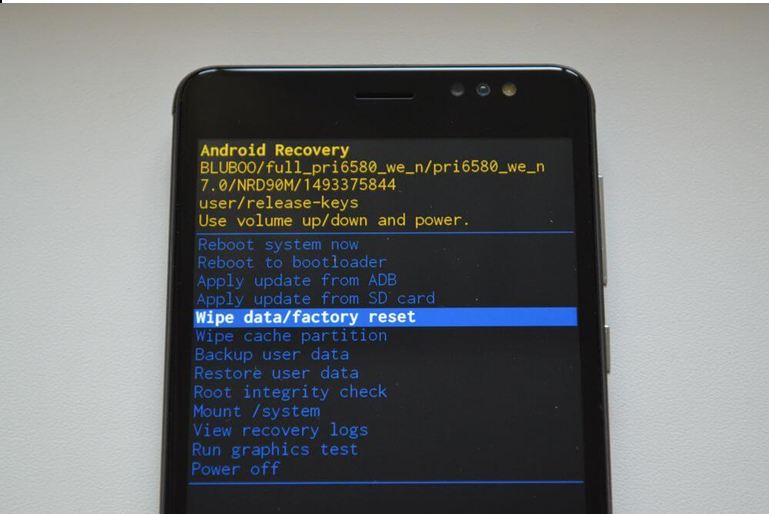Бывают случаи, когда пользователи по своей неаккуратности блокируют свой телефон, неправильно введя свой пароль на телефоне или ошибившись с рисунком графического ключа. В такие моменты у пользователей возникает вопрос: как же сбросить пароль на андроиде? В данной статье будут рассмотрены способы обхода блокировки вашего Android-устройства.
Как сбросить пароль на андроиде
- Сброс настроек на заводские является одним из самых глобальных способов, который затрагивает все данные в памяти устройства (не считая SD-карту). Его функция отражена в самом названии: с помощью специальной комбинации клавиш при включении телефона вы можете перейти в системное меню сброса, которое удаляет все файлы, настройки и предустановки с вашего устройства. Почти для каждой модели Android комбинация клавиш является разной, но в большинстве способов требует одновременного нажатия клавиши громкости и клавиши «Home», если таковая имеется. Используйте этот метод только в том случае, если не храните ничего важного в памяти телефона и ничего не потеряете при полном сбросе.

- Обновление прошивки. Вторым способом, который частично будет похож на первый, будет обновление прошивки на вашем смартфоне. Работает это по принципу того, что на ваш телефон загружаются новые системные данные, при этом удаляя старые предустановки и настройки. Личные данные в виде фотографий, музыки и прочего при этом способе не затрагиваются. Обновление можно произвести с помощью специализированной программы на компьютере, используя USB-кабель или поместив файл с новой прошивкой в устройство, впоследствии выбрав его из специального меню «Recovery».
- ADB и командная строка. Если вас особенно сильно интересует то, как сбросить пароль на андроиде через пк, то можете воспользоваться командной строкой вашего компьютера. Делается это только при наличии установленной программы ADB (Android Debug Bridge) на вашем смартфоне. Скачайте архив с дистрибутивом программы и поместите в любое место на вашем устройстве. Чтобы совершить сброс пароля этим способом, вам нужно подключить устройство к вашему компьютеру с помощью USB-провода и среди преложенных режимов выбрать «Режим отладки по USB».

Далее путём разархивирования, поместите все нужные файлы данной утилиты в любую папку вашего смартфона. Нужная нам программа будет находится по пути sdk/platform-tools. Запускайте командную строку на вашем компьютере, введя cmd в поле выполнения команды, которое вызывается нажатием клавиш Win + R, и пропишите в открывшемся окне консоли следующее:
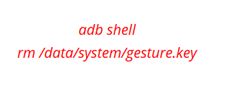
Если же вам нужно сбросить не графический ключ, а именно пароль, то замените gesture.key на password.key, после чего можете перезагружать ваше Android устройство, и оно не потребует у вас пароля на вход.
4. Разряженная батарея. Существуют также и более хитрые способы того, как сбросить пароль на андроиде. Заключаются они в некоем обмане устройства и обходу экрана с вводом пароля. Один из таких способов — это разряженный аккумулятор. Здесь всё довольно просто: подождите, пока ресурсы вашей батареи не дойдут до низкого заряда, и пока устройство не выдаст вам предупреждение про это. Когда на экране появится оповещение о низком заряде, нажмите на него и попадёте в меню состояния вашей батареи. Нажмите стрелку назад, чтобы попасть в предыдущую директорию, войдите в настройки безопасности вашего устройства и просто отключите запрос пароля.
Аналогичной хитростью с обманом устройства является входящий или исходящий звонок на смартфоне. Суть этого метода заключается в том, что при отмене или завершении вызова, на экране появляется на короткий миг ваш рабочий стол, где вы можете успеть нажать в какое-либо место. Пользуясь этим, звоните на ваш телефон, сбрасывайте и постепенно нажимая на нужные места экрана, зайдите в меню с настройками безопасности и благополучно отключайте запрос пароля.
5. Гугл аккаунт. Следующий способ отключения пароля на вашем Android смартфоне будет завязан на аккаунте Google. Как же правильно им воспользоваться? Введите парочку раз неправильно ваш пароль от устройства (обычно это пять-шесть раз), затем в нижней части экрана вы увидите пункт «Забыли графический ключ/пароль?». Нажимайте туда и система предложит вам ввести пароль с логином от вашего Google аккаунта, после чего телефон будет разблокирован. Данный способ может также помочь тем, кто задумывается о том, как сбросить пароль без потери данных.
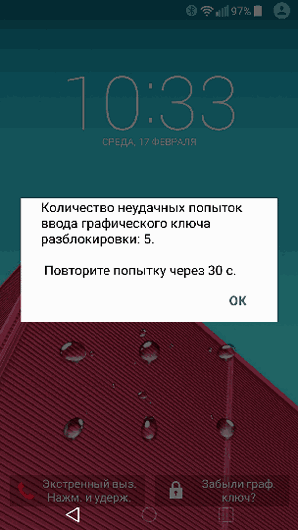
6. Сервис «Найти устройство». Следующий по списку способ весьма необычный. Нужно вновь обратиться к сервисам Google, чтобы спасти наш телефон от блокировки. Называется он «Найти устройство», который выполняет не только функцию, отраженную в названии, но и позволяет выполнить полный сброс устройства. Для того, чтобы им воспользоваться, вам необходимо быть подключенным к интернету. После того, как на вашем устройстве появился туда доступ, зайдите через ваш компьютер на страницу сервиса Google по ссылке https://www.google.com/android/find и пройдите процесс авторизации. Местоположение вашего устройства будет отображено на карте и будет соответствовать тому времени, когда смартфон последний раз выходил в сеть. Откройте список доступных опций и выберите «Стереть данные».
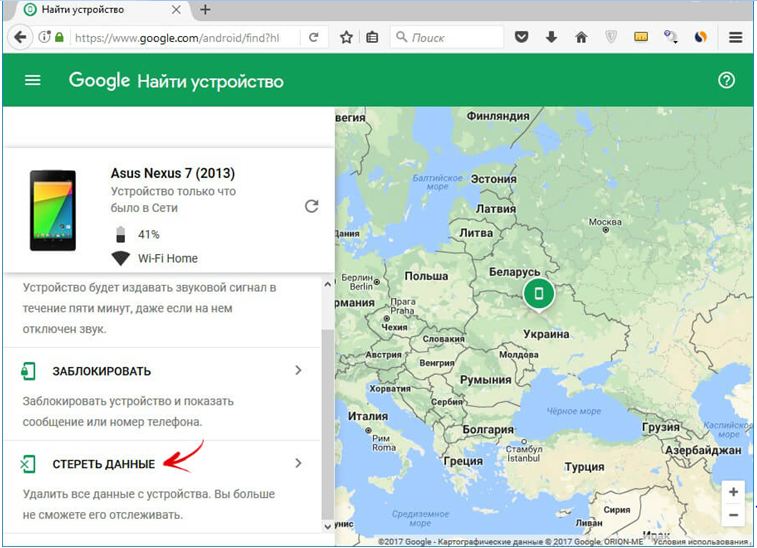
В следующем окне повторно щёлкните на «Стереть данные» и потом «Очистить».
Аналогичные сервисы и программы есть для большинства производителей телефонов вроде Sony или Samsung. Можно пользоваться как их сервисами, так и обратиться к сервисам Google.
7. Функция Smart Lock. Одним из заключительных рассмотренных способов станет замечательная штука под названием SmartLock, появившаяся впервые с версии Android 5.0. Суть её очень проста: вместо различных паролей, кодовых фраз, графических ключей и прочего, она может разблокировать ваш телефон по отпечатку пальца, снимку лица или же по распознаванию голоса. Поэтому в том случае, если вы с помощью SmartLock’a указывали какие-либо дополнительные варианты снятия блока на вашем устройстве, попробуйте разблокировать ваш телефон с их помощью. Но будьте осторожны при использовании этой технологии: любая неосторожность при настройке может привести к хищению ваших личных данных злоумышленниками. В случае, если вы не уверены, что для вас этот вариант безопасен — лучше сразу от него откажитесь.
8. Дополнительный PIN-код на Samsung. Последний рассмотренный способ подойдет для пользователей смартфонов Samsung, так как является довольно надёжным и безопасным способом разблокировки. Дело в том, что когда вы хотите поставить на телефон защиту с помощью графического ключа, вам нужно будет вводить дополнительный PIN-код.
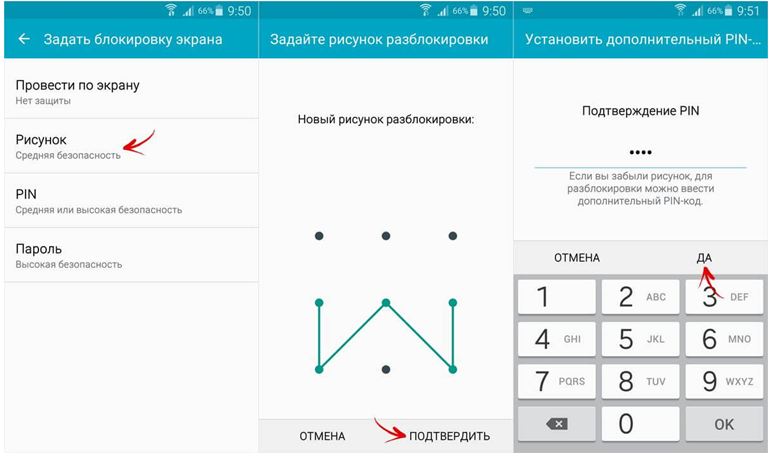
Делается это для того, чтобы пользователь, который забыл установленный рисунок, мог ввести дополнительную комбинацию чисел, которую он указал для разблокировки своего устройства. На картинке ниже показано, как вызвать меню с вводом дополнительного кода и вновь получить управление своим устройством.
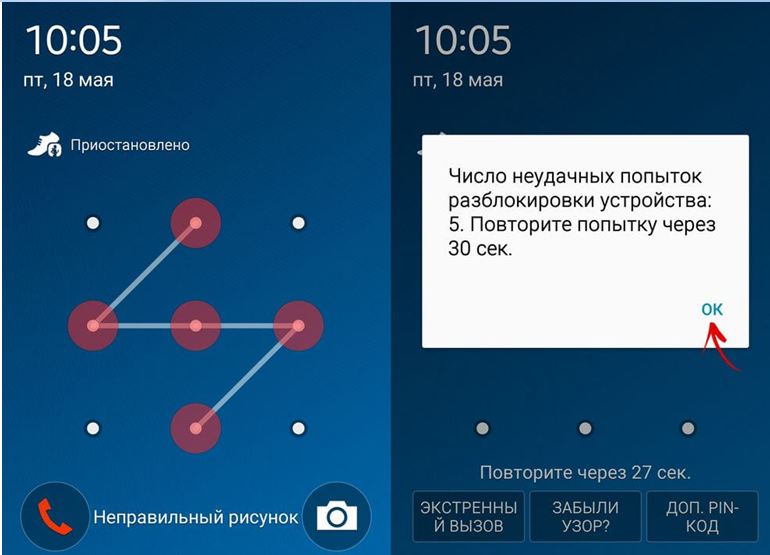
Как вы можете видеть, нужная вам функция находится в правом нижнем углу экрана и появляется только после пяти неудачных попыток разблокировки.
Как удалить графический ключ на Андроиде: видео
Заключение
Теперь вы знаете почти все основные способы того, как сбросить пароль на андроиде, и какие программы или хитрости можно использовать для этих махинаций. Выбирайте для себя более простой и удобный способ, чтобы больше не испытывать сложностей с блокировкой смартфона
Похожие статьи:
Как разблокировать андроид без потери данных
Как разблокировать андроид, если забыл графический ключ или пароль блокировки экрана. Простой и действующий способ как разблокировать андроид без потери данных.
Хочу сказать сразу, что Вы сможете разблокировать андроид в любом случае, важно только потеряете все свои данные или нет.
В этой статье мы рассмотрим способы разблокировки:
- Используя подключение к интернету
- Разблокировка с помощью аккаунта от Google
- Если забыли логин и пароль от аккаунта
- Используя Aroma File Manager
- Сброс до заводских настроек
Я буду описывать способ как разблокировать андроид с помощью предусмотренной Google возможностью. Единственная загвоздка — в подключение интернета, поскольку мы не можем зайти для этого в настройки — но она тоже оказалась вполне решаемой. Если ваш андроид до блокировки был уже подключен к интернету, тогда у вас вообще не должно быть проблем — переходите сразу к следующему пункту.
Вариант 1.
Если у вас был включен Wi-Fi — вы можете пойти в любое место, где вы уже подключались, и там не поменяли пароль — при нахождении такой Wi-Fi сети ваш андроид автоматически подключится к интернету.
Вариант 2.
Вставьте другую сим-карту с активированным интернетом и минимальным количеством трафика — при смене сим-карты телефон или планшет с поддержкой 3g автоматически включит мобильную передачу данных. Если этого не произойдет, попробуйте перезагрузить устройство или использовать сим-карту другого оператора.
После того, как вы подключили свой андроид к интернету, переходите к следующему пункту как разблокировать андроид.
Теперь, когда ваш андроид получил доступ в интернет вы можете разблокировать графический ключ или пароль с помощью вашего аккаунта Google. Для этого 5 раз нужно ввести неправильный пароль или рисунок, тогда появится кнопка «Забыли пароль». Здесь вам нужно будет ввести данные аккаунта Google (логин и пароль), к которому привязан ваш андроид. Если такая кнопка не появляется, вводите снова — конечно, могут быть исключения, но она должна появится.
Может так случиться, что вы не помните данные вашего аккаунта. Это, как правило, получается, когда регистрацию в аккаунте делал кто-то за вас. Поэтому после восстановления, советую потратить немного времени и создать новый аккаунт самостоятельно. В этом вам поможет статья Как настроить Плей Маркет, либо посмотрите видео-инструкцию ниже. А сейчас вам нужно узнать свои данные.
Вариант 1: Вы забыли логин
Переходите по ссылке: ccounts.google.com, выберите «Я не помню имя пользователя». Здесь нужно будет ввести свой № телефона, к которому привязан аккаунт и данные при регистрации.
Если вам этот вариант не подходит (не знаете данные, указанные при регистрации), то попробуйте другой способ: подключите андроид к компьютеру с помощью кабеля и запустите фирменную утилиту для вашего андроида (скачать программу и драйвера можно на официальном сайте производителя). В разделе «Об устройстве» вы можете найти логин вашего аккаунта от Google.
Вариант 2: Вы забыли пароль
Переходите по ссылке: проблемы со входом в Google, выберите «Я не помню пароль». Вам нужно будет ввести свой e-mail, потом № телефона.
Как зарегистрироваться в Плей Маркете с ПК видео инструкция)
Если по какой-то причине вам не подошел такой способ как разблокировать андроид без потери данных, существуют еще другие, более изощренные: бэкап с перезаписью файлов, отвечающих за блокировку экрана, с помощью программы Adb run — должна быть включена «Отладка по USB» до возникновения проблемы. Мы разобрали самый простой и универсальный способ как разблокировать андроид без потери данных.
Этот способ позволит вам сохранить все данные устройстве, к тому же он очень простой: но есть и важный момент — этот способ сработает только на устройствах, где есть Recovery Mode и SD карта в устройстве. На разных устройствах вход в режим рекавери происходит по разному и вам предстоит загуглить это самим, но самый распространенный способ как войти в рекавери используется всеми смартфонами Xiaomi и многими другими:
- Выключаем устройство
- Зажимаем кнопку включения и кнопку «громкость вверх»
- Если повезет — вы попадете в Recovery меню
Вам удалось войти в рекавери? Поздравляем! Тогда переходите к инструкции ниже, иначе же пробуйте другие 4 способа, если ничего не поможет — то вам остается только сброс до заводских настроек. Не знаете как попасть в рекавери — смотрите эту инструкцию.
Инструкция по установке Aroma File Manager через recovery
- Скачиваем архив с Aroma по ссылке ниже (ВАЖНО! Не распаковывайте архив! Первый архив v1.80 — более стабильный, второй v2.00 — с программой на русском языке)
aromafm-1_80.zip [1.43 Mb] (cкачиваний: 15594)ru-aromafm-2_00b7.zip [1.92 Mb] (cкачиваний: 10548)
- Скидываем архив с программой в корень SD карты устройства (вам может повезти и при подключении к устройству USB кабелем вы сможете передать файлы, иначе же придется воспользоваться кард-ридером, не бегите сразу его покупать — практически в любом салоне сотовой связи вам помогут с передачей архива на карту памяти за символическую оплату)
- Входим в Recovery и выбираем пункт «Install Zip from SD Card» и указываем путь до архива с Aroma File Manager
- После установки программа запустится прямо в рекавери
- Заходим в настройки и ищем пункт «Automount all devices on start»
- Выходим из программы или из recovery и входим снова, снова устанавливаем программу как в шаге 3 (это нужно, чтобы системный раздел, где хранится графически ключ примонтировался)
- Теперь используя программу идем в папку: «Data Folder» >> «System Folder» и ищем >> “gesture.key” или “password.key”
- Удаляем найденный файл и перезагружаем устройство, вас ждет сюрприз — устройство разблокировано 🙂
Если вы делали синхронизацию своих данных или бэкап андроида, то, возможно, не стоит тратить время на поиск другого способа как разблокировать андроид, а сделать Hard Reset (Полный сброс). При этом вы потеряете все свои данные.
Если для вас эта информация была полезной, подписывайтесь на выход новых похожих статей в форме ниже, присоединяйтесь в нашу группу ВКонтакте. Свои вопросы можете написать в комментариях под статьей.

Наверняка, почти каждому из нас случалось хоть раз забывать пароль. И когда этот пароль от аккаунта в социальных сетях или какого-нибудь сайта, это ещё полбеды, ведь всегда можно восстановить его, используя электронную почту или телефон. Но вот что же придумать, если заблокирован, оказался телефон? Данная статья расскажет обо всех способах как сбросить пароль на андроиде без потери данных.
Самый простой вариант (только для android 2.2 и ниже)
Первым делом, обсудим наиболее лёгкий вариант разблокировки телефона. К сожалению, работать он будет только на тех устройствах, андроид которых2.2 и ниже. Такжевполне возможно, что он не сработает, если в качестве защиты у вас стоит PIN-код, а не графический ключ (хотя попробовать всё же стоит).
Но если вам повезёт и ваш телефон подойдёт под критерии, то вы разделаетесь с этой проблемой очень быстро, ведь чтобы разблокировать его достаточно будет позвонить на телефон. Все устройства с версией android 2.2 и ниже, автоматически снимают блокировку, если на них поступает вызов, однако, совсем на короткий период, а затем она включится вновь. Поэтому, когда вы ответите на звонок, вам нужно успеть очень быстро перейти в “Настройки” и в разделе “Безопасность”отключить блокировку.
Методы разблокировки от разработчиков
Теперь обсудим методы снятия защиты на телефоне,созданные их разработчиками. Данные методики совсем несложные и справится с ними любой пользователь, ноподходят они только для определённых фирм и моделей телефонов.
Если вы обладатель телефона фирмы HTC, то для снятия блокировки вы всегда можете использовать специальную утилиту под названиемHTCSync. Она служит для синхронизации двух устройств, например ноутбука и телефона и с её помощью можно также снять пароль.
Вот инструкция, как сбросить пароль на андроиде без потери данных, через данную программу:
- Установите HTCSync на свой компьютер.
- Подсоедините ваш смартфон к ПК через USB кабель.
- ЧерезHTCSyncскачайтеScreenLockBypass.
- Затем, перезапуститеваш телефон.
- Выберите “Снять блокировку”, если проблема не исчезла, попробуйте ещё раз.
Следующий способ для владельцев Samsung. Чтобы воспользоваться данной инструкцией, у вас на телефоне должна быть активирована учётная запись Samsungaccount.
Если это так, то сделайте следующее:
- Зайдите на сайт Samsung.
- Введите данные, те же, что и в телефоне.
- Перейдите в раздел “Контент и сервисы”.
- Здесь выберите “Найти устройство” и “Разблокировать экран”.
Также без внимания не оставила свои телефоны фирма Huawei.
Если ваш телефон от этого разработчика, то сделайте следующее:
- Установите утилиту под названиемHiSuiteна ваш ПК.
- Далее соедините телефон и компьютер через кабель.
- Запустите программу и зайдите в раздел “Контакты”.
- Далее выберите ваш E-mail.
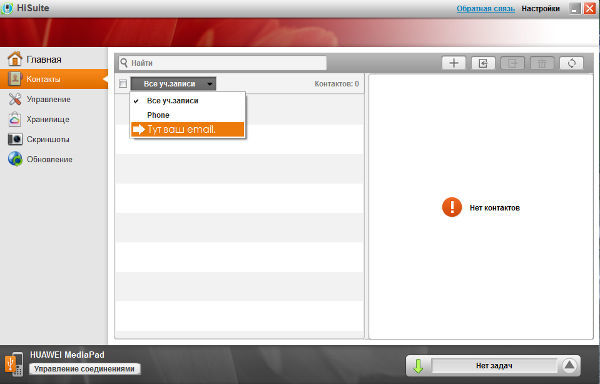
- Затем к вам должно прийти уведомление, нажав на него, вы попадёте в параметры.
- Здесь перейдите на главный экран настроек и в разделе “Безопасность” отключите защиту.
Как сбросить пароль на андроиде с разряженной батареей
Следующий метод очень простой, однако, чтобы его использовать, вам придётся дождаться, пока батарея не разрядится почти до нуля. Когда это случится, вам придёт уведомление о низком уровне заряда. Нажав на него, вы окажетесьв разделе параметров“Потребление энергии”. Здесь, вам нужно вернуться на главный экран настроек и через раздел “Безопасность” выключить блокировку.
Разблокировка Андроида с помощью аккаунта Google
Если у вас на телефоне выполнен вход в учётную запись Google, то вы можете использовать ещё парочку методов для того, чтобы получить доступ к вашему смартфону.
1 способ
Если вы неоднократно введёте неправильный пароль, то рано или поздно телефон может предложить вам войти в ваш Google аккаунт. Достаточно будет просто ввести ваши данные от учётной записи, чтобы зайти в телефон, игнорируя защиту. Это лучший вариант как сбросить пароль без потери данных.
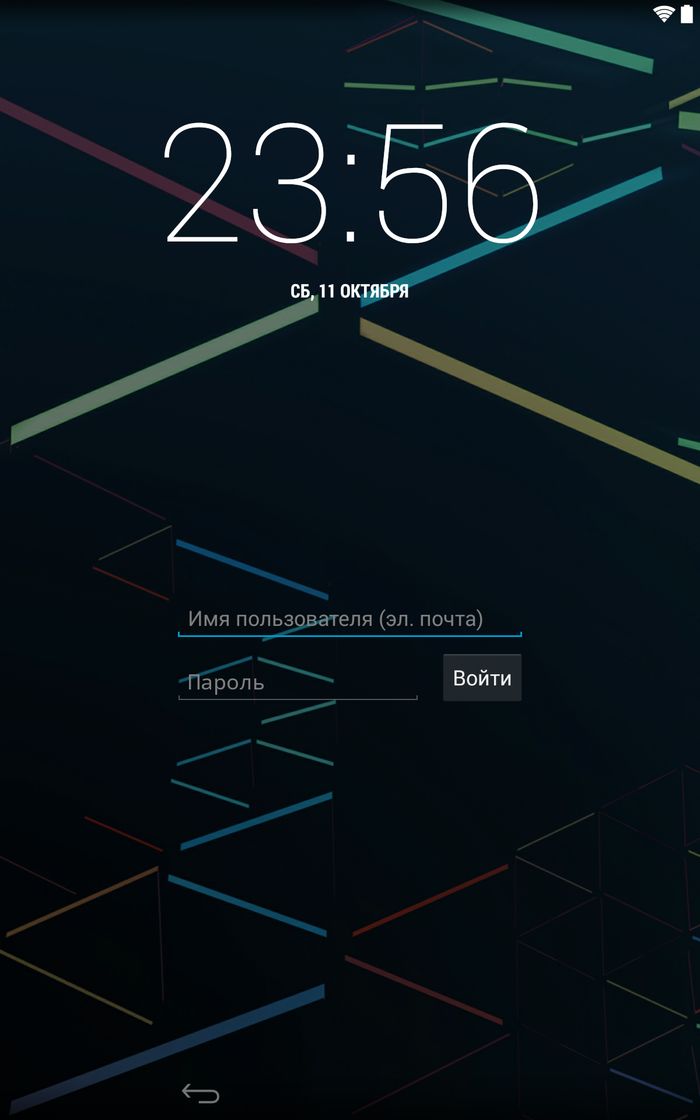
2 способ
Прежде всего, надо обратить ваше внимание на то, что этот способ разблокирует ваш телефон, однако, сотрёт все ваши файлы, хранящиеся в его памяти. Если вас это устраивает, то нужно зайти в аккаунт Google используя компьютер. Здесь выберите “Найти устройство”. Неважно, найдёт система ваш телефон или нет, так или иначе вы попадёте на новую вкладку, где слева можно будет выбрать вариант “Стереть данные”. Нажмите на него, а затем на “Очистить”.
Оба эти способа требуют подключиться к интернет-сети. Если у вас был активен доступ к сети, то всё хорошо. Если же нет, то обратите внимание на следующий раздел статьи.
Как сбросить пароль на Андроиде если он заблокирован
Как подключить телефон к сети, если он заблокирован? Самый простой способ подключиться к вайфаю. Для этого перезапустите телефон и во время его включения, когда появится строка уведомлений (панель сверху, где отображаются уровни сигналов, заряд батареи, время и т.д.), хватайте её и быстро тащите вниз. После этого просто подключитесь к сети, как делаете это обычно. Таким же способом можно включить и мобильный интернет.
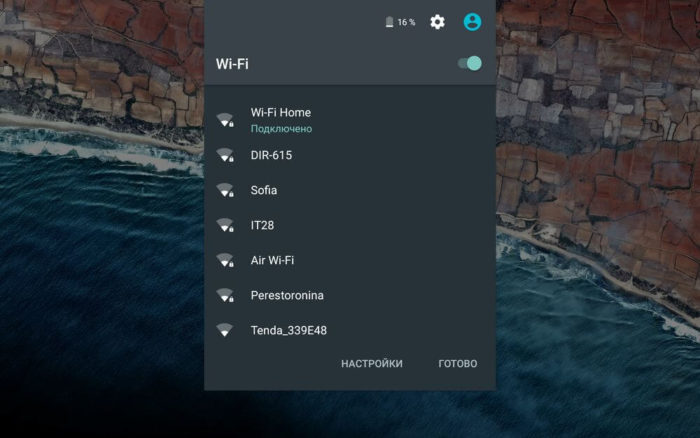
Как сбросить пароль без интернета
Когда рядом нет Wi-fi сети, то вы можете подключиться через Lan-переходник. Это специальное устройство, концы которого вставляются в ваш телефон и маршрутизатор. При таком варианте подключения перезагружать и активировать ничего не надо, подождите, и интернет сам заработает.
Перепрошивка
Чтобы получить доступ к заблокированному телефону вы также можете перепрошить его. Данный способ должен сбросить защиту вашего телефона, оставив не тронутыми основные файлы. К сожалению, в данной статье мы не можем привести инструкцию как это сделать, так как она будет уникальна для каждой модели телефона.
Как сбросить пароль на андроиде через ПК
Самый лучший способ сбросить пароль через компьютер, это воспользоваться командной строкой. Он работает только, если включён параметр “Отладка по USB”, к сожалению, узнать был ли он включён у вас невозможно. Только если вы сами уверены в этом.
- Первым делом стоит подключить смартфон к ПК. В этот момент на многих телефонах появляется сообщение предлагающее включить ту самую отладку. Если у вас оно появилось, то поставьте отметку рядом с “Отладка по USB”. Если же нет. То просто следуйте далее и надейтесь на удачу.

- Далее, вам нужно включить командную строку. Вы можете включить её в меню “Пуск” в папке “Служебные”. Или зажать клавиши Win+R, а затем в появившемся окне ввестиcmd.
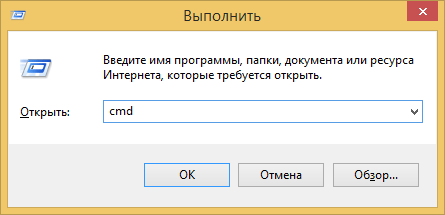
- В командной строке вам друг за другом нужно ввести эти команды(жмитеEnterза каждой строкой):
adb shell
cd /data/data/com.android.providers.settings/databases
sqlite3 settings.db
update system set value=0 where name=’lock_pattern_autolock’
update system set value=0 where name=’lockscreen.lockedoutpermanently
.quit
- Затем перезапустите ваше устройство. И еслибудет нужно введите любой пароль.
Удаление системных файлов
Этот способ подойдёт устройствам, сroot-правами (что означает, повышенный доступ, позволяющий редактировать файлы из корневых папок). Вы можете удалить файлы, отвечающие за блокировку вашего смартфона.
- Для этого вам понадобится файловый менеджер,поддерживающий root-права (в качестве примера Aroma). Чтобы воспользоваться им скачайте его на ваш ПК, а затем забросьте на телефон не извлекая из архива (запомните папку переброски).
- Теперь вам надо попасть вRecovery. Отключите ваш телефон и зажмите комбинацию кнопок. Для каждой модели телефона она может быть разной, но вот несколько основных: Повышение звука + Включение; Понижение звука + Включение; Повышение звука+ Включение + Домашний экран; Понижение звука+ Включение + Домашний экран.
- Далее вы попадёте в CWMRecowery, здесь выберите “InstallZip”. Перемещение по меню может быть либо сенсорным либо осуществляться при помощи всё тех же клавиш.
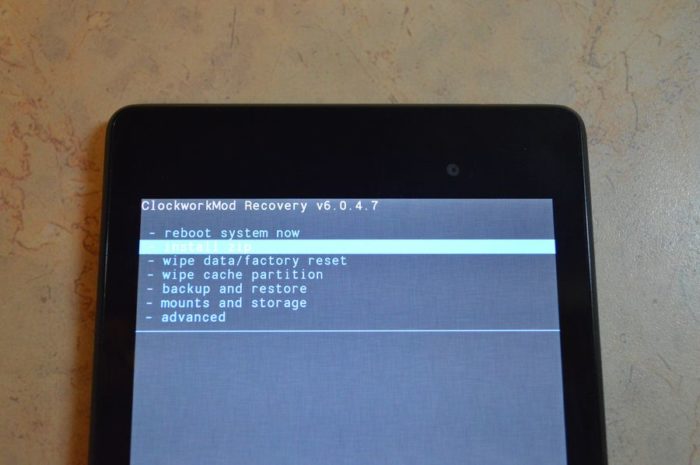
- Теперь выберите “Choosezipfrom /sdcard” и включите каталог, в которую до этого сбросили менеджер. Так же вы можете выбрать пункт “Choose zip from last install folder” где увидите файлы скачанные на телефон за последнее время. Найдите и запустите архив.
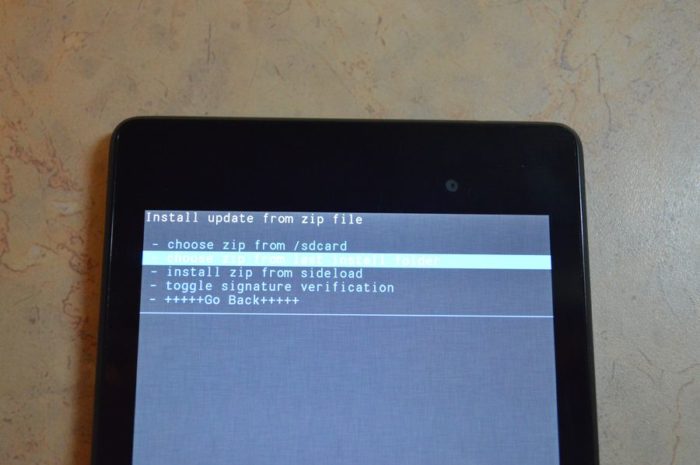
- В программе идите по пути /data/system/ и избавьтесь от этих файлов: gesture.key; password.key; locksettings.db; locksettings.db-wal; locksettings.db-shm.
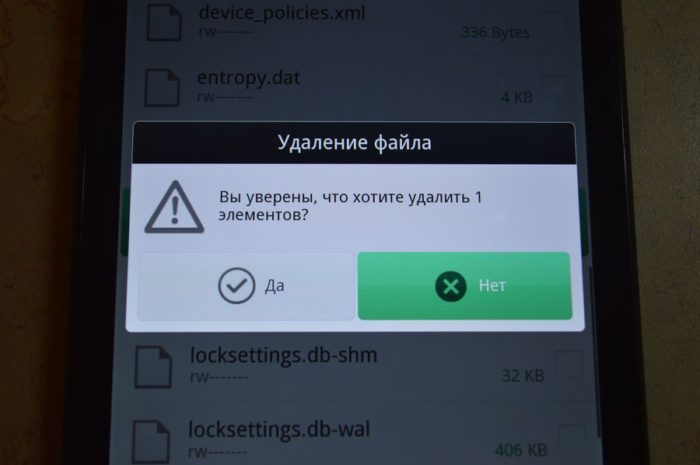
- Перезапустите ваш телефон и, если он попросит, введите любой пароль.
Как сбросить пароль или как сбросить графический ключ на Android (официальный способ не взлом): видео
Данная статья рассказывает обо всех способах как сбросить пароль на андроиде без потери данных. Мы надеемся, что она помогла вам получить доступ к телефону, не потеряв никаких важных файлов. Однако, в заключение следует сказать, что не стоит давать этой ситуации повториться. Сразу после того как вы сбросите пароль вашего смартфона, позаботьтесь о том, чтобы эта ситуация никогда не повторилась. Есть множество способов как это сделать, уже оговореные аккаунты, приложения родительской защиты и т.д. Помните, “профилактика лучше лечения”.
Похожие статьи:
Если вы забыли установленный пароль или графический ключ на Android, это не повод паниковать. Доступ к смартфону можно восстановить, причем существуют несколько способов снять блокировку. В обновленной инструкции подробно рассказано о каждом из них.
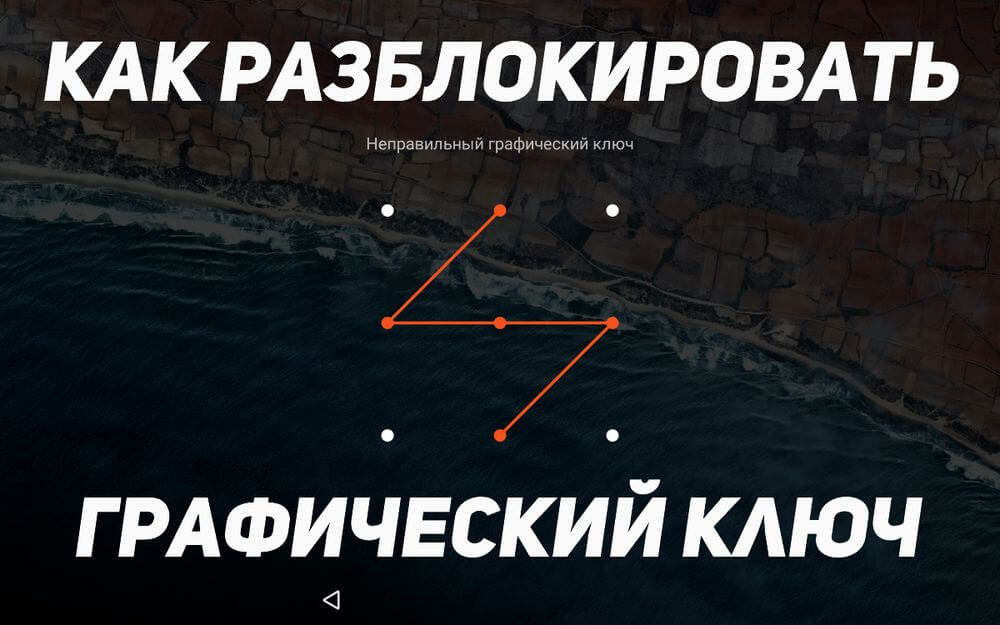
Как сбросить пароль или блокировку в Android
(!) В статье собраны основные способы сброса пароля/графического ключа, начиная от самого простого (когда вы помните имя пользователя и пароль аккаунта Google) и заканчивая более сложными: Hard Reset, удалением файлов «gesture.key» и «password.key». Внимательно читайте все пункты, переходите по указанным ссылкам на подробные инструкции, и все получится!
Способ 1. Ввести данные аккаунта Google
Рабочий способ для устройств на Android 4.4 и ниже. Начиная с Android 5.0, эту опцию убрали из многих прошивок. Но так поступили не все производители, поэтому проверьте, работает у вас или нет.
Когда телефон или планшет подключены к мобильной сети или Wi-Fi, чтобы убрать блокировку, достаточно просто указать e-mail и пароль. Для этого 5-10 раз неправильно введите графический ключ, после чего всплывет предупреждение о блокировании устройства на 30 секунд.
На экране появится кнопка «Забыли графический ключ?», щелкнув по которой, можно ввести свои данные и разблокировать аппарат.
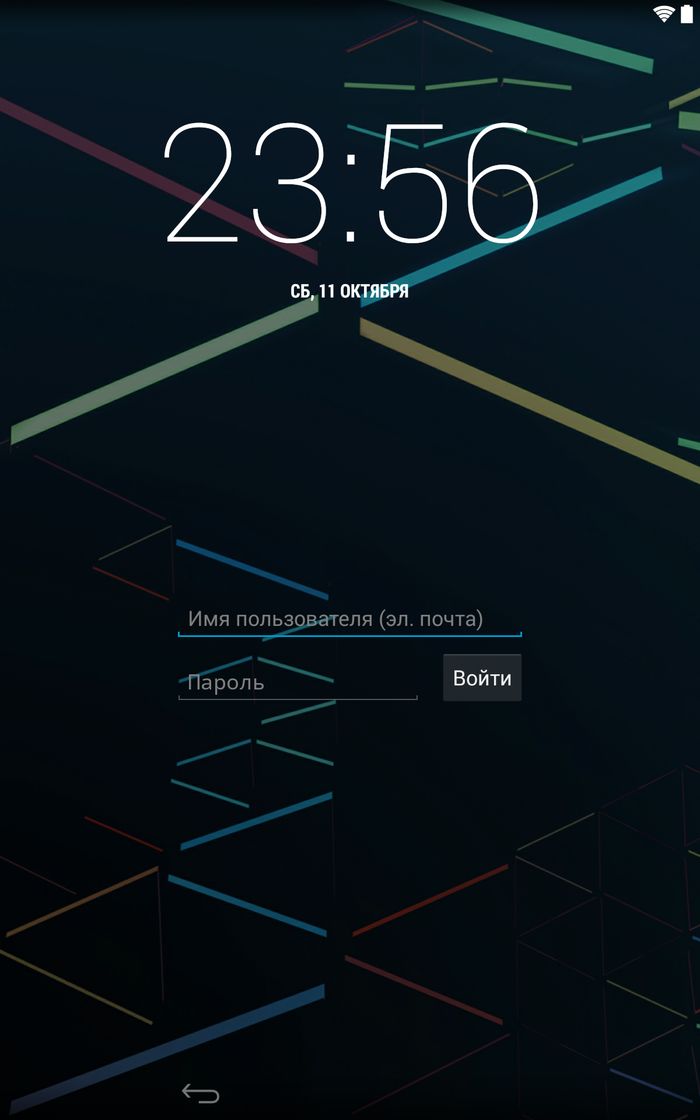
Если забыли пароль от аккаунта, придется его восстановить – перейдите на эту страницу с работающего гаджета либо ПК.
Обратите внимание, что данный способ требует обязательного доступа к Интернету. Поэтому откройте панель быстрых настроек, сделав свайп вниз («шторку» можно раскрыть прямо с экрана блокировки на Android 5.0 Lollipop и новее) и включите мобильные данные либо Wi-Fi. Устройство подключится к точке доступа, если оно работало в этой сети ранее.
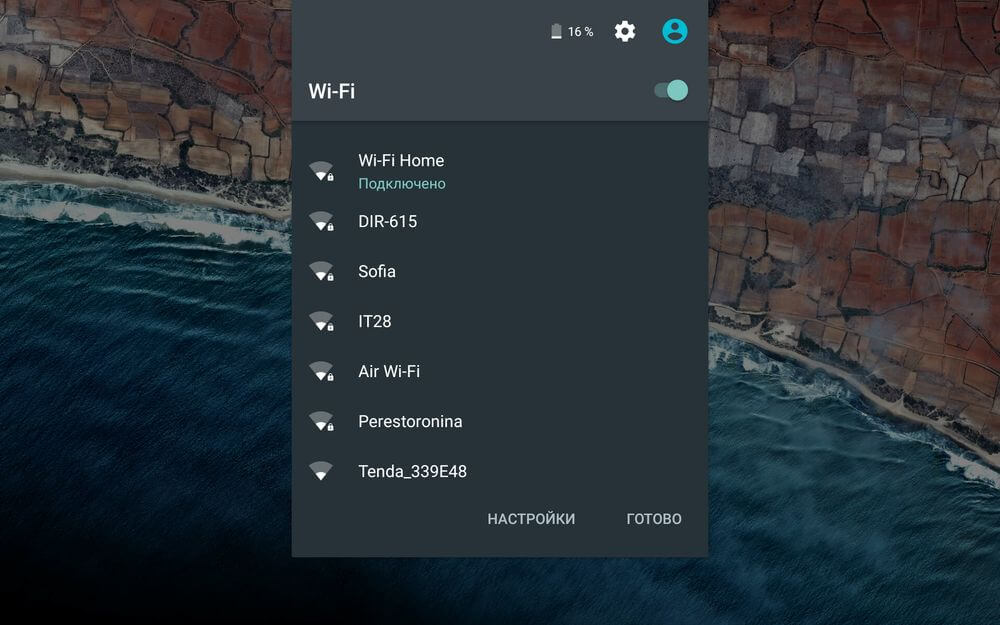
2. Сброс графического пароля при помощи ADB
Графический ключ можно удалить, используя ADB. Вам необходимо подключить аппарат через USB к компьютеру и вводить нужные команды. Все подробности в инструкции →
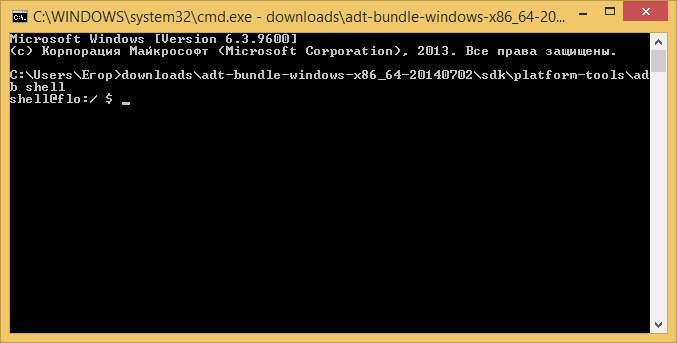
Метод будет работать только при включенной отладке по USB.
Cпособ 3. Сброс до заводских настроек
Следующий способ проще предыдущего, но используя его, удалятся все данные с внутренней памяти, такие как установленные приложения, привязанные аккаунты, СМС и т.д. Фотографии, аудио и другие файлы на SD останутся нетронутыми. Полную инструкцию вы найдете в статье: как сбросить настройки на Android (Hard Reset).
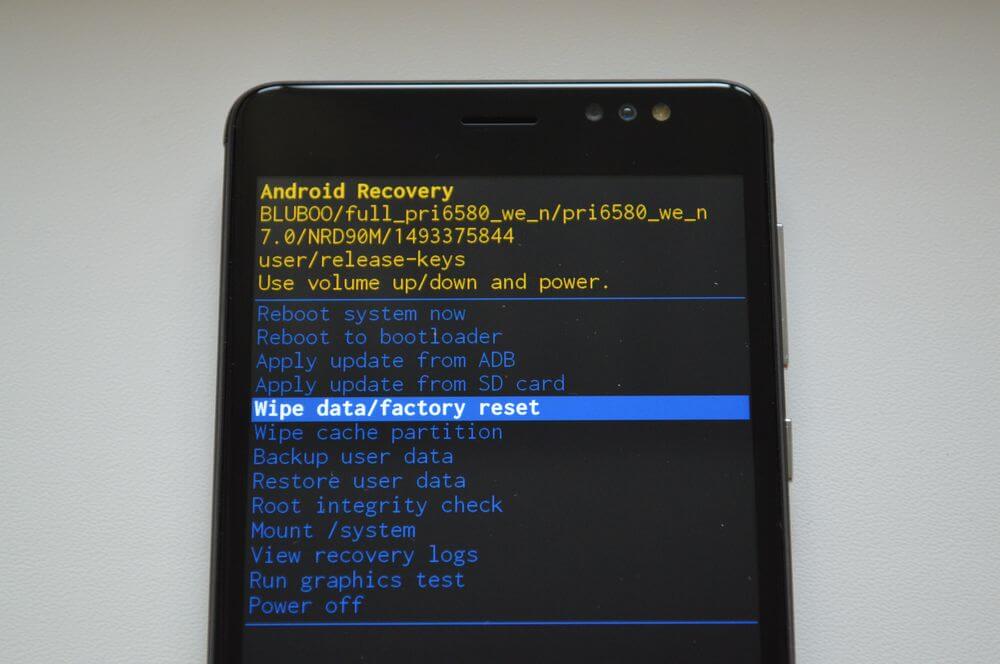
Во время следующей активации аппарата, восстановите данные из резервной копии – работает при условии, если ранее была проведена синхронизация.
Способ 4. Прошить смартфон или планшет
Прошив Android телефон или планшет, вы снимете блокировку или пароль. На нашем сайте есть подробнейшая инструкция по прошивке Android девайсов различных производителей, отдельно Samsung с помощью Odin и LG через KDZ Updater.
Способ 5. Удаление gesture.key (разблокировка графического узора) и password.key (сброс пароля)
Способ предназначен для владельцев телефонов и планшетов с с root-правами и CWM Recovery. Его действие заключается в том, что удаляются системные файлы «gesture.key» и «password.key», отвечающие за вывод графической блокировки и пароля соответственно.
Для этого необходим файловый менеджер Aroma. Скачайте архив по ссылке и скиньте на телефон либо планшет не распаковывая. Затем выключите аппарат и зайдите в меню Recovery. Чтобы это сделать, вместо кнопки включения зажмите и удерживайте одну из возможных комбинаций (либо читайте FAQ для конкретных моделей):
- Громкость вверх + «ВКЛ»
- Громкость вниз + «ВКЛ»
- Громкость вверх/вниз + Питание + Домой
При помощи кнопок увеличения, уменьшения громкости осуществляется перемещение вверх и вниз соответственно, а подтверждение выбора – кнопкой включения/блокировки. В новых смартфонах Recovery может быть сенсорным.
Инструкция:
1. В меню CWM Recovery выберите пункт «Install zip».
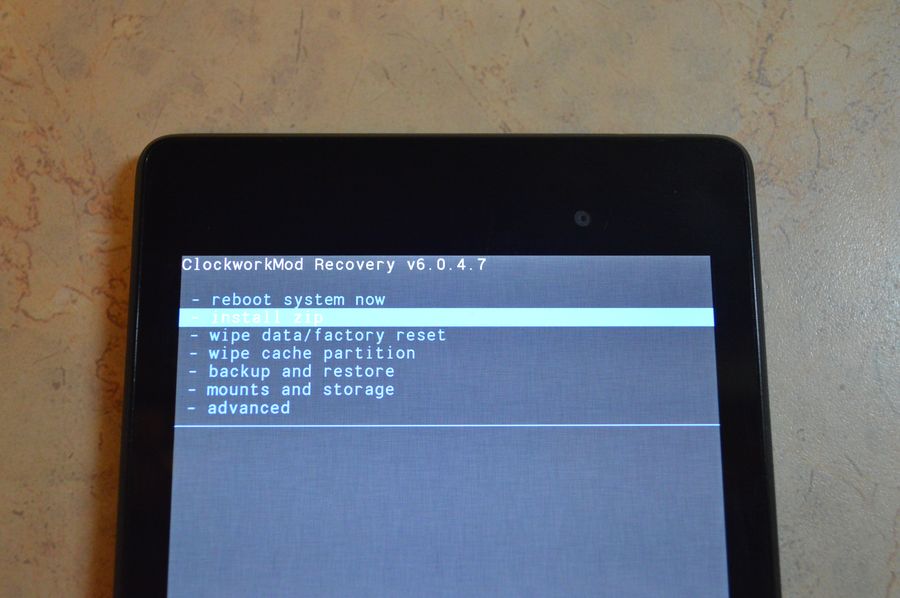
2. Затем нажмите «Choose zip from /sdcard» и перейдите в папку, куда скинули Aroma или же используйте «Choose zip from last install folder». Во втором случае увидите все последние загруженные архивы, среди которых и найдете нужный.
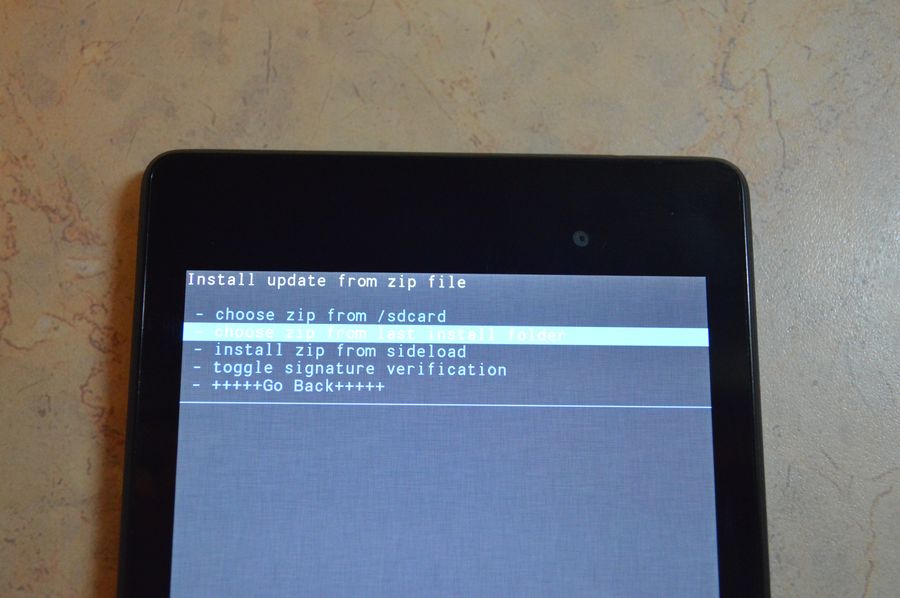
3. Выберите архив с Проводником Aroma.
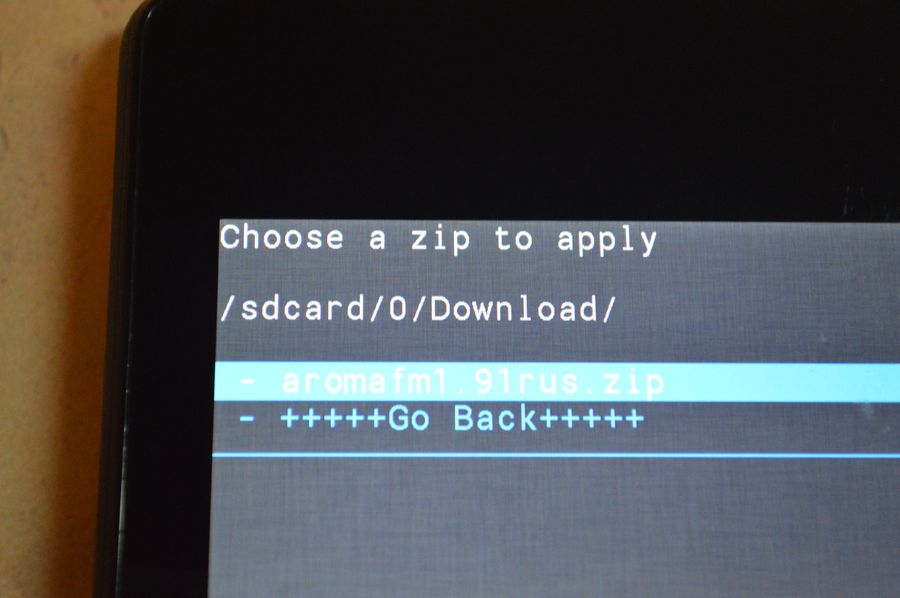
4. Дальше откроется сам файловый менеджер. Перейдите по пути /data/system/ и удалите файлы:
- «gesture.key» («gatekeeper.pattern.key» в новых прошивках)
- «password.key» (либо «gatekeeper.password.key» вместо него)
- «locksettings.db»
- «locksettings.db-wal»
- «locksettings.db-shm»
Выделите их и в дополнительном меню нажмите «Удалить».
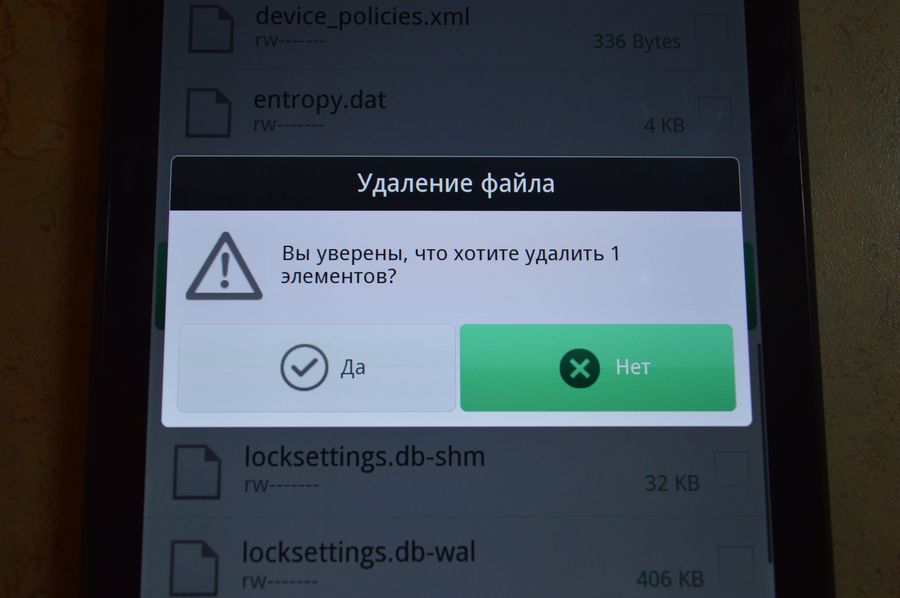
В конце перезагрузите устройство. Можете вводить любой пароль и телефон разблокируется. Дальше смело идите в настройки и выставляйте новую блокировку.
6. Как снять графическую блокировку через TWRP Recovery
В TWRP Recovery есть файловый менеджер – через него производится удаление файлов, которые выводят пароль либо графический ключ, без установки Aroma File Manager. Для этого переведите мобильный гаджет в режим восстановления (см. предыдущий метод) и откройте «Advanced».
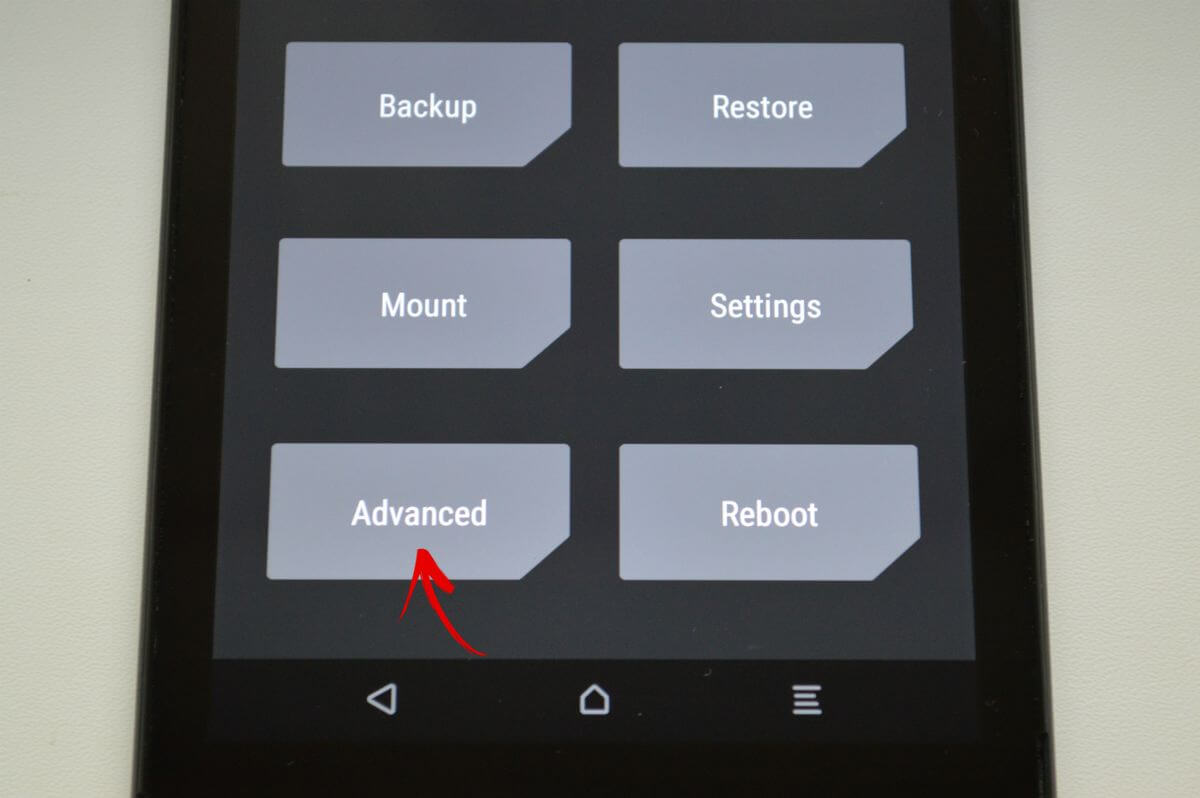
Затем нажмите «File Manager».
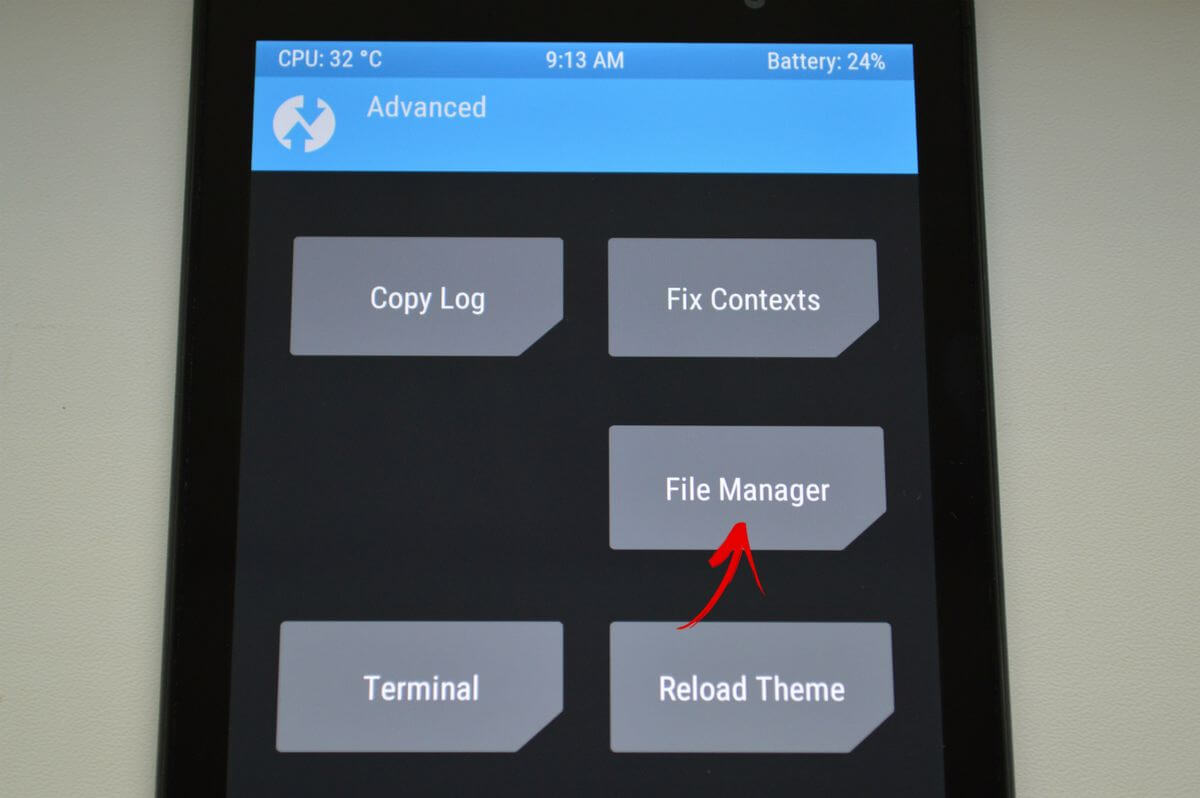
Зайдите в папку /data/system/ и удалите следующие файлы:
- «gatekeeper.password.key» (в старых версиях Android файл называется «password.key»)
- «gatekeeper.pattern.key» (в старых прошивках – «gesture.key»)
- «locksettings.db»
- «locksettings.db-wal»
- «locksettings.db-shm»
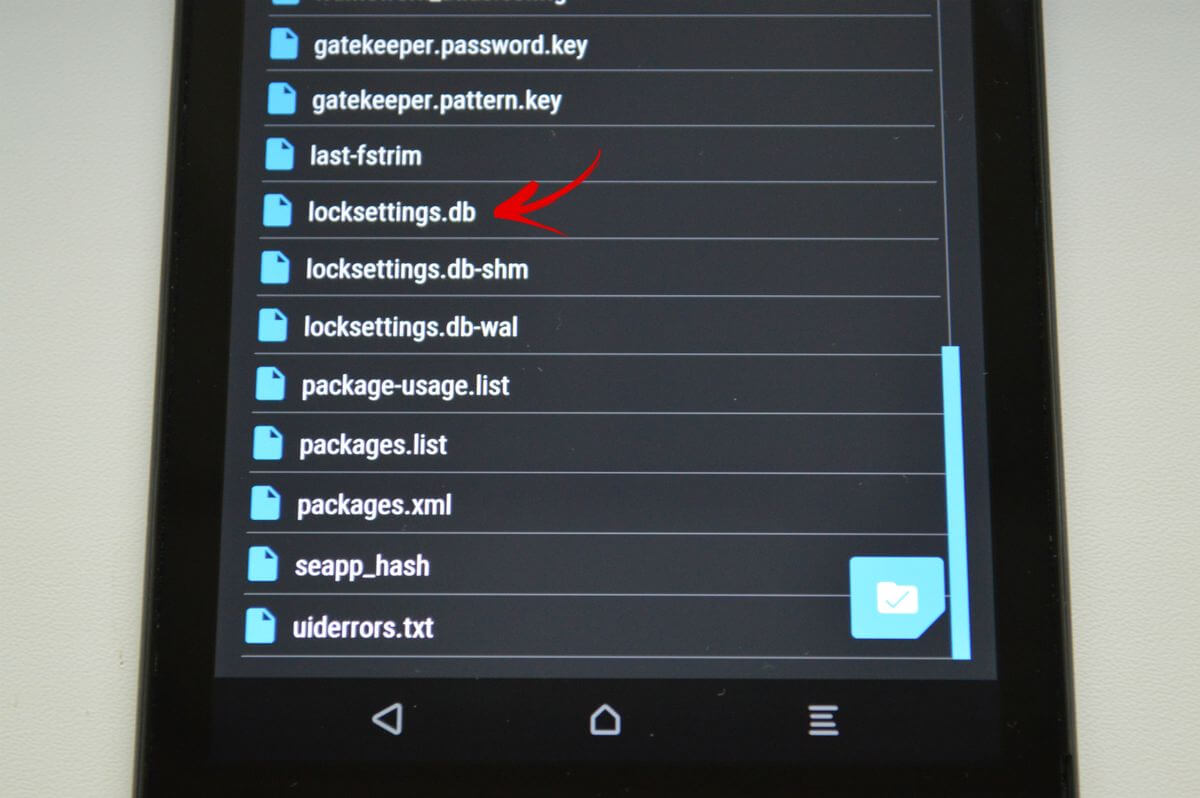
Тапните по одному из файлов и в появившемся списке выберите «Delete».
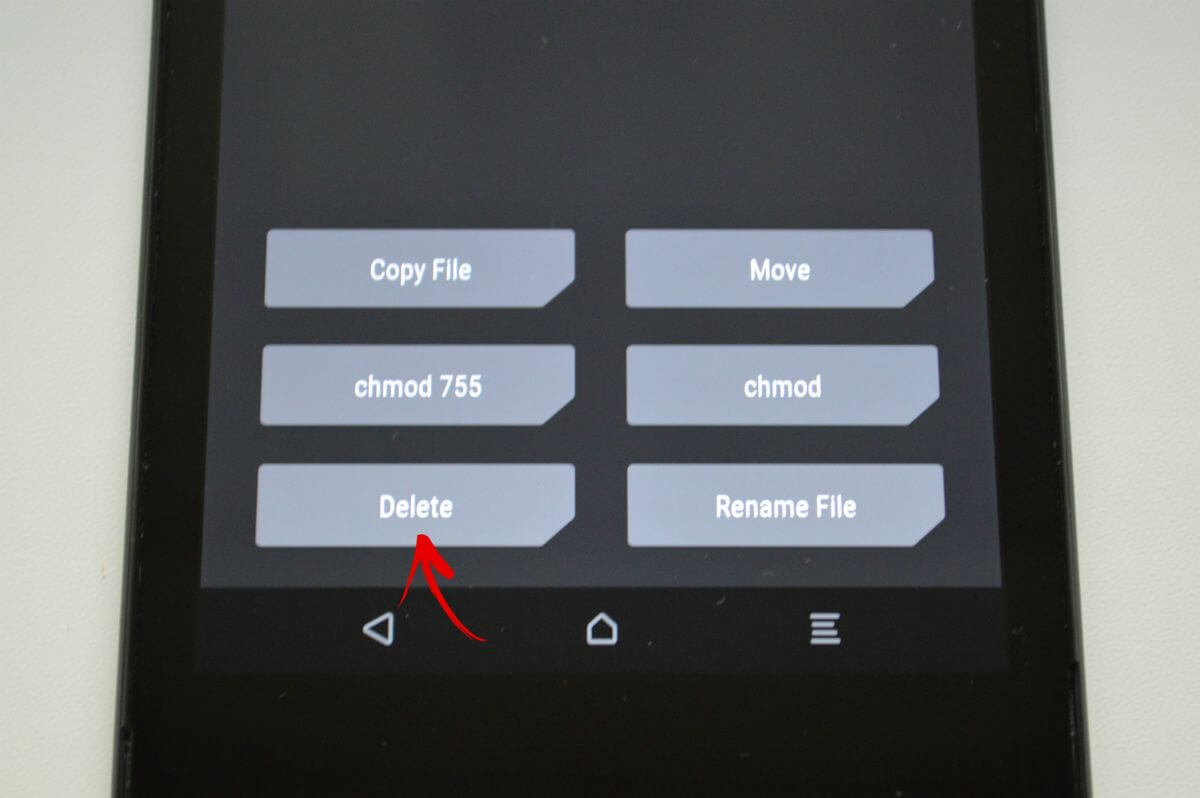
Чтобы подтвердить, сделайте свайп вправо.
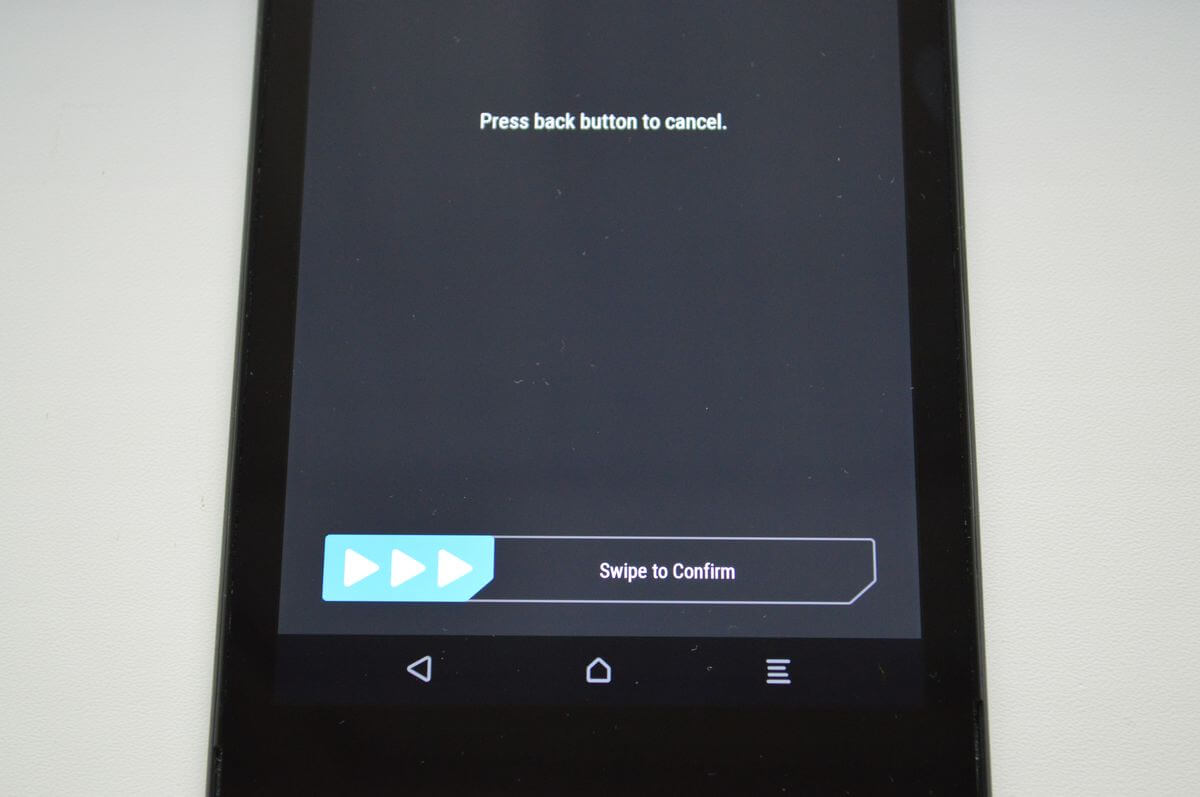
Далее нажмите «Back» и выполните аналогичные действия с оставшимися файлами.
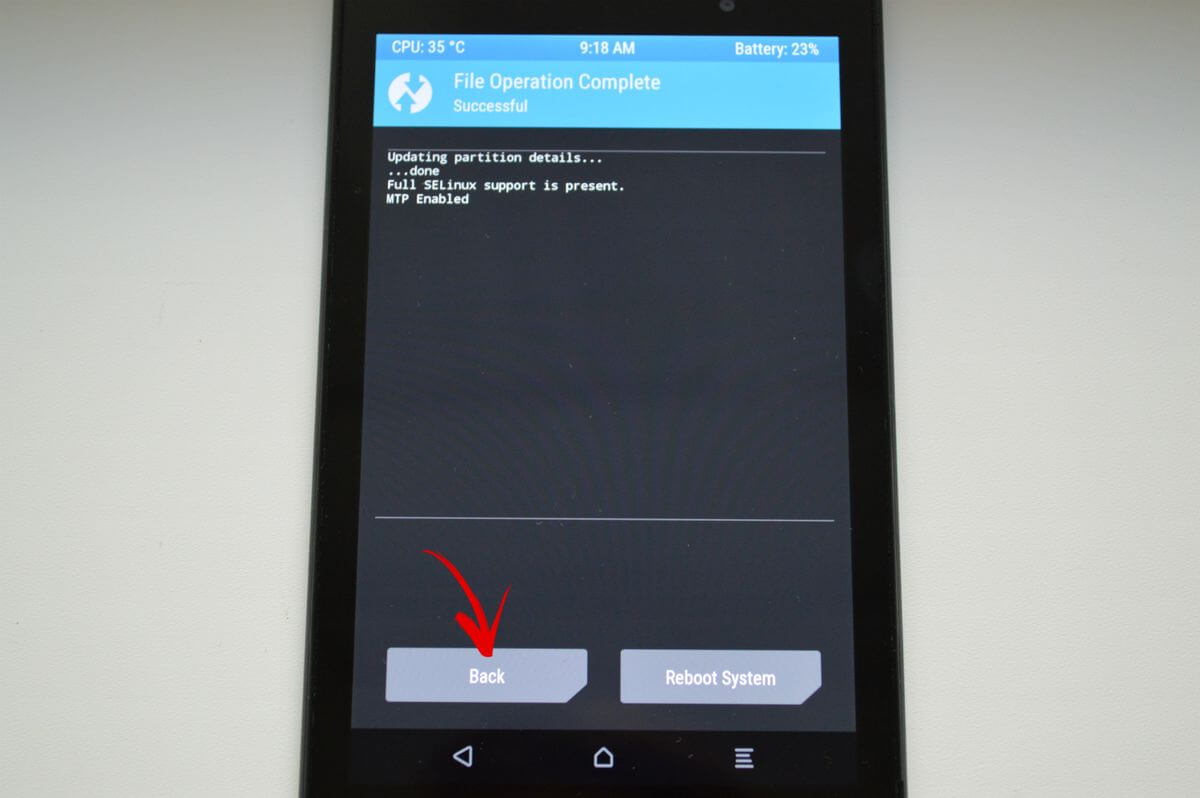
Для перезагрузки Android, вернитесь в главное меню и выберите «Reboot» → «System».
7. Очищаем внутреннюю память при помощи Fastboot
На всех телефонах и планшетах под управлением Android (кроме Samsung) есть режим прошивки – Fastboot. Перезагрузив в него мобильный девайс, аппаратом можно управлять с компьютера с помощью одноименной утилиты. Об установке Fastboot и USB драйверов написано в отдельной инструкции. Еще потребуется разблокировать загрузчик на смартфонах Sony, Huawei, LG, HTC, Pixel, Nexus, Motorola и некоторых других моделях.
(!) Разблокировка Bootloader также делается через Fastboot и в процессе стираются данные с внутренней памяти. В дальнейшем для очистки смартфона достаточно будет выполнить действия, описанные ниже.
Чтобы перезагрузить устройство в режим Fastboot, удерживайте кнопку понижения громкости во время включения.
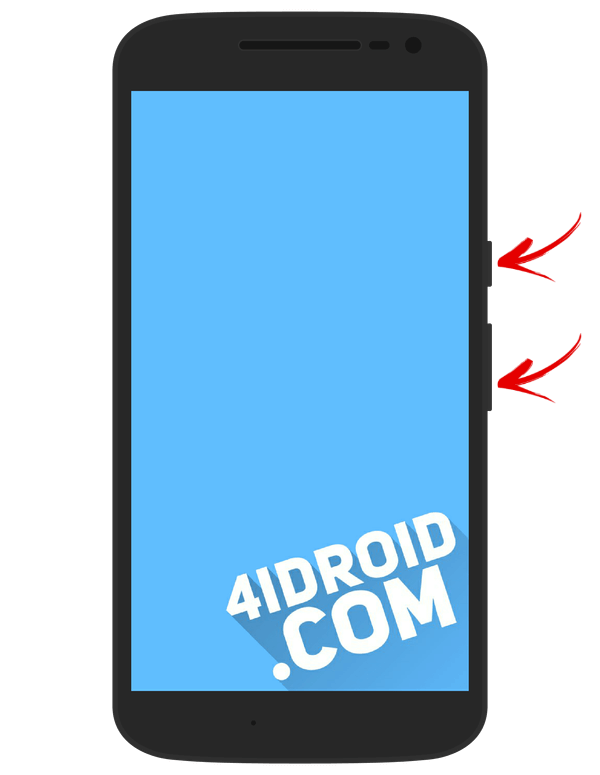
Кроме того, перевести Android в режим прошивки можно ADB командой, если активирована отладка по USB. Подробно изучите FAQ на сайте по работе с Fastboot и ADB, запустите командную строку (либо PowerShell в Windows 10) от имени администратора из папки «platform-tools», введите команду и кликните «Enter»:
adb reboot bootloader
В PowerShell впереди необходимо добавлять:
.\
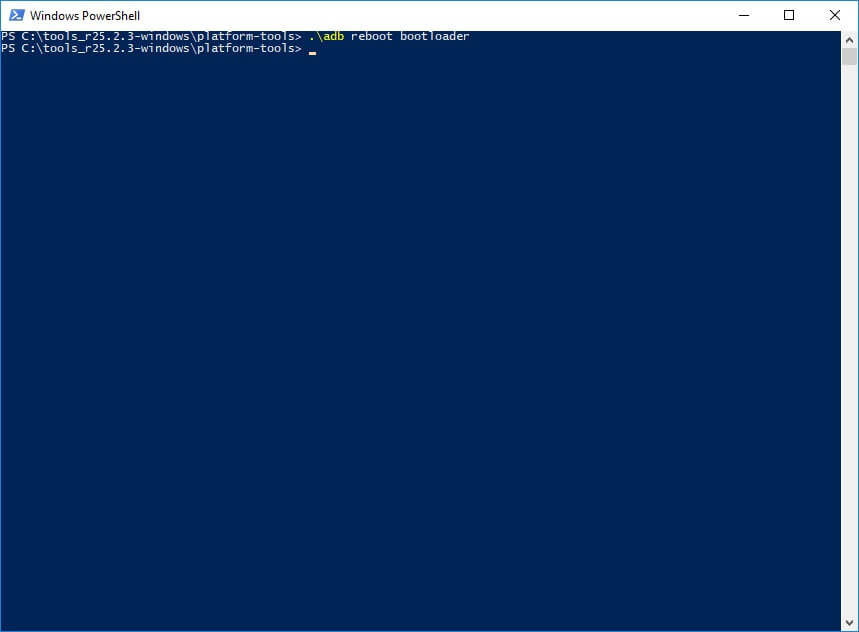
Когда на аппарате загружен Bootloader, используйте одну из следующих Fastboot команд. Очистится внутренняя память, тем самым разблокировав девайс:
fastboot erase userdata
или
fastboot -w
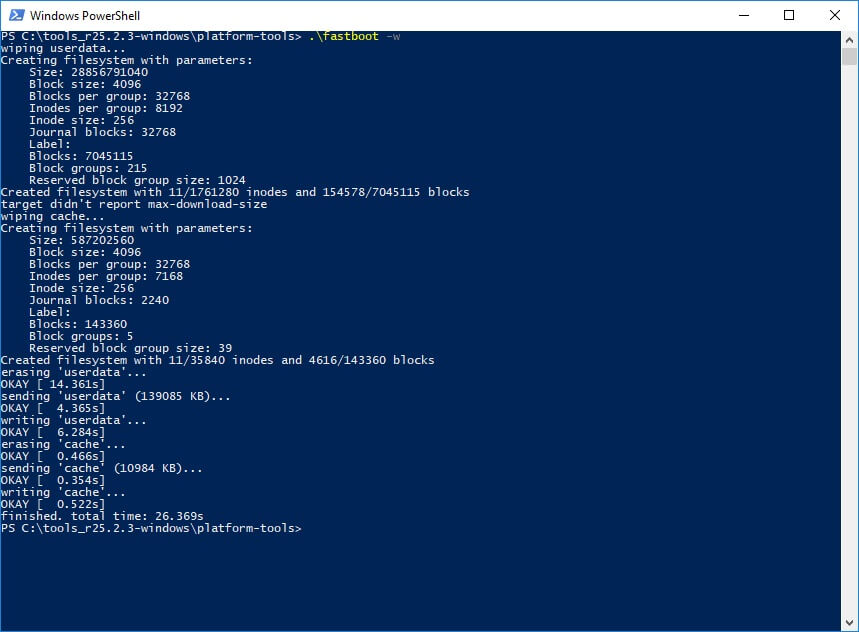
Чтобы перевести гаджет из загрузчика в Android, введите:
fastboot reboot
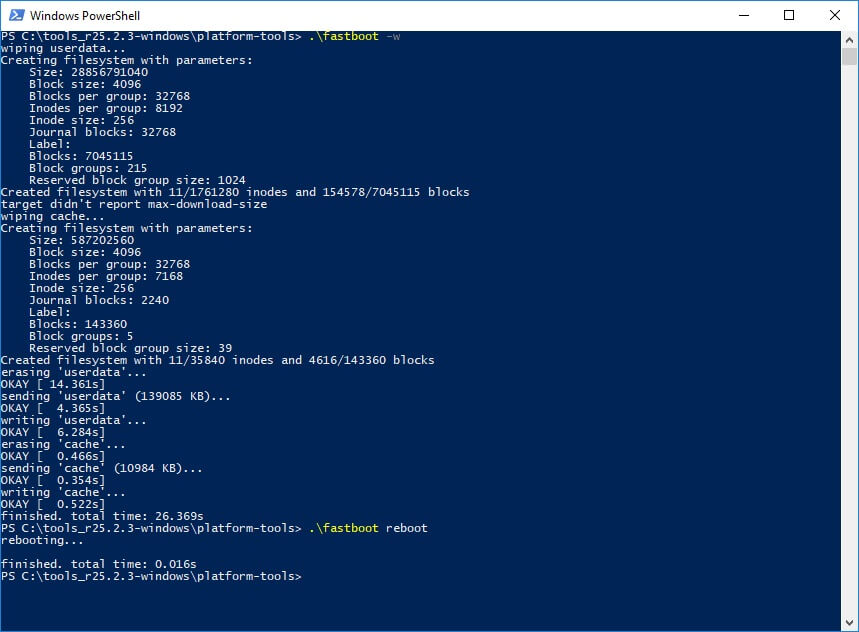
8. Разблокируем графический ключ на китайских телефонах с процессорами MTK
Смартфоны Meizu, Xiaomi, Lenovo, Fly, Elephone, Blackview, ZTE, Bluboo, Doogee, Oukitel, UMI и других китайских производителей, работающие на чипах MTK, прошиваются утилитой SP Flash Tool. При помощи нее легко устанавливается кастомное Recovery, не очищая остальные разделы, а уже через TWRP либо CWM можно удалить файлы «password.key» (или «gatekeeper.password.key» в новых версиях Android), «gesture.key» («gatekeeper.pattern.key»), «locksettings.db», «locksettings.db-wal» и «locksettings.db-shm».
(!) Для некоторых китайских смартфонов с заблокированным загрузчиком, работающих на Android 7.0 Nougat и выше, данный метод не подойдет. На них необходимо активировать пункт «Заводская разблокировка» («OEM unlock»). Это делается через меню «Настройки» → «Для разработчиков», куда невозможно попасть на заблокированном телефоне.
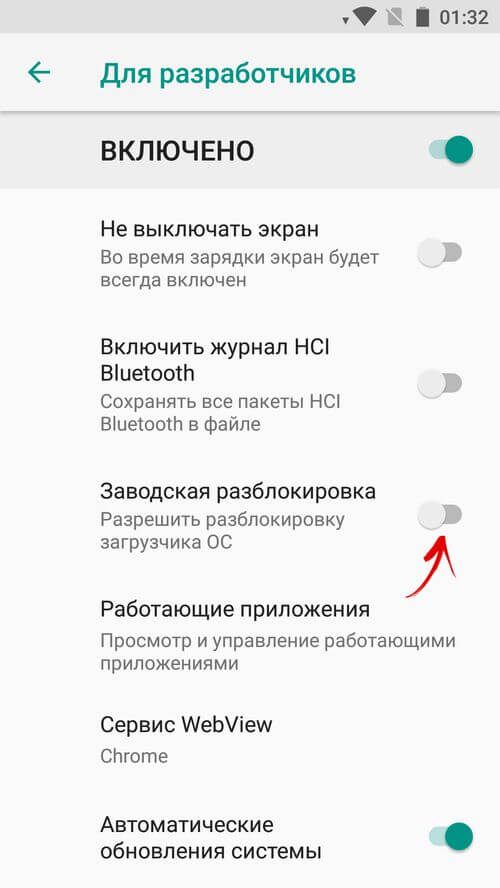
Загрузите актуальную версию программы с официального сайта: http://spflashtool.com/, ссылка на USB драйверы под чипы MTK находится в инструкции по установке Fastboot. Скачайте файл образа Рекавери и «…scatter.txt» для вашего процессора – их можно найти в топиках соответствующих моделей на таких форумах как 4PDA, XDA-Developers, Needrom. Поместите файлы в одну папку, чтобы путь не содержал кириллических символов. Образ переименуйте в «recovery» с расширением «.img».
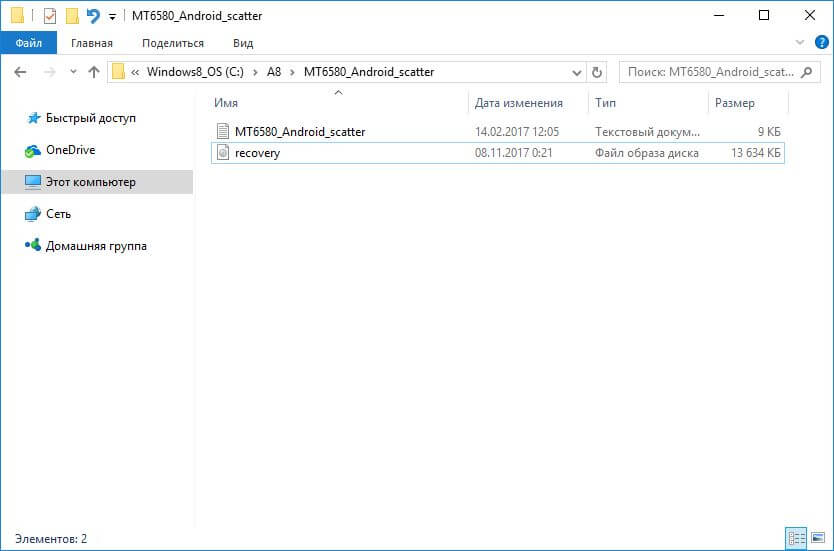
Разархивируйте SP Flash Tools на диск «C:\». Откройте папку и запустите «flash_tool.exe» от имени администратора.
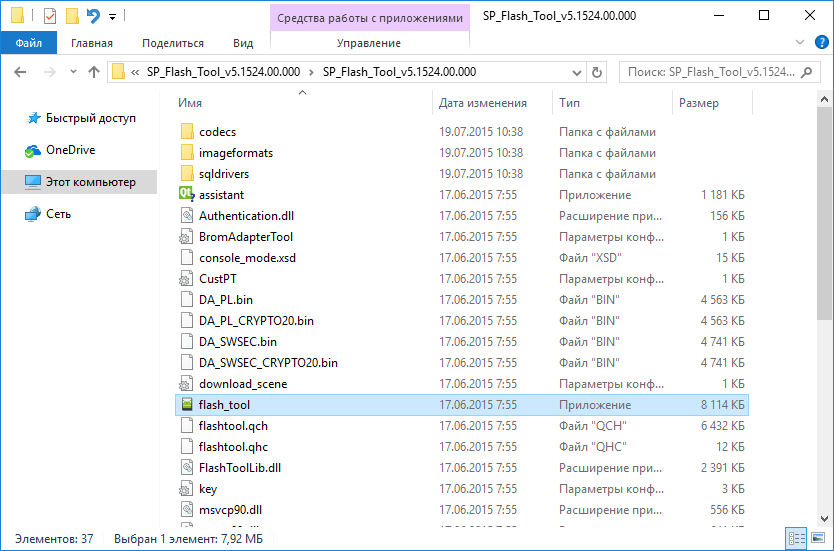
Щелкните на «Scatter-loading», перейдите в папку где находится «recovery.img» и выберите scatter файл.
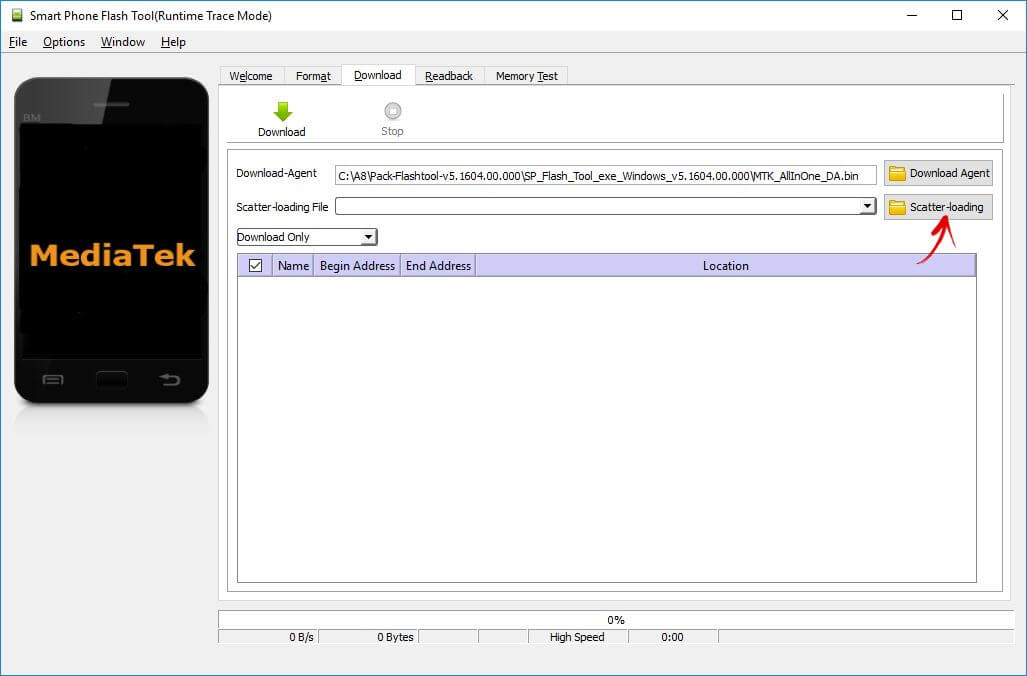

Отмечен будет только раздел «recovery». Вверху нажмите «Download».
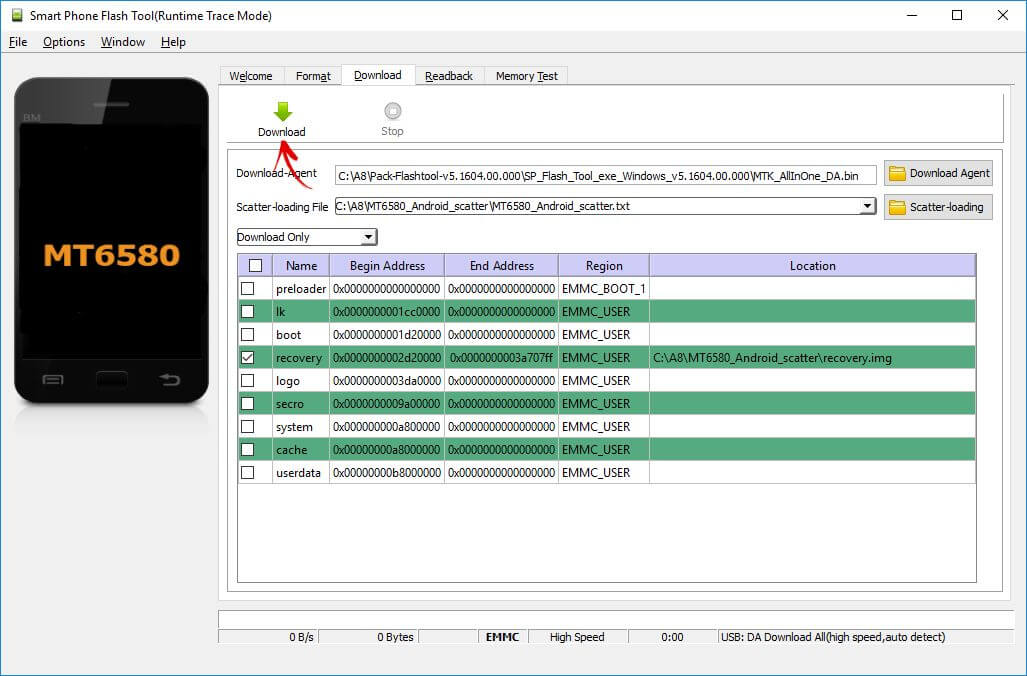
Теперь отключите смартфон, достаньте батарею (если возможно) на несколько секунд, вставьте обратно и подключите выключенный аппарат к ПК через USB.
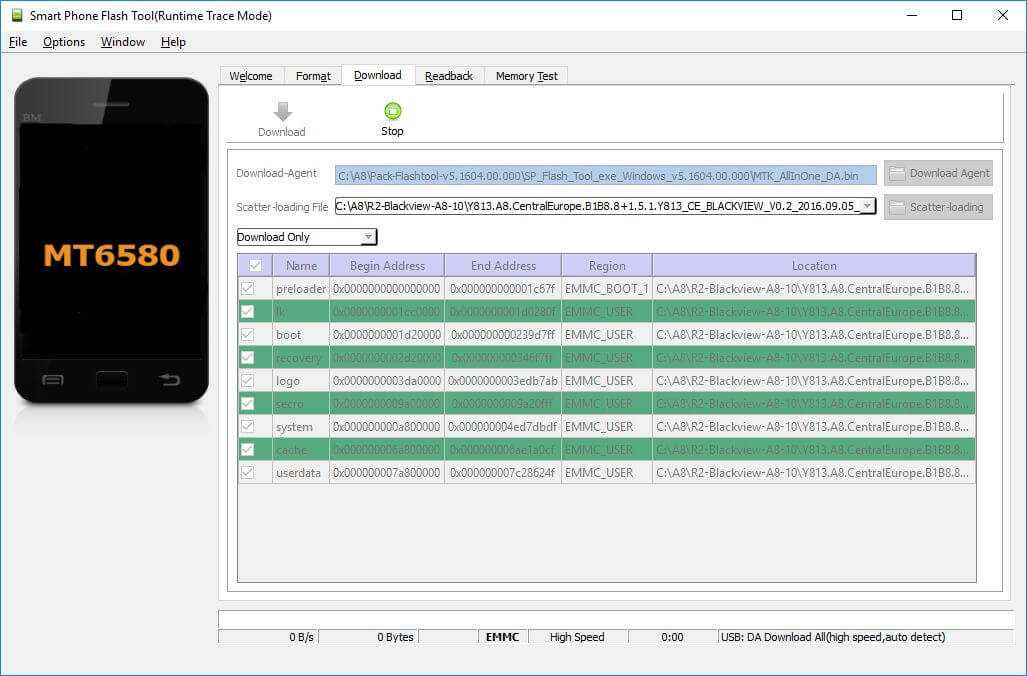
Появится красная полоса «Download DA 100%».
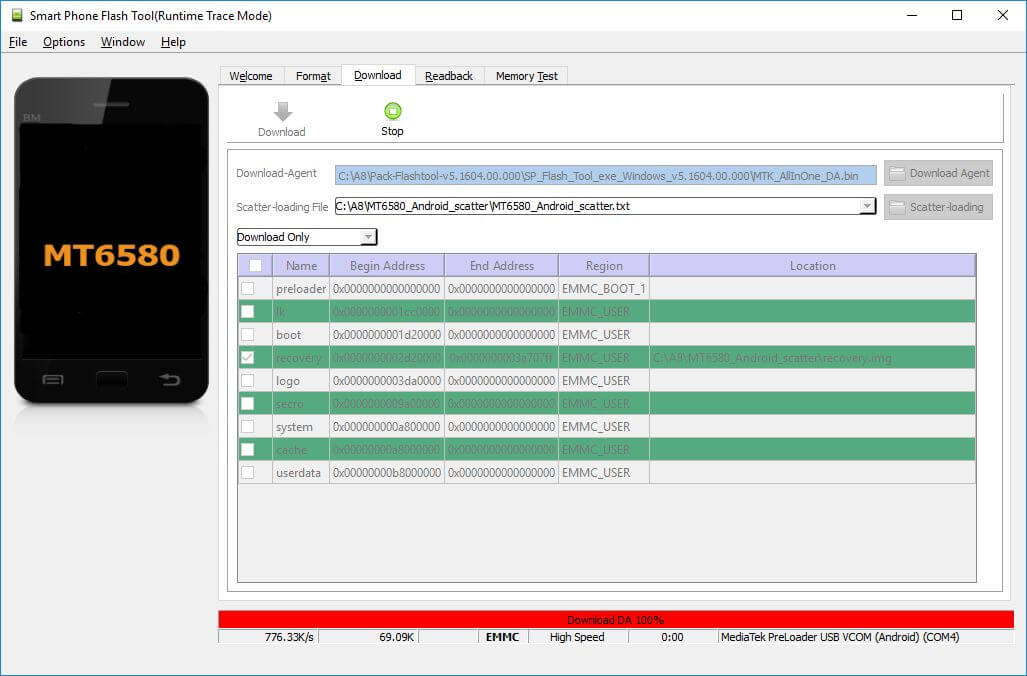
Далее желтая, которая покажет на сколько процентов завершен процесс прошивки.
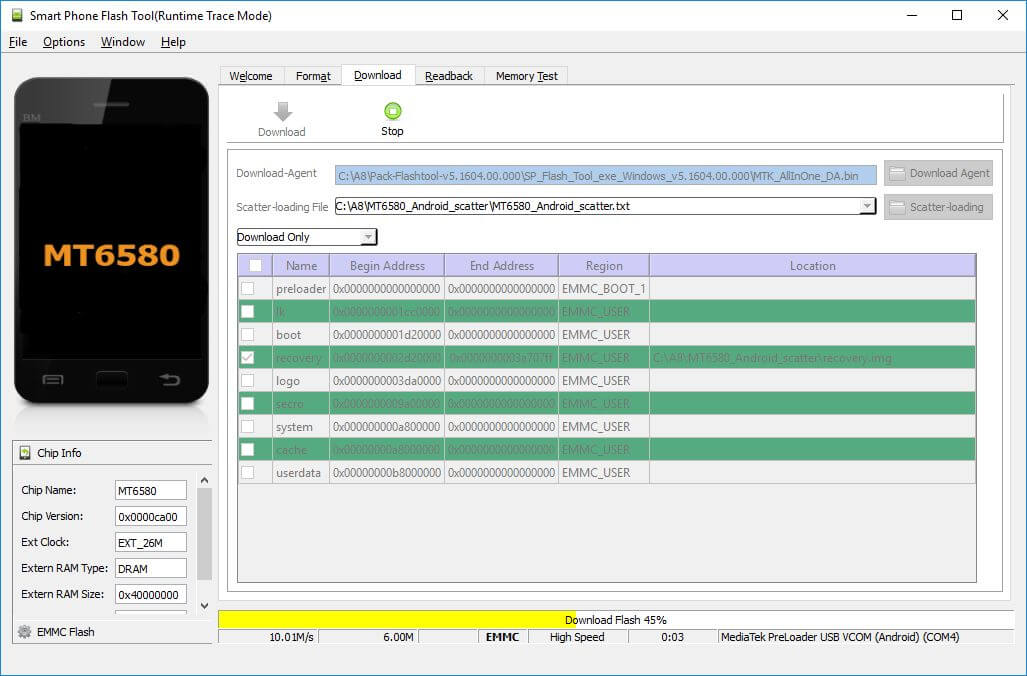
В конце появится окно «Download Ok», что обозначает успешную установку Recovery.
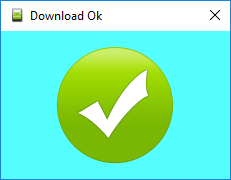
Затем нужно сразу запустить Рекавери, чтобы стоковое не перезаписало кастомное при первом включении. Обычно на китайских телефонах необходимо удерживать клавиши включения и увеличения громкости до появления специального меню. Кнопкой Volume «UP» переместитесь на пункт «Recovery» и подтвердите при помощи Volume «Down».
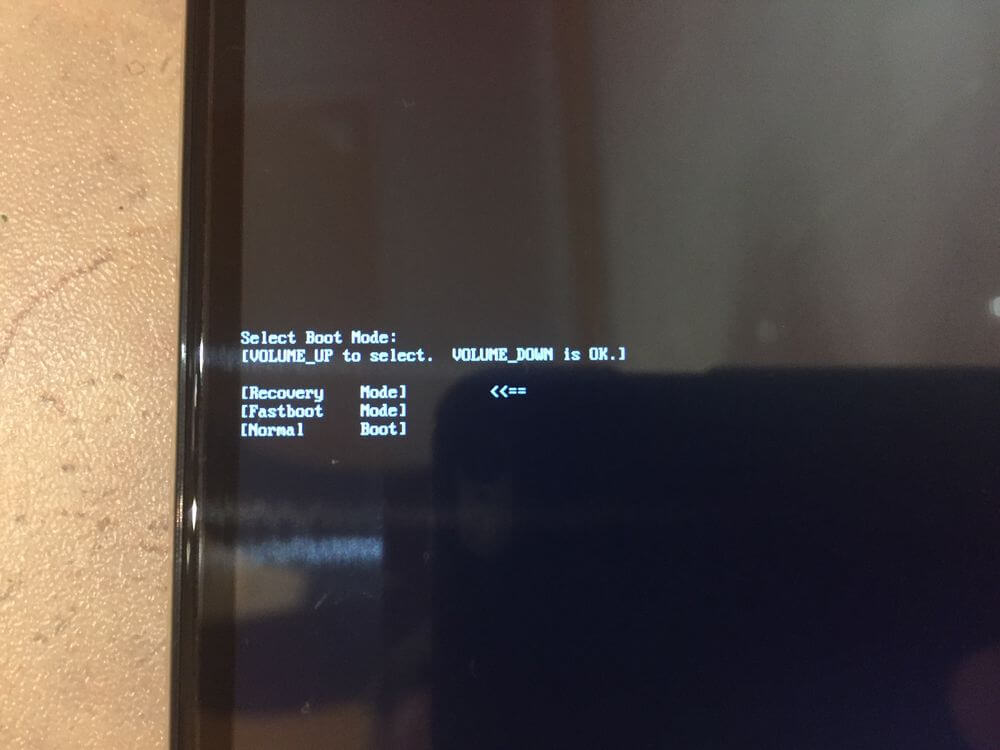
Теперь переходим к пунктам инструкции 5 или 6 (в зависимости от установленного Recovery: CWM либо TWRP) и удаляем забытый пароль.
Способ 9. Используем сервис «Найти устройство»
Google создали сервис «Найти устройство», в котором есть функция Hard Reset. Соответственно сбрасывается блокировка.
1. Если девайс не подключен к Интернету, раскройте панель быстрых настроек и подключитесь к мобильной или Wi-Fi сети (открытой либо той, к которой подключались раньше).
2. С компьютера либо другого аппарата зайдите на страницу https://www.google.com/android/find и авторизуйтесь.
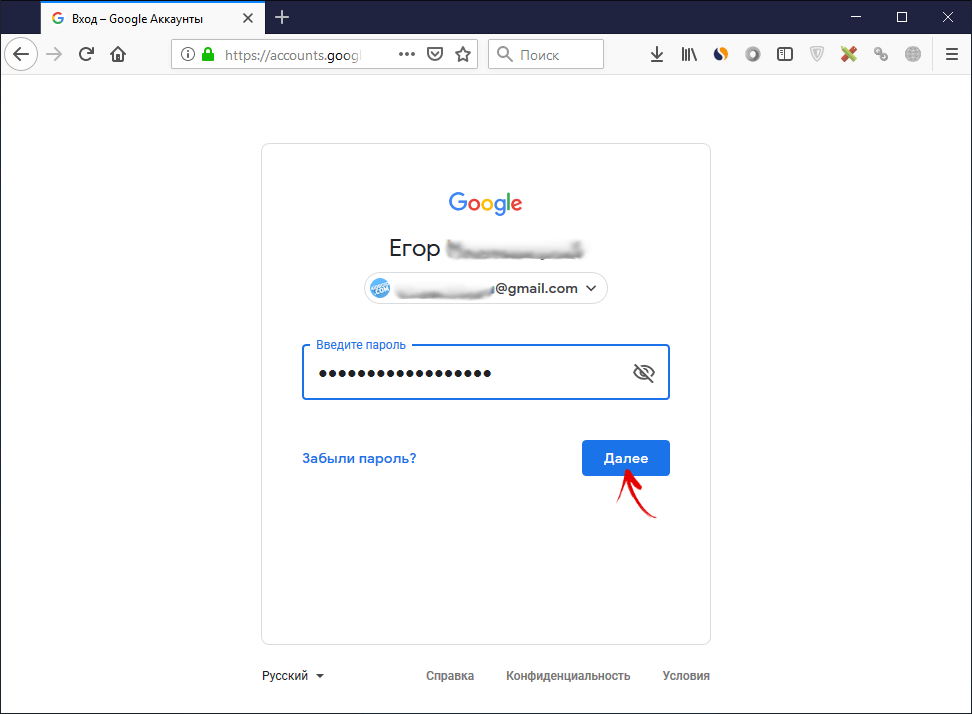
3. Сервис определит местонахождение телефона и когда он в последний раз находился в Сети. В списке опций выберите «Очистить устройство».
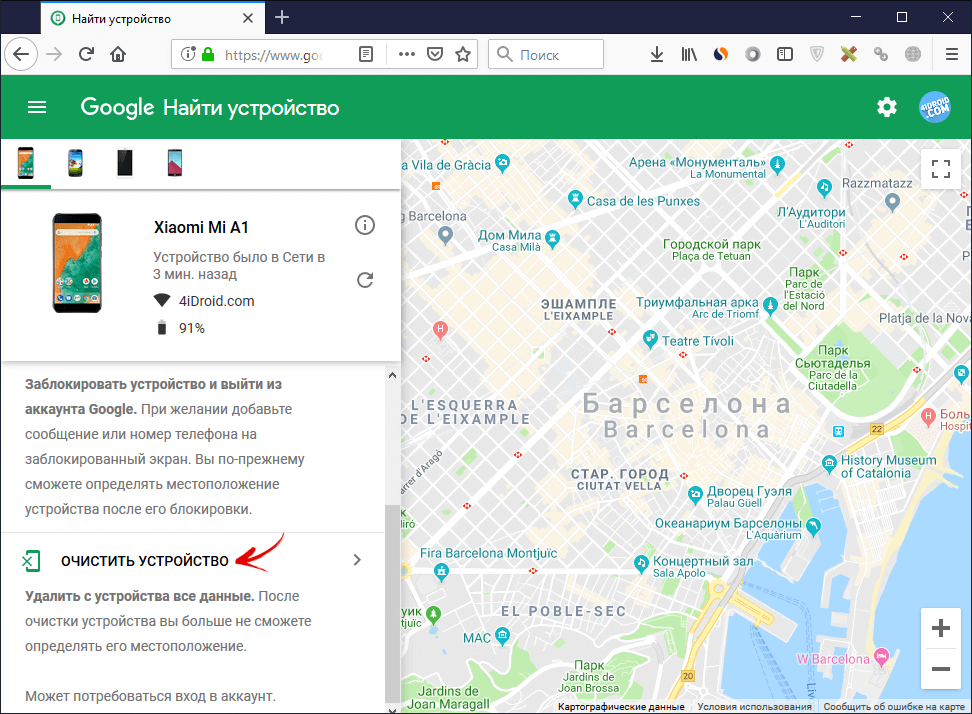
4. Снова нажмите «Очистить устройство».
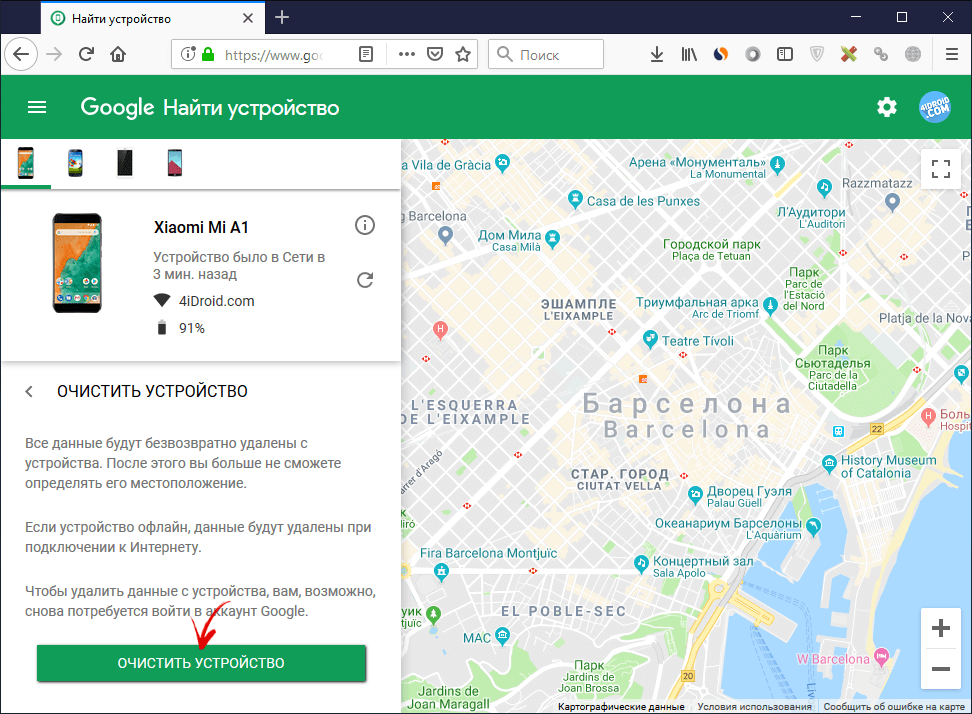
5. Для подтверждения удаления кликните по кнопке «Очистить».
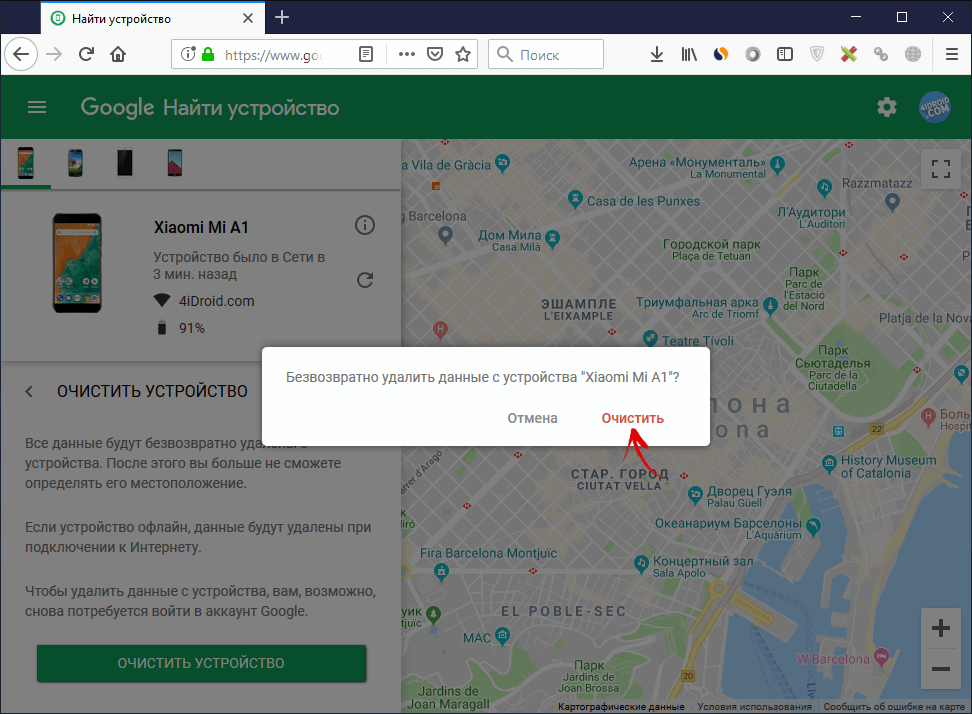
Когда устройство офлайн, Wipe сделается при первом подключении к Интернету.
10. Как снять графический ключ на телефонах Samsung с помощью «Find My Mobile»
Владельцы смартфонов популярнейшего бренда имеют возможность разблокировать девайс, если на нем включен Интернет и добавлен аккаунт Samsung. Нужно пройти на https://findmymobile.samsung.com/, щелкнуть «Войти» и ввести свои login и password.
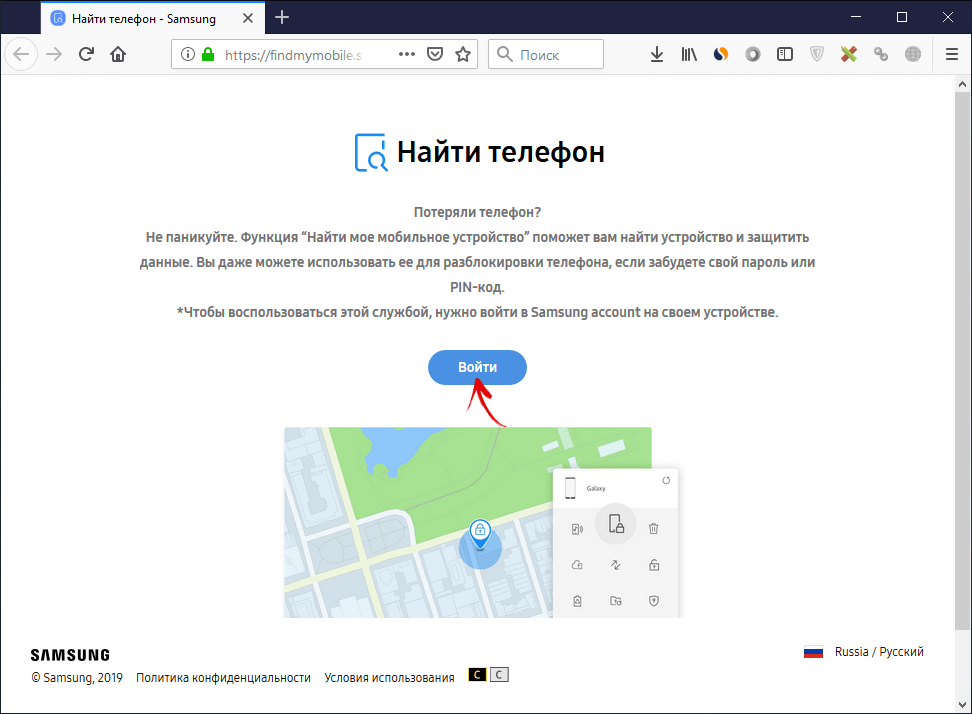
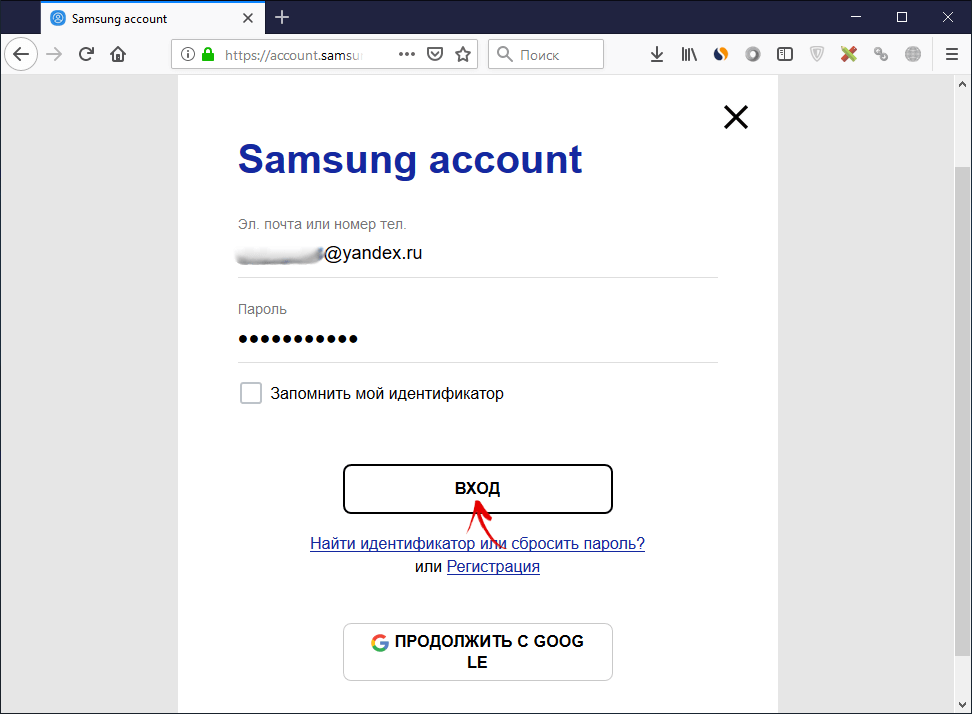
После обнаружения вашего планшета, телефона Samsung, сбоку в опциях кликните «Разблокировать», потом еще раз «Разблокировать» во всплывшем окне, и повторно введите пароль.
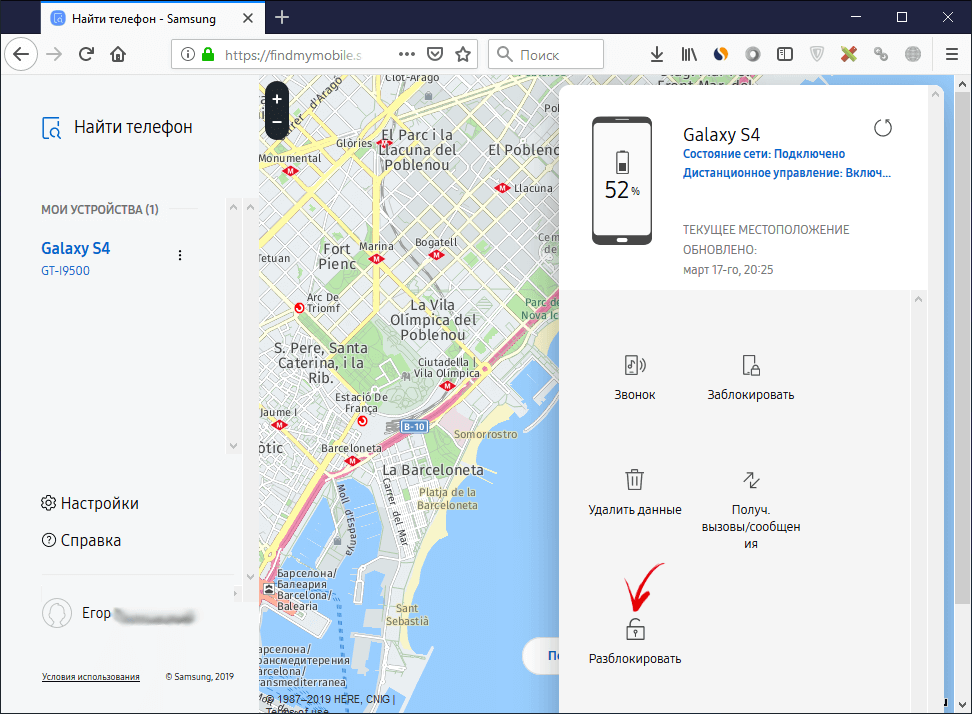
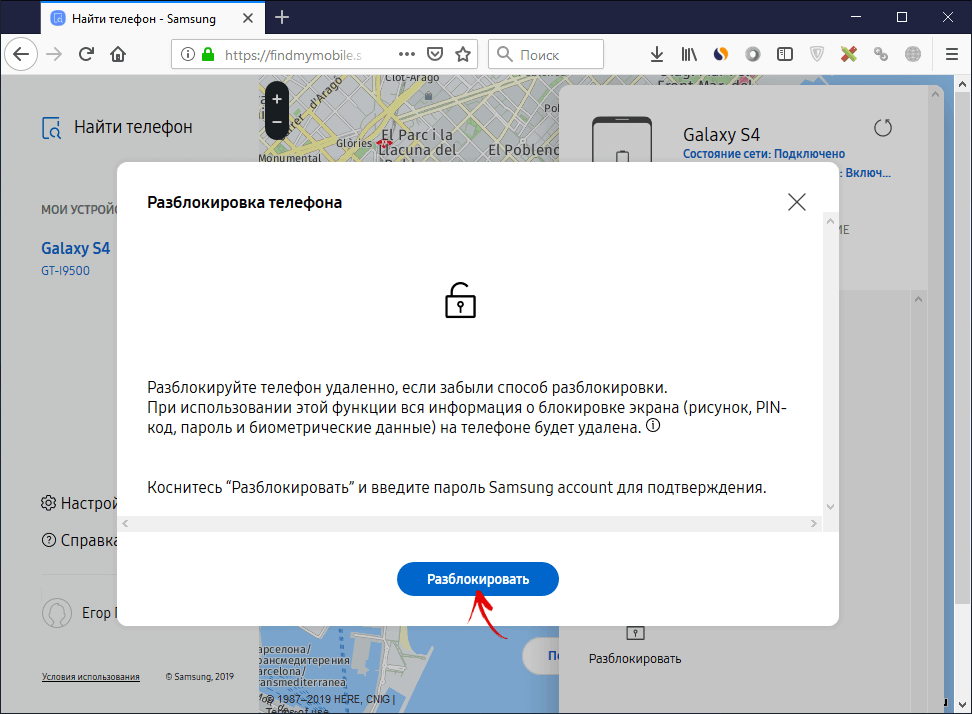
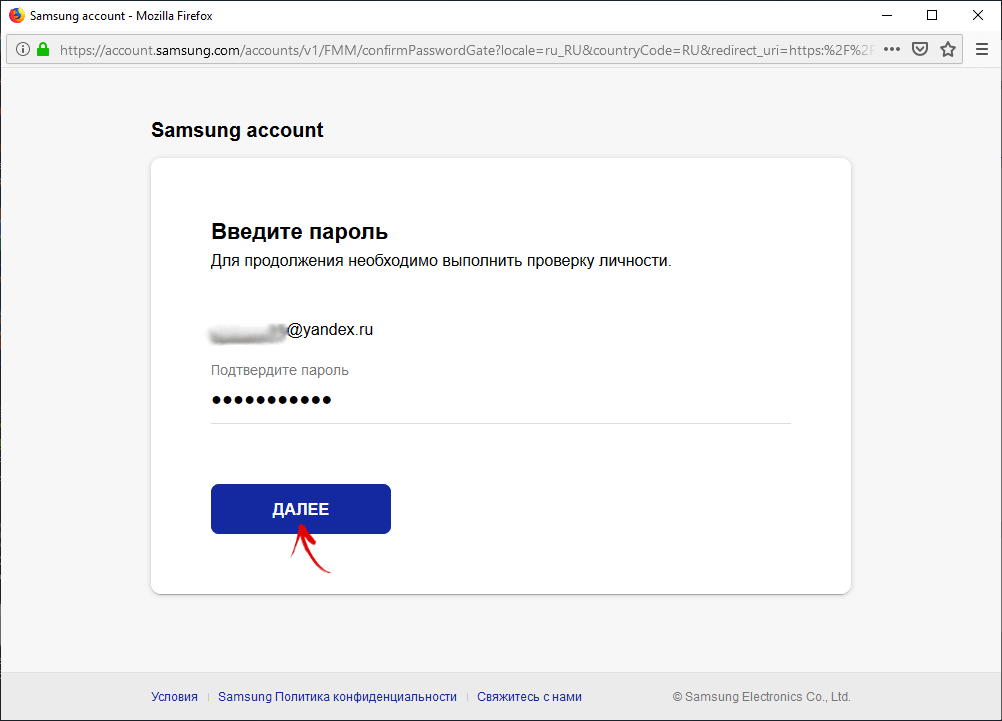
Готово – в шторке Android появится уведомление о снятии ключа либо пина с экрана.
11. Дополнительный PIN-код на Samsung
На телефонах Самсунг, работающих под управлением Андроид 5.0 и ниже, задавая рисунок, нужно устанавливать дополнительный PIN-код. И если графический ключ вы забыли, а PIN-код помните, его можно ввести и разблокировать смартфон.
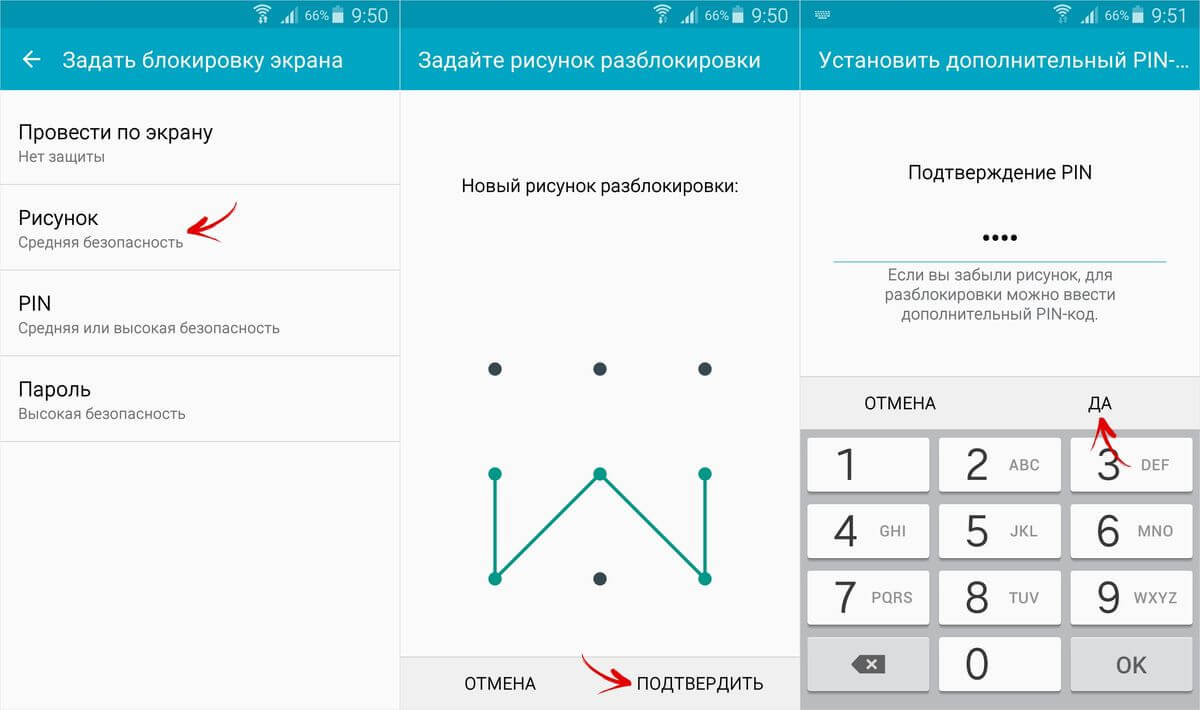
Рисуйте любой неправильный узор до появления сообщения, что повторить попытку можно только через 30 секунд.
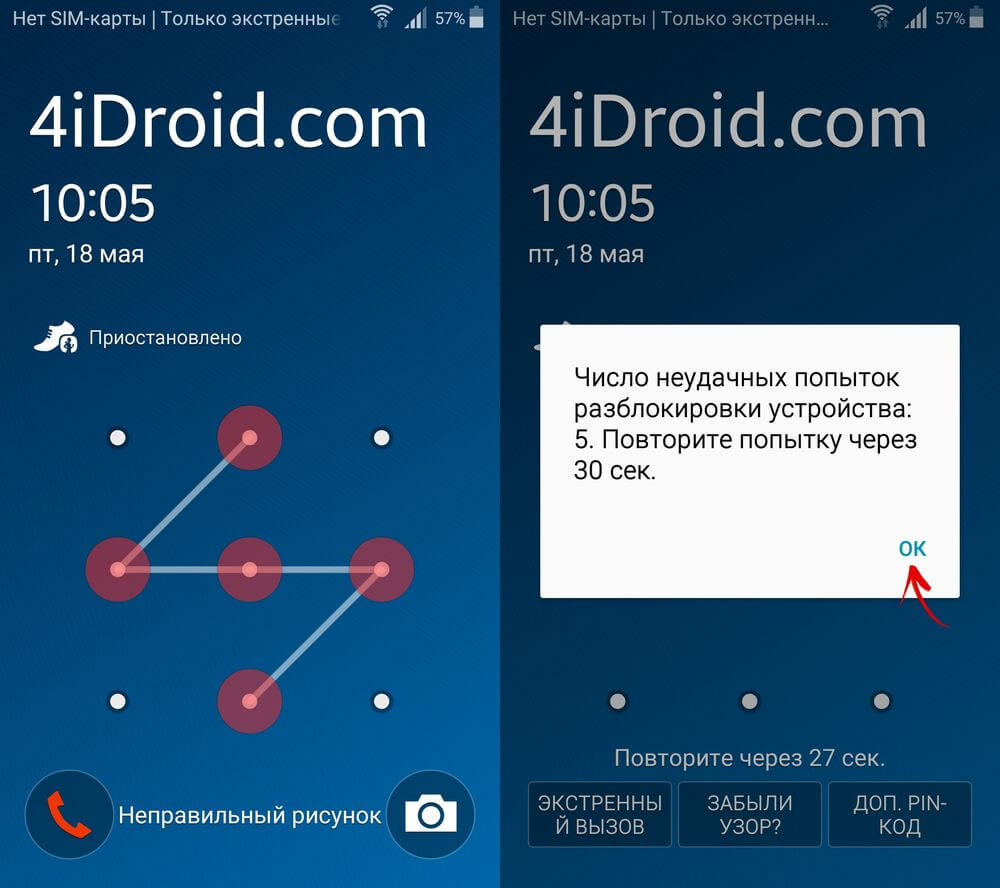
Затем подождите пол минуты и щелкните на кнопку «Дополнительный PIN-код» в нижнем правом углу. Введите PIN и нажмите «ОК».
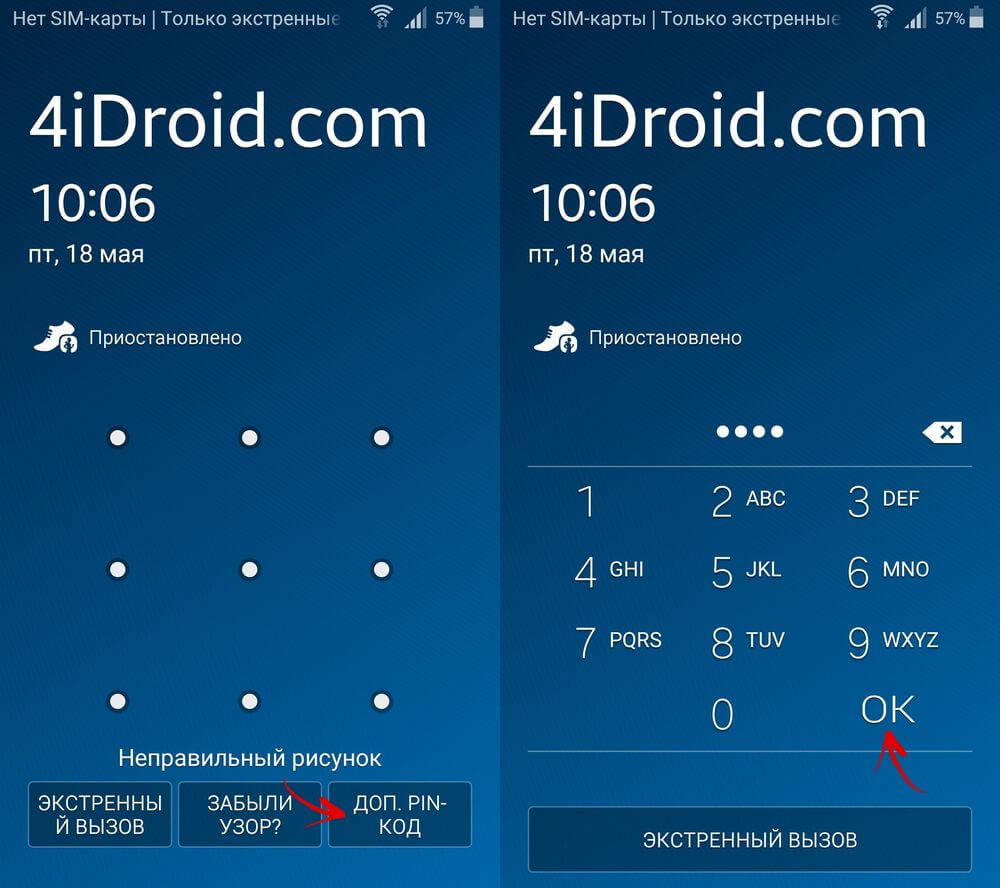
Блокировка на телефоне полностью удалится.
12. Как сбросить графический ключ на смартфонах Samsung, используя Odin
Для телефонов и планшетов Samsung, работающих под управлением Android ниже 7-й версии, есть простой метод снятия блокировки. Сначала прошивается TWRP или CWM Recovery с помощью программы Odin, и через кастомное Рекавери удаляется пароль.
(!) На устройствах Самсунг с Android 7.0 и новее, для установки кастомного Recovery потребуется активировать функцию «OEM unlocking», что находится в «Настройках». Перейти туда с заблокированного экрана не выйдет.
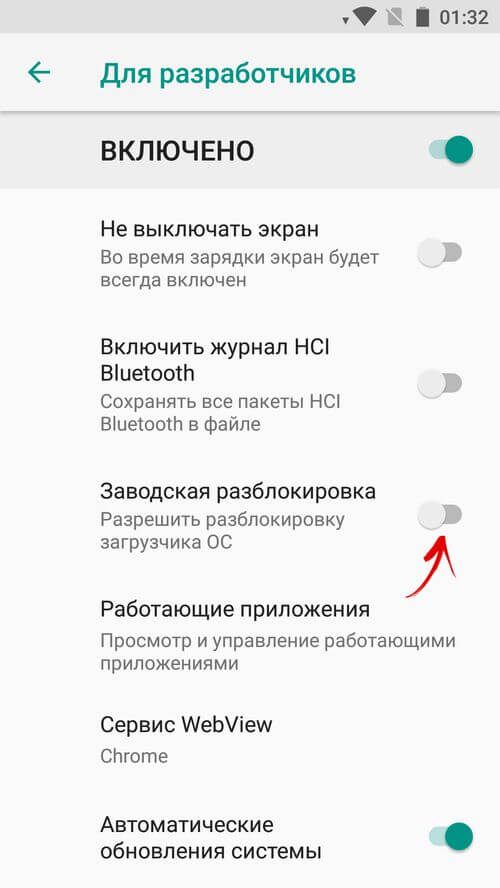
Установите драйверы и скачайте файл образа CWM или TWRP в формате .tar для вашей модели – его можно найти в соответствующих топиках на сайтах Needrom, XDA-Developers, Sammobile, 4PDA, twrp.me.
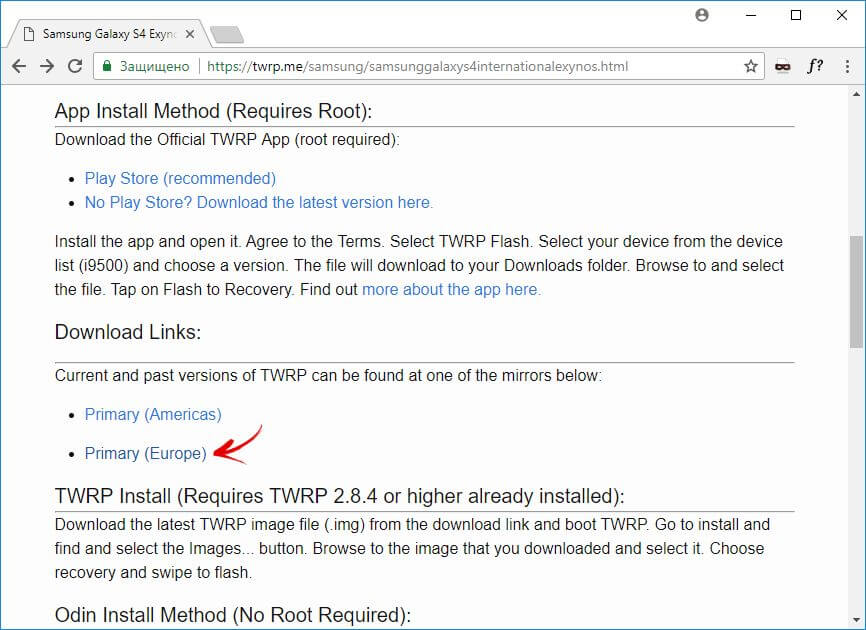
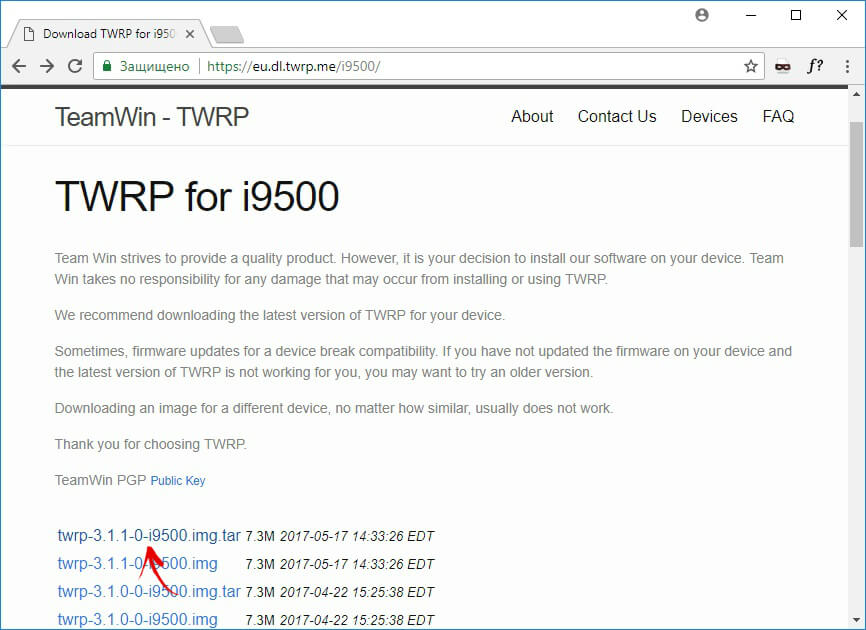
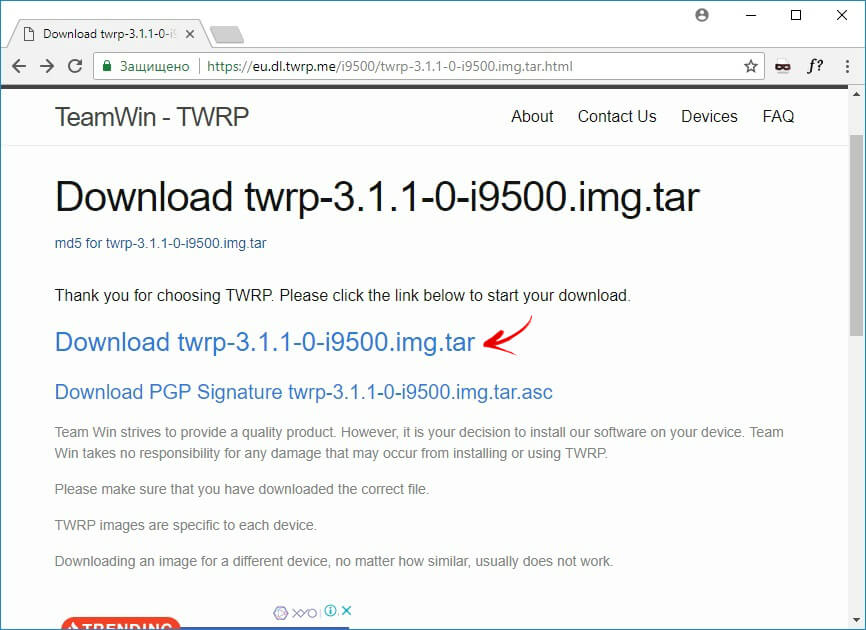
Загрузите Odin с официального сайта.
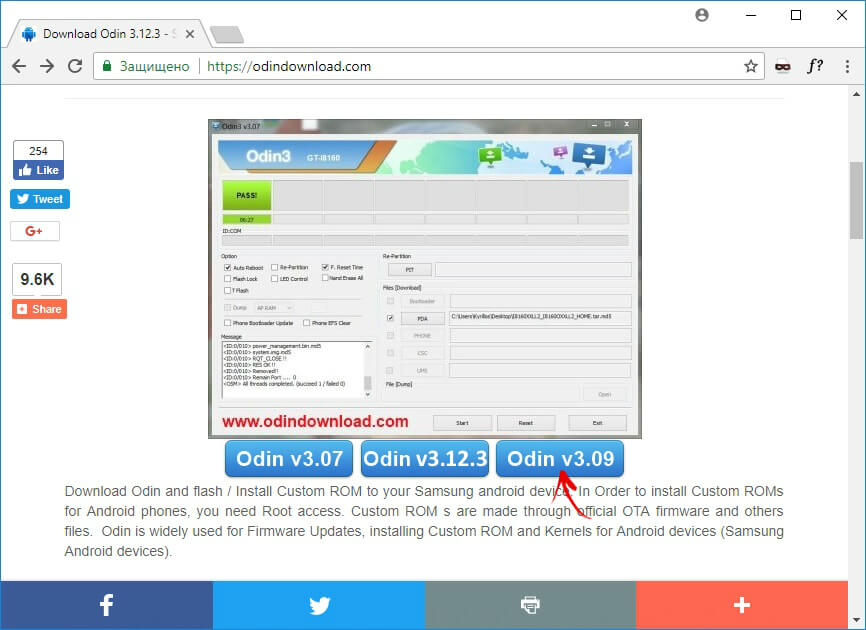
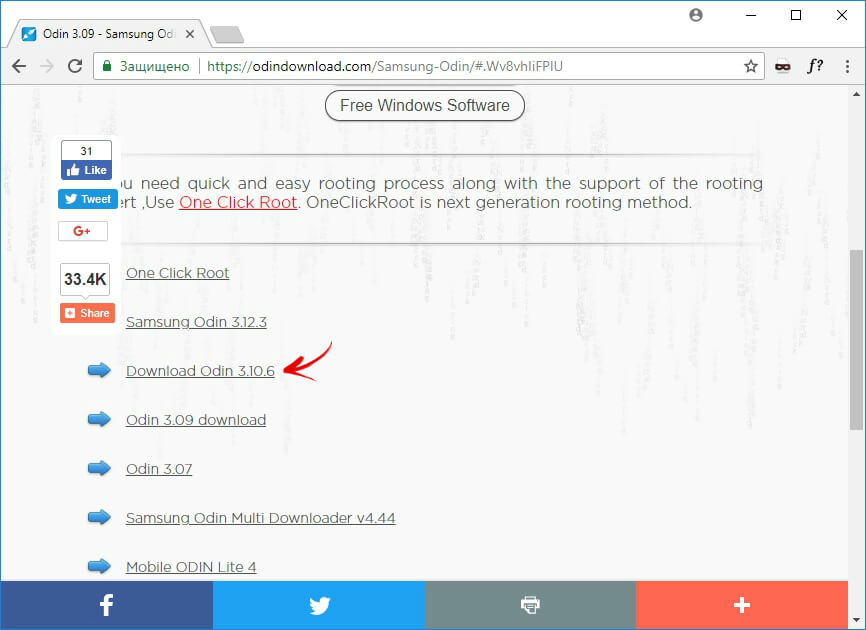
Распакуйте архив с Odin и запустите программу.
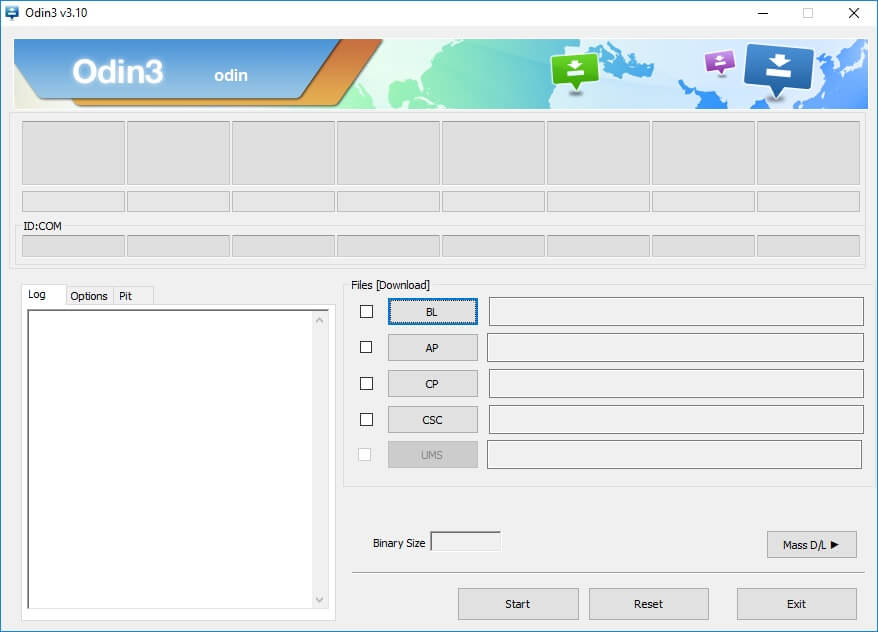
Переведите смартфон в режим прошивки (он же Bootloader, режим загрузки). Для этого на выключенном аппарате зажмите и удерживайте 3 клавиши:
- «ВКЛ» + понижение громкости + кнопка «Домой» («Home»)
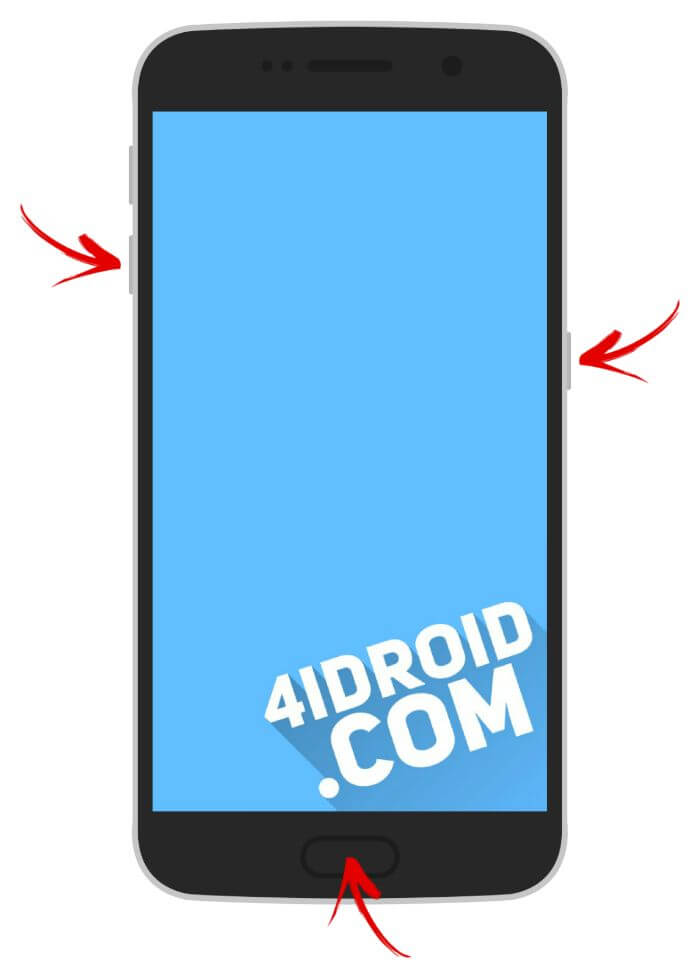
Когда попадете в такое меню, нажмите клавишу увеличения громкости, чтобы продолжить.
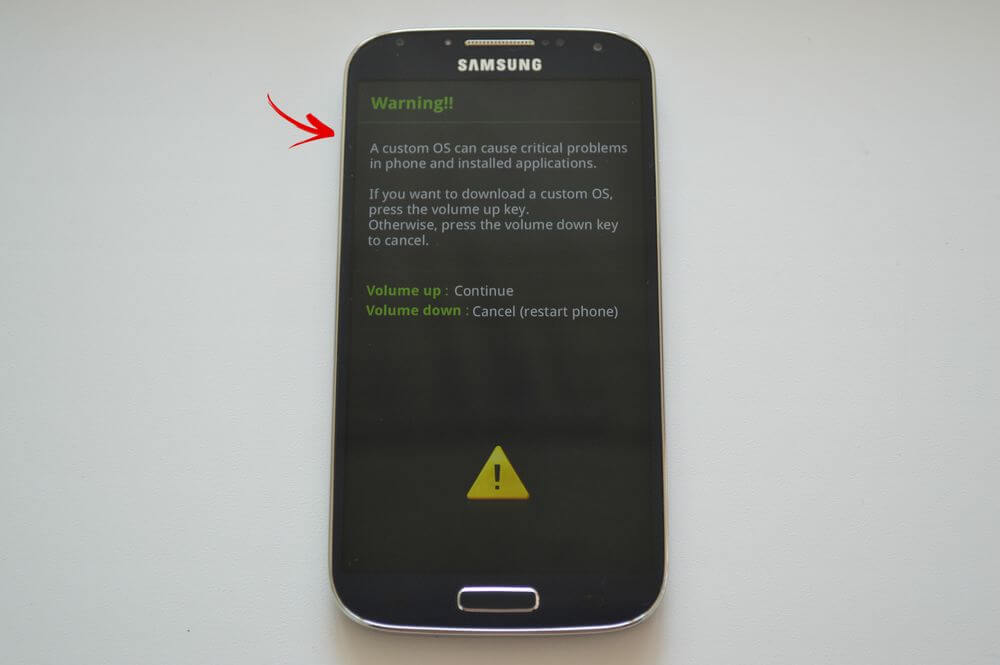
На экране появится Андроид и надпись «Downloading» – значит, вы перевели Samsung в режим прошивки.

Подсоедините телефон к компьютеру через USB и дождитесь установки драйверов. В первой ячейке «ID:COM» отобразится подключенный порт, а в логах появится сообщение «Added».
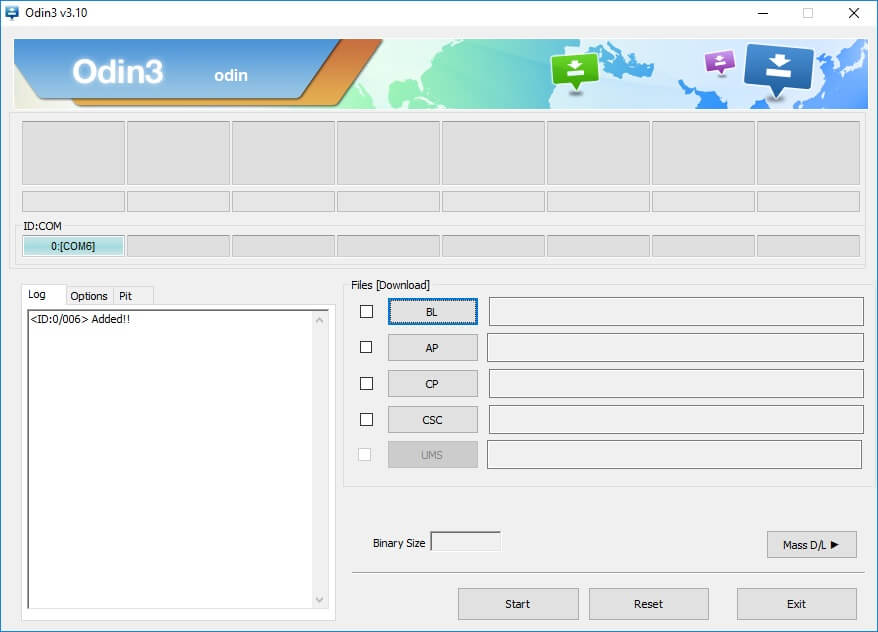
Теперь нажмите кнопку «AP» («PDA» в старых версиях Odin) и выберите файл Recovery.
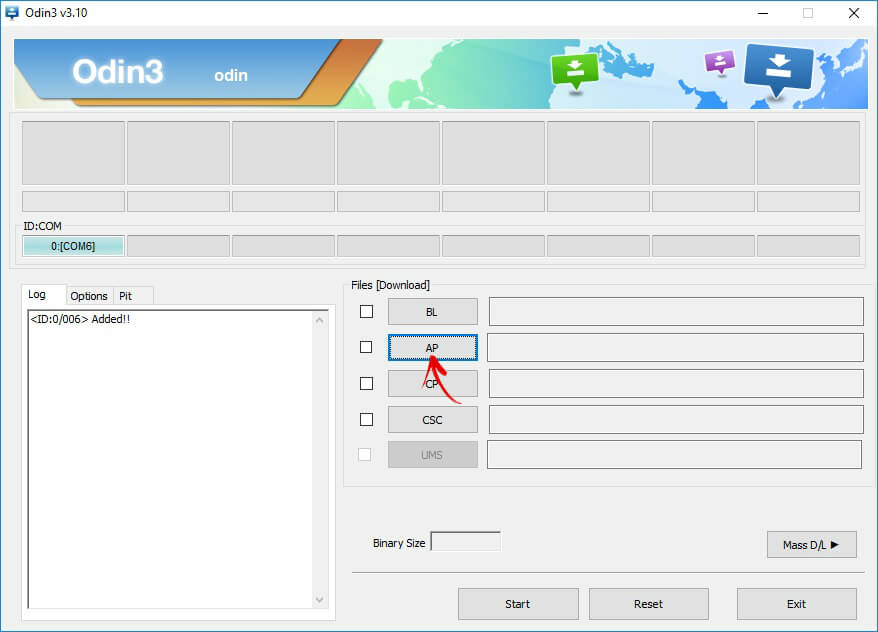
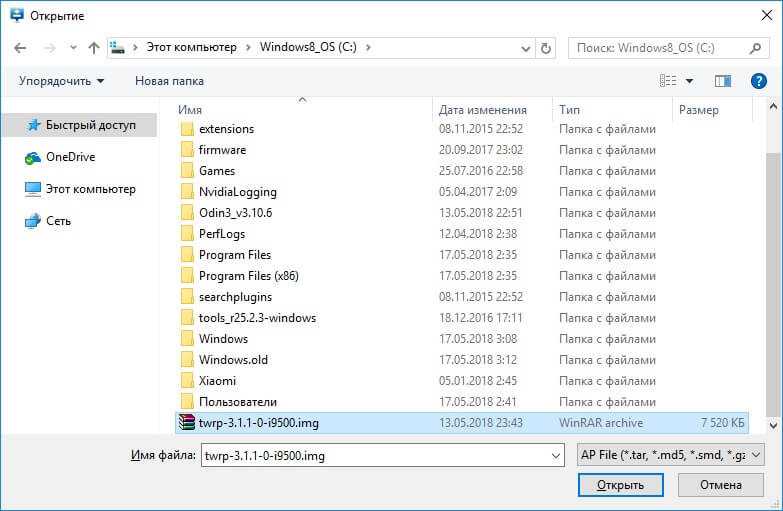
Если напротив «AP» стоит галочка, а в поле рядом прописан путь к файлу, можно приступать.
Чтобы начать прошивку, щелкните «Start».
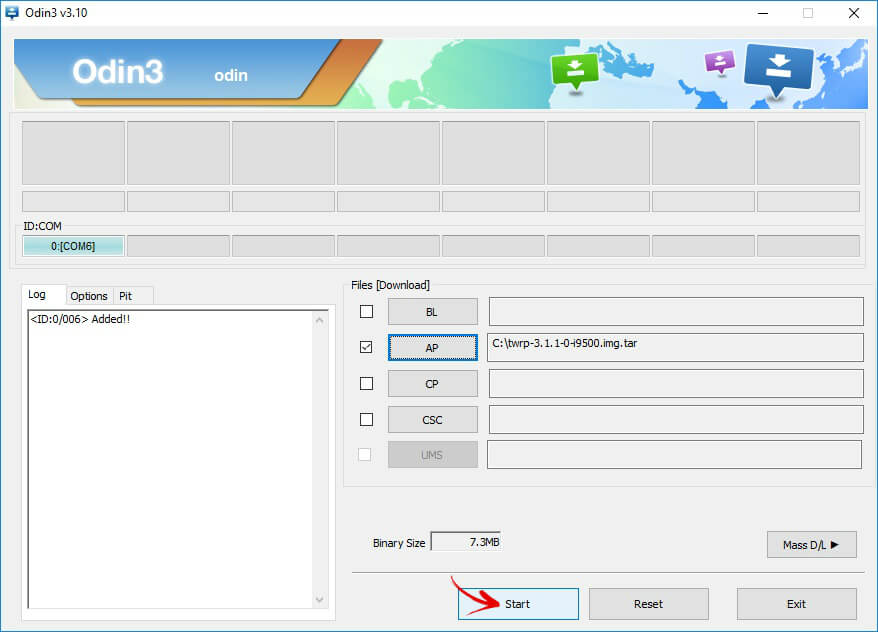
Поскольку вес файла Рекавери маленький, процесс займет пару секунд. В логах появится сообщение «All threads completed. (succeed 1 / failed 0)», а в верхней левой ячейке – «PASS!». Это означает, что прошивка кастомного Recovery прошла успешно.
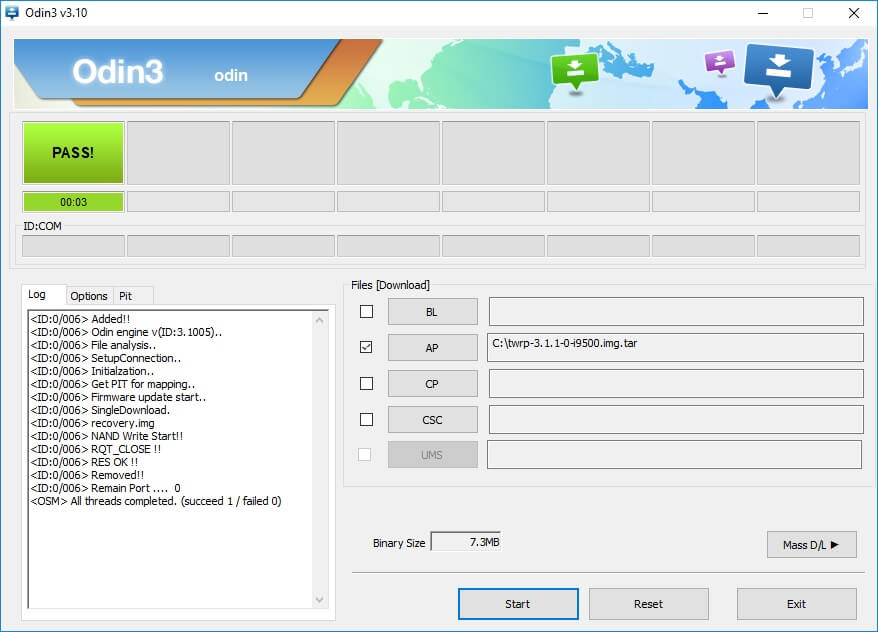
Теперь выключите телефон и удерживайте одну из комбинаций клавиш, чтобы попасть в Recovery:
- «Домой» + повышение громкости + включение
- «Домой» + «ВКЛ» (на старых Samsung)
- Увеличение громкости + включение (на старых планшетах)
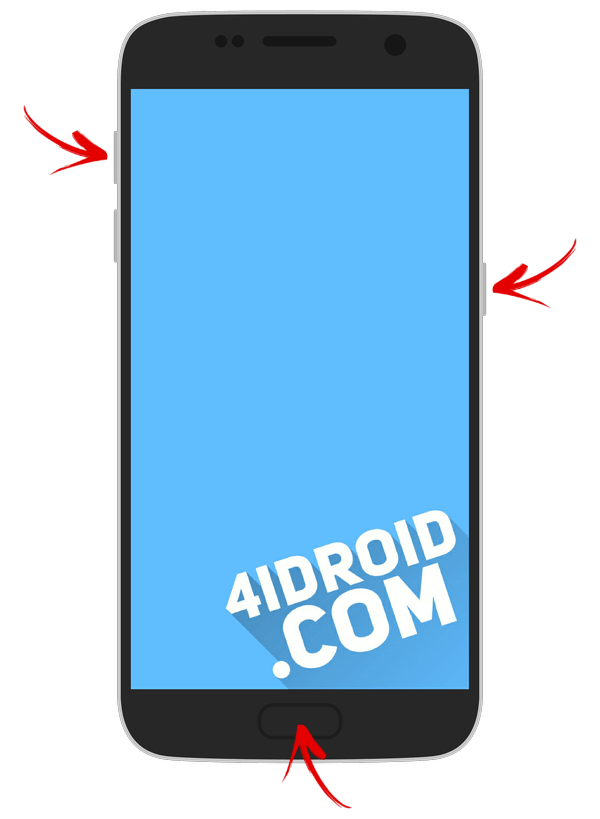
В зависимости от установленного Рекавери: CWM либо TWRP, переходите к пунктам 5 или 6 данной статьи и удаляйте файлы:
- «password.key» («gatekeeper.password.key»)
- «gesture.key» («gatekeeper.pattern.key»)
- «locksettings.db»
- «locksettings.db-wal»
- «locksettings.db-shm»
13. Как убрать ключ разблокировки на Huawei и Honor: резервный PIN-код
На Huawei и Honor, помимо графического ключа, используется резервный PIN-код. Поэтому чтобы разблокировать девайс, нужно 5 раз неправильно нарисовать узор, и на дисплее высветится сообщение: «Повторите попытку через 1 минуту». Подождите 60 секунд пока кнопка «Резервный PIN-код» в правом нижнем углу станет активной. Щелкните на нее, введите PIN и ключ разблокировки моментально сбросится.
14. Резервный PIN-код на LG
Устанавливая блокировку экрана на LG, нужно задать резервный PIN-код, который можно ввести вместо графического ключа или пароля, и разблокировать телефон.
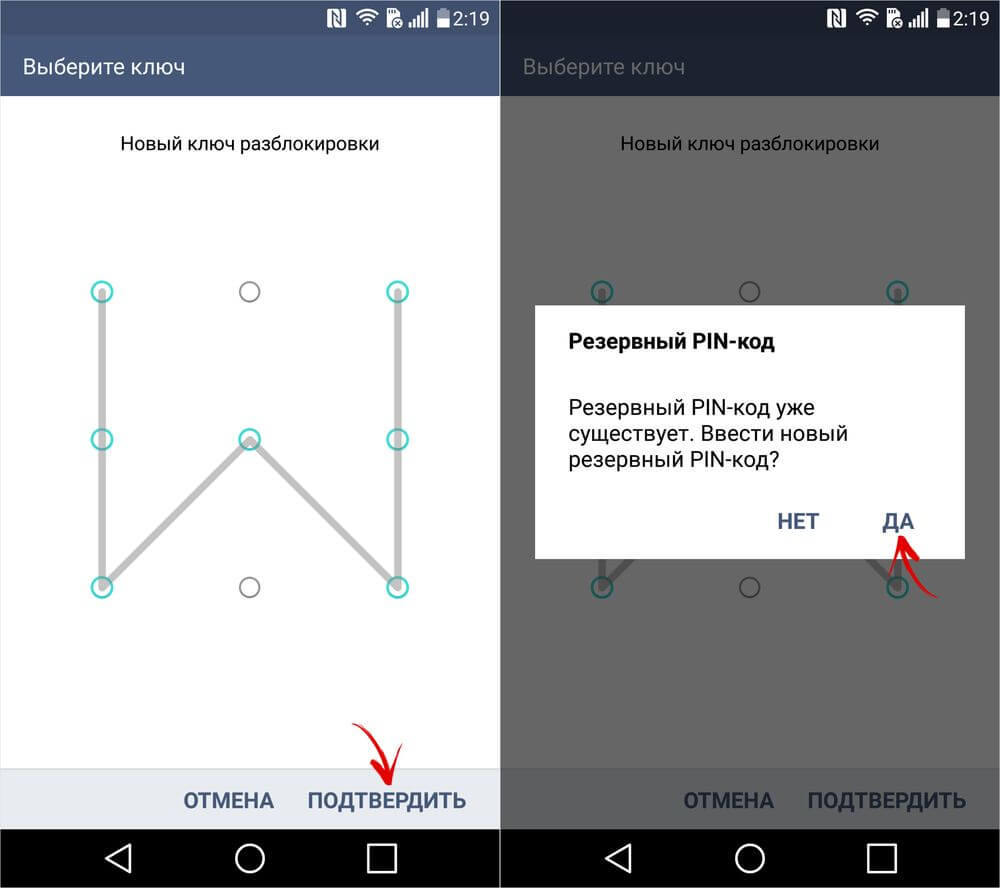
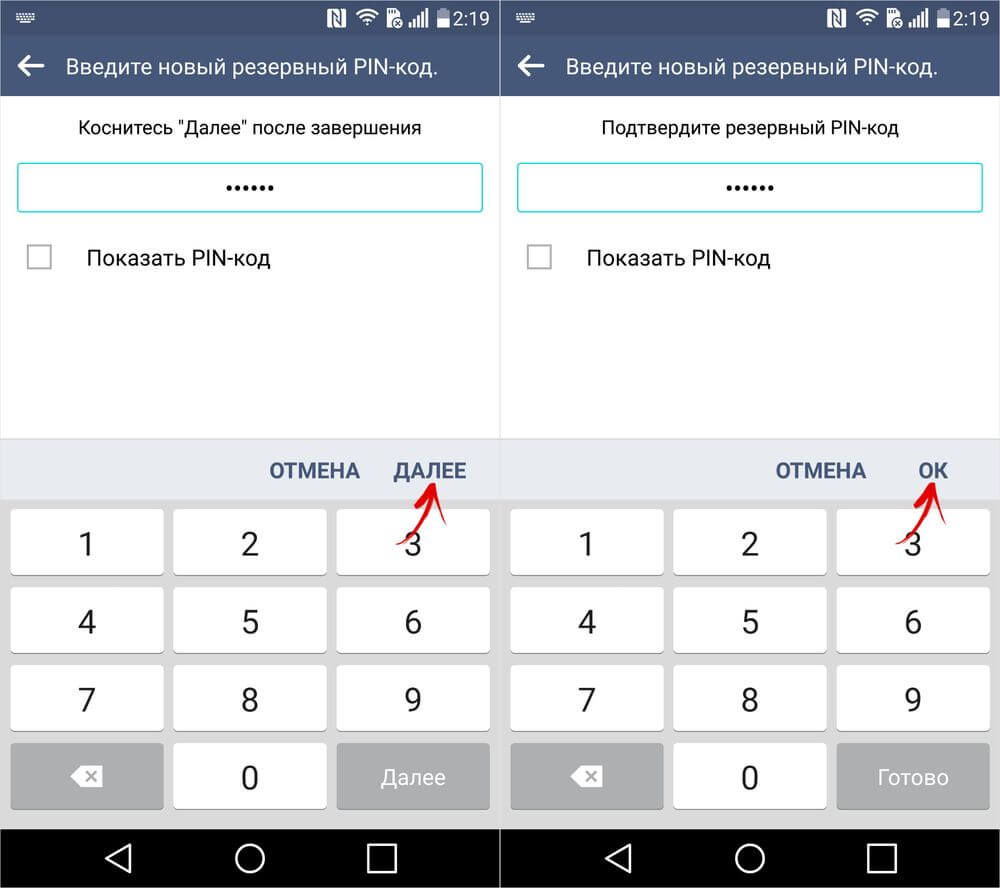
Для этого рисуйте неправильный графический узор до появления сообщения о блокировке ввода на 30 секунд. Щелкните «ОК», внизу выберите «Забыли графический ключ?», введите PIN-код и нажмите «ОК».
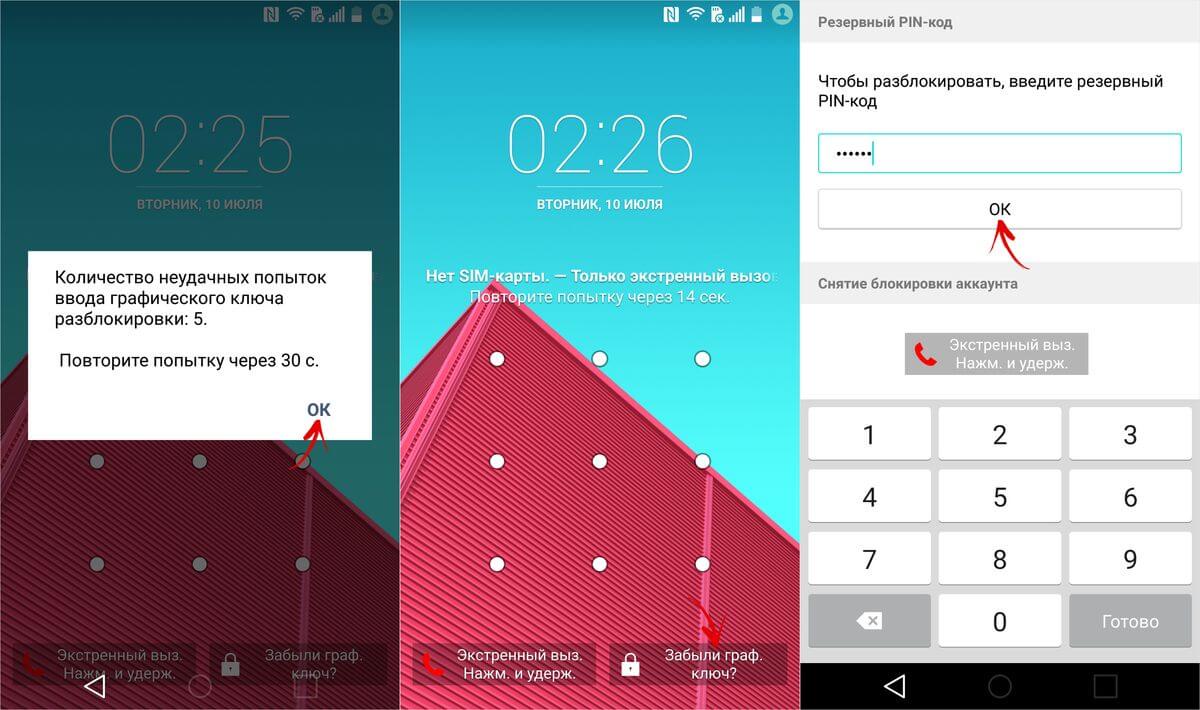
15. Функция Smart Lock
Начиная с Android 5.0, в системе есть функция Smart Lock, позволяющая отключать блокировку экрана в определенных ситуациях. Например, когда аппарат находится дома или подключен к надежному устройству по Bluetooth. В зависимости от производителя девайса, а также версии Android, существуют разные варианты разблокировки с помощью Smart Lock, такие как определение голоса, распознавание лиц и другие.
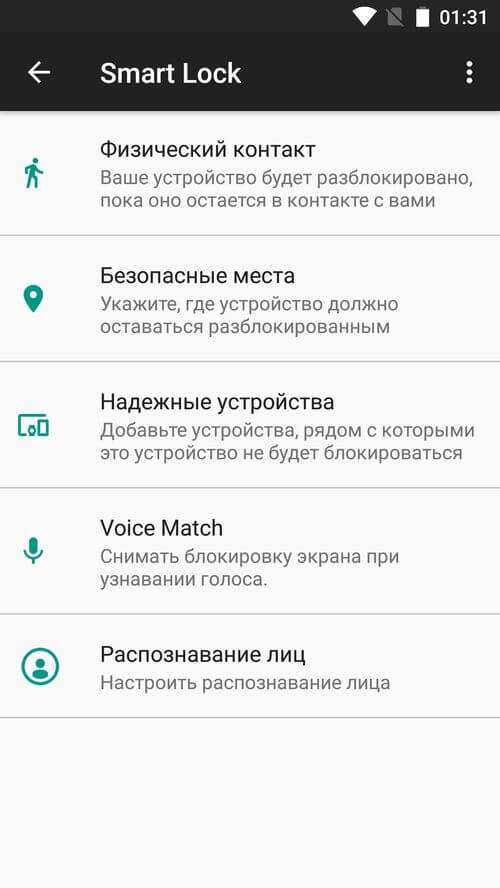
Безусловно, Smart Lock – удобная функция, упрощающая использование мобильного устройства. Но благодаря ней злоумышленники могут получить доступ к персональной информации, хранящейся в смартфоне. К примеру, если вы укажете офис как безопасное место и оставите телефон на рабочем месте, любой желающий сможет его разблокировать. Поэтому грамотно настраивайте Smart Lock, а лучше несколько раз подумайте прежде чем включать данную функцию.
Как разблокировать телефон на Android
1. Воспользуйтесь функцией Smart Lock
Функция Smart Lock автоматически снимает блокировку с экрана, когда выполняется определённое условие. Например, если аппарат находится у вас дома или к нему подключается по Bluetooth другое ваше устройство.
Воспользоваться функцией можно, только если вы заранее активировали её и выбрали условие для разблокировки. В таком случае просто выполните его. Например, если выбрали автоматическую разблокировку при подключении доверенного Bluetooth-устройства, включите на обоих модуль беспроводной связи. Когда произойдёт соединение, телефон можно будет разблокировать без ввода ПИН-кода, пароля или ключа.
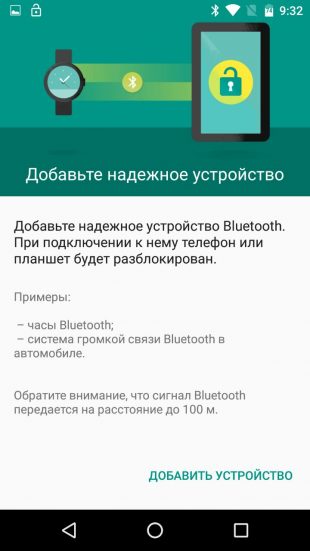
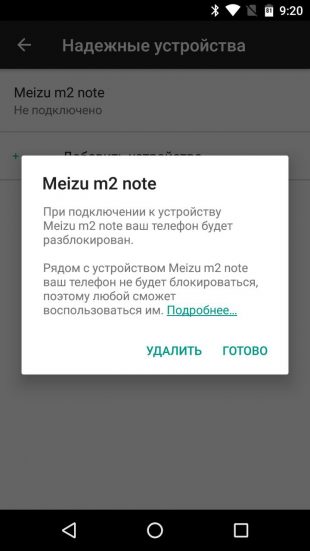
Если Smart Lock не была настроена заранее или вы не можете выполнить заданное условие, то этот способ не подходит.
Сейчас читают ✅
2. Обойдите защиту с помощью аккаунта Google
Некоторые устройства на Android 4.4 и более старых версиях ОС позволяют снимать блокировку экрана с помощью аккаунта Google. При условии, что аппарат подключён к интернету.
Чтобы проверить, поддерживает ли ваш смартфон этот метод, введите любой пароль, ПИН-код или графический ключ пять раз. После пяти неправильных попыток ввода на экране должна появиться надпись «Забыли пароль?» или похожая подсказка. Нажмите на неё и введите логин и пароль от аккаунта Google, с которым синхронизировано ваше устройство.
После успешного входа экран разблокируется. Если пароль от аккаунта Google вы тоже забыли, попробуйте восстановить доступ к нему с помощью специального сервиса компании.
3. Воспользуйтесь сервисом от производителя смартфона
Некоторые бренды предлагают владельцам своих устройств дополнительные инструменты разблокировки. Например, у Samsung есть сервис Find My Mobile, с помощью которого можно удалить графический ключ, ПИН-код, пароль и даже отпечаток пальца. Для этого ваш аппарат должен быть подключён к аккаунту Samsung, поддерживать сервис и находиться онлайн.
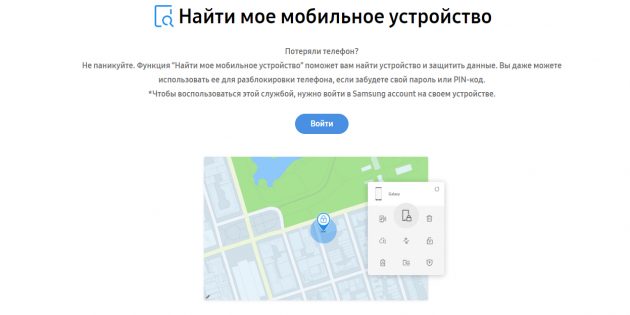
Чтобы узнать, существуют ли подобные сервисы для вашей модели, поищите эту информацию в инструкции или на официальном сайте производителя.
4. Сбросьте аппарат до заводских настроек
Если другие варианты не дают результата, остаётся вернуть заводские настройки. Это приведёт к потере всех данных, копии которых не сохранились в аккаунте Google и других облачных сервисах. Зато вы сможете снять защиту с экрана.
Выключите смартфон и достаньте карту памяти, если она была внутри. Затем попробуйте по очереди эти комбинации клавиш, пока одна из них не сработает (нужно зажимать кнопки на 10–15 секунд):
- клавиша уменьшения громкости + кнопка питания;
- клавиша увеличения громкости + кнопка питания;
- клавиша уменьшения громкости + кнопка питания + клавиша «Домой»;
- клавиша уменьшения громкости + клавиша увеличения громкости + кнопка питания.
Когда на дисплее появится служебное меню, выберите пункт Recovery, а затем — команду Wipe data (или Factory reset). Если ни одна из комбинаций клавиш не сработает или вы не увидите нужных команд в меню, поищите инструкцию по сбросу для своей модели устройства.
После этого смартфон должен вернуться к заводским настройкам в течение нескольких минут. Аппарат может запросить логин и пароль от ранее подключённого аккаунта Google, но разблокировать экран больше не понадобится. После входа в старый аккаунт система восстановит синхронизированные с ним настройки и данные.
Как разблокировать iPhone
Если вы забыли пароль от смартфона Apple, у вас лишь один выход — сброс до заводских настроек. Эта процедура разблокирует экран, но также сотрёт с iPhone все данные, не сохранённые на вашем ПК или в iCloud.
Для сброса вам понадобится USB-кабель, компьютер на Windows или macOS и программа iTunes. Если она не установлена, скачайте её с официального сайта Apple. Если компьютер работает на macOS Catalina или более новой версии ОС, вместо iTunes нужно использовать приложение Finder.
Чтобы выполнить сброс, выключите смартфон и действуйте по инструкции для своей модели.
- Если у вас iPhone 8, iPhone 8 Plus, iPhone X или более новая модель: удерживая боковую кнопку, подключите устройство к компьютеру через USB-кабель и не отпускайте её до появления окна восстановления.
- Если у вас iPhone 7 и iPhone 7 Plus: удерживая кнопку уменьшения громкости, подключите устройство к компьютеру через USB-кабель и не отпускайте её до появления окна восстановления.
- Если у вас iPhone 6s или более старая модель: удерживая кнопку «Домой», подключите устройство к компьютеру через USB-кабель, и не отпускайте её до появления окна восстановления.
Когда на дисплее компьютера появится диалоговое окно, нажмите «Восстановить» и следуйте подсказкам iTunes или Finder. Сначала система вернёт заводские настройки, а затем предложит восстановить сохранённые данные. В результате экран будет разблокирован.
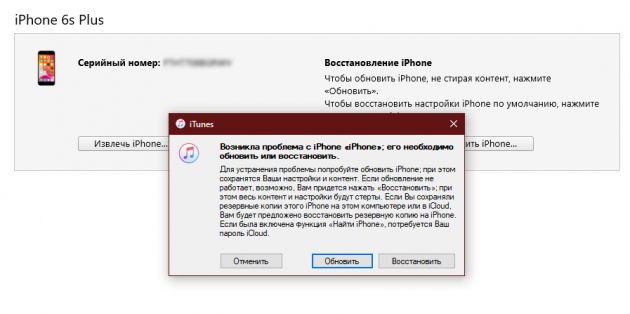
Если время ожидания превысит 15 минут, устройство выйдет из режима восстановления. В таком случае переподключите смартфон к компьютеру, снова зажав соответствующую кнопку до появления необходимого окна. Затем повторно кликните «Восстановить».
Читайте также 📲📴📵
Прекратите паниковать и прочтите пять инструкций, как разблокировать Android, если вы забыли пароль или графический ключ. Скорее всего, одна из них вам поможет. Способы описаны для смартфонов, однако для планшетов все делается аналогично.
Способ 1. Воспользуйтесь аккаунтом GoogleЭтот способ подойдет, чтобы разблокировать старый смартфон, выпущенный до 2014 года включительно. Если это так, у вас скорее всего, установлена версия Android ниже 4.0. В этом случае вы можете обойти защиту при помощи своего аккаунта Google. Еще одно условие — телефон должен быть способен подключиться к Интернету (например, он автоматически подключается к вашей домашней точке Wi-Fi). Убедитесь, что смартфон подключен к Интернету.
На экране ввода пароля или графического ключа пять раз введите любую комбинацию символов/жестов.
После пятой попытки ввода неправильного пароля на экране смартфона должна появиться надпись «Забыли пароль?» или нечто похожее.
Нажмите на эту надпись и в отобразившемся окне введите логин и пароль от учетной записи Google, к которой привязан ваш смартфон. Если вы не помните пароль от учетной записи Google, зайдите с другого устройства (например, с компьютера) на страницу восстановления аккаунта Google.
Попробуйте восстановить пароль от учетной записи одним из пяти предлагаемых способов (кроме телефонного). Если вам удалось, введите логин и новый пароль на смартфоне.
Android будет разблокирован. После этого вы можете задать новый пароль для блокировки экрана Android или выбрать иной метод защиты экрана. Если у вас более новое устройство, читайте далее.
Способ 2. Воспользуйтесь Smart Lock
Этот способ, наоборот, подойдет, если у вас новый смартфон — от 2015 года и новее. В этом случае, скорее всего, у вас Android 5.0 и старше. Начиная с этой версии в Android доступна функция Smart Lock, с помощью которой можно попытаться разблокировать Android, если забыл пароль.
Smart Lock позволяет разблокировать телефон тремя различными способами: Надежные устройства — разблокировка без ввода пароля происходит, если к смартфону по Bluetooth подключается знакомое устройство.
Безопасные места — разблокировка без ввода пароля происходит, если вы находитесь в пределах заданной местности — например, у себя дома.
Распознавание лиц — разблокировка без ввода пароля происходит, если Android определяет, что именно вы в данный держите его в руках. Вспомните, настраивали ли вы Smart Lock, когда устанавливали на телефон пароль или графический ключ? Какой способ разблокировки вы выбрали?
Если вы выбрали надежное устройство, и на вашем телефоне включен Bluetooth, найдите устройство, включите на нем Bluetooth и попытайтесь подключиться с него к своему смартфону.
Если вы выбрали безопасное место, и на вашем телефоне включен GPS, отправляйтесь в заданное место. Android разблокируется, как только определит по GPS, что ваше местоположение совпадает с заданным.
Если вы выбрали распознавание лиц, смартфон разблокируется, если увидит камерой ваше лицо и сличит его с тем, что хранится у него в памяти. Если вы не настраивали Smart Lock, чтобы разблокировать Android, если забыли пароль, читайте далее.
3. Воспользуйтесь сервисом поиска смартфона
Если у вас смартфон Samsung, то для вас есть сайт Find My Mobile, который позволяет отыскать ваше и устройство и удаленно управлять им, в том числе, снимать блокировку. Возможно, вы настраивали учетную запись Samsung, и тогда разблокировать Android, если забыл пароль, можно с компьютера. Убедитесь, что ваш смартфон подключен к Интернету.
Зайдите на страницу https://findmymobile.samsung.com/.
Войдите в учетную запись.
Выберите свой заблокированный телефон.
В правом верхнем углу выберите Разблокировать. Если у вас смартфон другой фирмы, или вы не настраивали учетную запись Samsung, читайте далее.
4. Воспользуйтесь Aroma File Manager
Этот способ подойдет, если в вашем телефоне есть карта памяти SD и поддерживается режим восстановления (Recovery Mode). Для того чтобы разблокировать Android этим способом, скачайте на ваш компьютер файловый менеджер Aroma по одной из нижеприведенных ссылок: Aroma File Manager 1.80 (стабильная английская версия)
Aroma File Manager 2.0 (экспериментальная русская версия) После этого необходимо войти на своем телефоне в режим восстановления. Это делается для каждого смартфона индивидуально, и для того, чтобы узнать, как сделать это на вашем, введите в поиске «модель_смартфона recovery mode» и выясните, как это сделать.
После этого: Подключите ваш Android-смартфон при помощи USB к компьютеру.
В большинстве случаев карта памяти SD должна определиться как USB-накопитель. Откройте ее в Проводнике Windows или любом файловом менеджере и скопируйте в корень карты архив с Aroma File Manager.
Если карта не определяется, можно воспользоваться кадридером. Сейчас многие карты памяти SD продаются вместе с ним. Кроме того, вы можете за небольшую плату попросить сбросить вам файл на карту в большинстве салонов сотовой связи.
Когда архив окажется на карте, войдите на смартфоне в режим восстановления. Выберите пункт Install update from zip file → Choose zip from /sdcard и укажите путь до архива с Aroma File Manager. Программа установится и запустится прямо в режиме восстановления.
Зайдите в настройки программы и установите пункт Automount all devices on start.
Выйдите из режима восстановления и снова войдите в него. Повторите действие из шага 5.
Теперь, используя программу, перейдите в папку: Data Folder → System Folder и найдите в ней файл gesture.key или password.key. Удалите найденный файл и перезагрузите устройство. Смартфон будет разблокирован. Если все это кажется вам слишком сложным, читайте далее.
5. Сделайте hard reset (сброс к заводским настройкам)
В случае если вам не особо важна сохранность данных на смартфоне, можно просто выполнить сброс к заводским настройкам. Делается это по-разному для каждой модели телефона, так что для верности введите в поиске «модель_смартфона hard reset» и уточните, как это сделать. Выключите смартфон и достаньте из него карту памяти.
Попробуйте по очереди зажать и удерживать около 10-15 секунд следующие кнопки: кнопка уменьшения громкости + кнопка питания;
кнопка увеличения громкости + кнопка питания;
кнопка уменьшения громкости + кнопка питания + кнопка «Домой»;
кнопка уменьшения громкости + кнопка увеличения громкости + кнопка питания. Если одна из комбинаций подойдет, на экране появится служебное меню. В нем, используя кнопки громкости в качестве кнопок «вверх-вниз», выберите пункт Recovery, а затем — команду Wipe data/factory reset. Подтвердите выполнение сброса. В течение нескольких минут телефон будет полностью возвращен в то состояние, в котором вы его купили. Все ваши данные и установленные приложения будут уничтожены! Однако, таким образом вы точно разблокируете Android, если забыли пароль.
При включении телефон попросит логин и пароль от вашего аккаунта Google. Введите их. Если у вас относительно новый смартфон, то, скорее всего, он незаметно от вас выполнял синхронизацию с аккаунтом Google и Google Play. Так что удаленные приложения можно будет вернуть обратно.
Читайте также: Как переместить Android-приложения на карту памяти
Взлом Android пошагово: разблокируем загрузчик
Взлом Android пошагово: Recovery, root-доступ, ROM Фото: авторские, Nuno Agoni
В современных мобильных устройствах хранится огромное количество необходимой для пользователя информации. К тому же, это стандартный способ удаленной связи, поэтому смартфон максимально важен для человека. Но случаются ситуации, в ходе которых пользователь теряет доступ к девайсу. Возникает встречный вопрос: как разблокировать телефон Андроид, если забыл пароль, и возможно ли это сделать без вреда для внутренних данных.
Как не допустить блокировку устройства
Разблокировка смартфона после нескольких попыток ввести неправильный пароль – процедура достаточно долгая, хоть и возможная. В зависимости от версии операционной системы, модели вашего телефона и года выпуска, изменяется и способ получения доступа к аппарату.
Будьте готовы, что придется испробовать практически все методы, и лишь несколько подействуют.
- Чтобы не сталкиваться с подобными неприятностями, в первую очередь всегда запоминайте или записывайте данные для входа.
- Старайтесь не изменять номер телефона или адрес электронной почты, к которым привязан девайс.
- Не делайте графический ключ слишком сложным для воспроизведения.
Также блокировка может возникнуть из-за системных операций с телефоном. Например, перепрошивка, установка неофициальной оболочки, неправильное получение рут-прав.
8 способов, как разблокировать графический пароль на Андроиде
Теперь приступаем непосредственно к практике – что же делать, если смартфоном необходимо срочно воспользоваться, а на экране выдает назойливую надпись «Unlock this device» или «This phone is locked»?
Первым делом перестаньте паниковать и извлеките для безопастности карту памяти через специальный слот, если она там присутствует. Далее убедитесь, что смартфон имеет доступ к Интернету: по Wi-Fi сети или по мобильному тарифу (первый вариант предпочтительнее). Напоследок подготовьтесь и начинайте внимательно и осторожно следовать нижеприведенным инструкциям.
Способ 1: SMS Bypass


Отличный вариант для восстановления забытого пароля. Единственное условие, которое подойдет не всем – обязательное наличие режима «Суперпользователя». Если же вы имеете root-права, можете смело выбирать этот способ.
SMS Bypass представляет собой утилиту, снимающую блокировку мобильного устройства через отправку СМС-сообщения. Делается это так:
- Вы устанавливаете на свой телефон программу. Загрузка с Google Play не подойдет, там данное приложение отсутствует. Выбирайте проверенные источники с просторов Интернета, но избегайте попадания вирусов. Обращаем ваше внимание, что официальная версия платная, и ее цена составляет около 2 долларов.
- Предоставляете SMS Bypass рут-права. Далее указываете ключевое слово, которое и поможет обойти блокировку.
- Когда смартфон заблокируется, программа автоматически высылает СМС с секретным зашифрованным кодом, и вам предлагается повторно ввести графический пароль.
Что делать, если до момента потери доступа к девайсу программа не была загружена? Тогда выход один – удаленная установка. Она проводится через компьютер с помощью синхронизации.
Но такая процедура вызовет дополнительные хлопоты, поэтому рекомендуем поставить утилиту на телефон заранее в целях профилактики.
Способ 2: сброс через Google аккаунт (Android 5-)


Довольно простой вариант, который предлагается пользователю после пяти неправильных паролей. Кликаем «Забыли данные для входа?». На экране высвечивается новое окно, куда вбиваем логин и пароль от основного Гугл аккаунта.
На этом и все, пользователь мгновенно получает доступ к своему мобильному устройству. Но есть огромный для современных телефонов недостаток! В версиях операционной системы выше Android 5 данная функция отсутствует. Если вы владелец смартфона, выпущенного в последние года два, этот метод пропускайте. На Андроид 7 и Андроид 8 придется искать альтернативу.
Способ 3: Удаление файла gesture.key вручную


Уже более сложный способ, предназначенный для опытных пользователей. Вам понадобится удалить файлы, отвечающие за блокировку устройства, и таким методом доступ к смартфону возобновится.
Все действия с аппаратом вы проводите за свой страх и риск! Не приступайте к данной процедуре, если не уверены в технических знаниях и умениях. При любой возникшей неполадке срочно обратитесь в сервисный центр, иначе получите кирпич.
Нам обязательно понадобятся ROOT-права, CWM Recovery и файловый менеджер под специфическим названием Aroma. Обо всем по порядку.
Шаг 1: что такое CWM Recovery и как его установить
Что же такое CWM Recovery? Это огромный программный проект ClockworkMod, заменяющий стоковое рекавери. Функционал этой утилиты намного обширнее: воспользовавшись таким инструментом, вы сможете устанавливать на телефон разнообразные прошивки, сборки, ядра.
Установить CWM Recovery можно через специальную программу Root Manager. В ближайшее время на нашем сайте появится отдельная статья на данную тему.
Возвращаемся к удалению файлов блокировки. С надежного источника в Интернете (4PDA) загружаем менеджер Aroma. Ни в коем случае не распаковываем его и перебрасываем на телефон.
Шаг 2: процесс установки менеджера Aroma
Заходим в режим рекавери. Делается это следующим образом: удерживаем клавишу включения и уменьшения/увеличения громкости. На определенных моделях разные комбинации. Должен раздаться вибросигнал, а на экране появиться логотип телефона.
Теперь видим синий экран и расположенные на нем надписи белого цвета. Выбираем пункт «Install zip». Далее нажимаем «Choose zip» и указываем путь к ранее загруженному архиву с Aroma.
Менеджер открывается, и нам остается выполнить финальное действие. Удаляем файлы с такими названиями:
Подтверждаем удаление и просто перезагружаем смартфон. При следующем запуске вводим любой пароль, и блокировка автоматически снимается.
Способ 4: удаление всех настроек через Fastboot


Если с вышеуказанным вариантом возникли проблемы, рекомендуем провести полный сброс до прежних настроек. Конечно, это не лучший метод, ведь пользователь потеряет все свои данные и вернет смартфон в «заводское» состояние. Но зато шанс на успешную разблокировку достаточно высок.
Заранее предупреждаем, что процедура нелегкая, и новичкам не следует к ней приступать! Если вы опытный пользователь, начинаем:
- На компьютер устанавливаем утилиту Fastboot и драйвера ADB. Лучше всего для скачивания использовать официальный сайт.
- Подключаем по USB телефон к ПК. В командной строке от имени администратора вводим фразу без кавычек: «.\adb reboot bootloader» и для подтверждения жмем Enter.
- Мобильное устройство переводится в режим перепрошивки. Но поскольку нам не надо устанавливать другую версию оболочки, стираем данные следующей командой «.\fastboot-w».
- Напоследок перезагружаем аппарат – «fastboot reboot». Готово. Если в процессе вы ввели все правильно, телефон с легкостью запустится и предложит вам выставить начальные настройки.
Способ 5: удаление пин-кода через перепрошивку Андроида


Ничего не помогает, телефон по-прежнему заблокирован? Тогда попробуйте перепрошить его, если устройство имеет специальную оболочку. Например, на Xiaomi это сборка под названием MIUI.
Для начала переходим на официальный сайт, где скачиваем более позднюю или раннюю версию прошивки. Перебрасываем ее на телефон. Переводим устройство в режим расширенного рекавери с помощью клавишных комбинаций, как указывалось выше.
В расширенных рекавери сенсорный ввод всегда работает нормально, но если это не так, то для выбора конкретной опции используйте кнопки. Увеличение громкости – вверх, уменьшение – вниз, выбор действия – клавиша включения/выключения.
В начале проводим полный вайп. Заходим в пункт «Wipe data» – «Yes – Wipe…». Возвращаемся в исходное меню и нажимаем «Install zip» – «Choose zip from». С помощью встроенного проводника указываем путь к архиву с прошивкой (перед началом операции ни в коем случае его не распаковываем).
Подтверждаем процедуру и перезагружаем девайс. Ждем определенное количество времени, чтобы телефон перепрошился, и можем смело им пользоваться.
Способ 6: сброс настроек через Recovery


Еще один вариант, предусматривающий полную очистку смартфона. Довольно несложный, по сравнению с вышеперечисленными, и достаточно действенный.
Нам нужно опять перейти в режим рекавери (подойдет даже обычное (стоковое), предустановленное с завода). И после успешного входа потребуется выбрать пункт «wipe data/factory reset». Подтверждаем, перезагружаем девайс и начинаем им пользоваться «с чистого листа».
Обратите внимание! Для сохранения данных рекомендуем извлечь карту памяти перед сбросом настроек!
Способ 7: разблокировка телефона Xiaomi
Смартфоны производства китайской компании Сяоми популярны во всем мире, и огромное количество российских пользователей с удовольствием пользуются данными девайсами.
Для безопасности личной информации владельцы устанавливают защитные графические ключи, пароли, разблокировку по отпечатку пальцев. К сожалению, многие со временем забывают пароль или случайно его меняют, а после не могут пользоваться собственным телефоном. Если у вас смартфон Xiaomi, и вы столкнулись с подобной проблемой – не отчаивайтесь. Ниже мы обсудим несколько доступных методов для разблокировки.
Решение 1: через Recovery
И здесь не обойтись без режима рекавери. Пользователям Сяоми следует присмотреться к TWRP – отличному программному проекту, предоставляющему расширенные функции для дательной настройки гаджета.
Но даже при стоковом рекавери простой сброс данных выполнить можно. Выключаем телефон, ждем несколько секунд для затухания всех системных процессов. Далее зажимаем клавишу включения и качельку громкости вверх.
Видим главный экран утилиты, в котором кликаем «Wipe&Reset». Открывается новое окно с английскими надписями. Нам нужен пункт под названием «Wipe all data». В конце тапаем по «Reboot system». Как видим, ничего сложного.
Метод 2: через Find My Device
Тоже неплохой вариант, полностью очищающий мобильное устройство. Для его осуществления понадобится сервис от Google для поиска потерянного телефона и подключенный аккаунт на телефоне. Если такое приложение стояло на девайсе до блокировки – прекрасно, если нет – ничего страшного.
Официальная страница Google — Find My Device
Получаем доступ к персональному компьютеру, вводим свой логин и пароль от Гугл аккаунта. Заходим на страницу Find My Device и указываем, для какого именно смартфона (внизу будет название мобильного девайса, где активирован аккаунт). Программа дистанционно попытается определить местоположение устройства.
На телефоне должен быть включен мобильный интернет, подключен Wi-Fi или разрешено включение GPS.
Теперь переходим в раздел «Управление устройствами». Находим свою модель и соглашаемся на сброс до заводских настроек. Такая опция присутствует для удаления данных в случае попадания девайса в руки злоумышленников, но и в нашей ситуации она чрезвычайно полезна.
Способ 8: разблокировка телефонов Samsung и Huawei
Не знаете, как разблокировать телефоны Самсунг и Хуавей под управлением Андроид? Не паникуйте и не отчаивайтесь, ведь владельцам данных моделей подойдет практически любой вышеописанной способ. Несмотря на то, что мобильные устройства работают на своей собственной оболочке, операционная система у них одна, из-за этого и разблокировка аналогичная.
Вы также можете воспользоваться приложением для поиска девайса, как на Xiaomi, или же очистить телефон через рекавери. Ничего не помогло? Тогда займитесь перепрошивкой смартфона, а наши инструкции помогут!
Видео-инструкция
Ответы на популярные вопросы
Забыл пароль на планшете Samsung, что делать?
Вы можете одинаково разблокировать что телефон, что планшет. Учитывая версию своей операционной системы и модель гаджета, воспользуйтесь советами, написанными выше. Для планшета подойдет и полный вайп, и разблокировка через аккаунт, и новая прошивка.
Купил б/у телефон, включаю его, а там чужая учетная запись. Никак удалить ее не могу.
Такие случаи происходят довольно часто при покупках смартфонов, которые уже были в использовании. Для профилактики всегда проверяйте работоспособность и корректность функций до момента совершения покупки. А в вашей ситуации рекомендуем провести полный вайп телефона, чтобы личные данные и настройки бывшего пользователя вам не мешали.
У меня Xiaomi, никак не могу восстановить пароль, поставил новую прошивку. И вновь войти не могу, выдает, что необходимо активировать устройство.
Проверьте, чтобы в архиве с прошивкой были все необходимые файлы. Часто при скачивании с включенным антивирусом необходимые элементы удаляются. Если не поможет – обращайтесь в сервисный центр.
Как видим, разблокировать Android вполне возможно, даже если забыли пароль. В нашей статье мы описали все доступные и действенные методы на сегодня. Некоторые сложнее по своей схеме, некоторые легче, но один метод из представленных точно поможет именно вам! Так что пробуйте и не бойтесь. А если возникнут вопросы и дополнительные неполадки – пишите нам.
На будущее всегда запоминайте пароли, а лучше добавляйте их в Smart Lock – электронное безопасное хранилище для личных данных от Google. Успехов!
Понравилась статья? Поделитесь с друзьями:
90000 What to Do If You Forgot Lock Sreen Password on Android Phone 90001 90002 Surely, you have passed through this situation and so you should feel familiar. How many times has happened to you that you’re taking your Android smartphone, but was in the hands of your son, nephew, little brother, or even one of your parents, who wanted to pry your Android phone and their attempts were in vain because the lock screen prevented it. The problem with this thinking is that luck was with them trying to insert your pattern blocks more than five times.Sure, it may happen that by coincidence, we are very confused and we have forgotten our own lock pattern. 90003 90002 First of all, calm, do not panic, because as we will see there are ways to skip the lock and gain access to your phone or Android tablet. But in every way, whether the system of protection established in the terminal has a PIN or password, and not a pattern or facial recognition, almost certainly going to lose all data on your phone in the process. So far you should make a backup.90003 90002 There are several ways to unlock your screen if you have exceeded more than 5 attempts. So no need to be concerned about the solution. Here are the two ways to help unlock password on Android phone. 90003 90002 90003 90010 Solution 1: Unlock Screen Password with Google Account 90011 90002 The blocking pattern as a way allows us to enter the wrong drawing for five times and the sixth is blocked. If we return to try we get a message that we have to wait 30 seconds.If you still did not get a divine inspiration, we will have to admit that we have forgotten. To do this, click on «90013 Forgot pattern? 90014». Once you do leave us a screen where we enter our data Gmail account. You’re allowed to unlock your device using your Google account credentials. 90003 90002 1) After 5 incorrectly drawn patterns the screen will be lock. 90003 90002 2) At the bottom of the lock screen you can click on «Forgot pattern?» 90003 90002 3) Enter your Google account Username and Password.(Assume you’ve signed Google account) 90003 90002 4) Click «Sign In». 90003 90002 5) It allow you to Draw a NEW unlock pattern. 90003 90002 90013 Notes 90014: This method requires you to connect your device to internet (Wifi) or you can not log in Google account. 90003 90002 90003 90002 90033 90003 90002 90013 Tips 90014: After successfully unlock the phone, it is highly recommended to kee a record of important passwords you use frequently.There are so many password manager apps available, which makes extremely easy to save and read password in a single place. You can find a few amazing apps for this purpose from iSeePassword website. 90003 90002 90003 90010 Solution 2: Restore the Factory Settings to Remove Password 90011 90002 If the above solution does’t work for you, unfortunately, you are going to have to resort to desperate measures. I’m talking about a hard reset, or what is the same — restore factory settings.It is a tough but effective method. 90003 90002 Follow steps to factory reset your Android device: 90003 90002 1) You first need power off your device, then hold down the Volume Down key and the Power / Lock key simultaneously for a few seconds. It will fastboot your device. Then you will enter the Recovery Mode. 90003 90002 2) Navigate using ONLY the volume down key. Go to 90013 «wipe data / factory reset 90014», hit it. It will wipe all settings and data on the device.Then reboot your phone, the password will be removed. 90003 90002 90054 90003 90002 90003 90002 Once you perform the factory reset successfully, you’ll be able to access your device without entering the lock password. 90003 90002 In a word, it is highly recommend using the solution 1 to lock your Android screen password, but if you have troubles signing your Google account, you would have to try the second solution despite losing your data. With this, we lose all the data we had on our phone, but on the other hand, resurrected our beloved smartphone.Therefore, it is always good to make phone backup frequently. You never know what can happen to your smartphone. 90003 90002 90003 90010 Solution 3: Remove Screen / PIN Password without Losing Any Data 90011 90002 If you do not have a Google account and want to keep all data on the phone, then you should use 90013 Android Password Removal 90014 instead. There is password removal tool embedded into the program and you can remove the password of PIN / patterns as well as Google FRP in a few minutes.Mostly importantly, there is no data loss by using this method. 90003 90070 90002 90003 90002 90013 Step 1 90014: Download and install the program on a computer. Open the program and click «90013 Remove Screen Lock 90014» from the main window. After that, the program will bring up a new window. 90003 90002 90080 90003 90002 90013 Step 2 90014: Connect your phone to computer with USB cable. Then fill the device information from the target list.If the device model is not listed, it means the device is not supported currently. 90003 90002 90087 90003 90002 90013 Step 3 90014: Click «Start Unlock» button and the program starts to download custom package for password unlocking. 90003 90002 90094 90003 90002 90013 Step 4 90014: When the download is completed, click 90099 90013 Next 90014 90102 button on the window and follow the instructions to get Android phone in Download Mode. 90003 90002 90105 90003 90002 90013 Step 5 90014: After download is completed, Android Password Removal starts to analyze the device and remove the password.This takes a few minutes and wait for the password to be removed. 90003 90002 90112 90003 90002 90003 90002 So the simplest way to reset screen password is with Google account. If you do not have one, please make one now in case of further usage. Another thing to note, Android Data Recovery can also retrieve deleted files from Android internal memory and SD card. It is one of the most powerful tools for Android users. 90003 90070 90002 90013 Tips 90014: for Windows password reset or removal, you can refer to this tutorial instead.90003 90002 90003 .90000 Forgot Android Password? Best Way to Unlock without Data Loss- Dr.Fone 90001 90002 Tips on How to Reset Your Android Password 90003 90004 There are several ways that you can reset Android after you forgot your password. You can reset using google account or perform a factory reset. 90005 90006 Using Google Account 90007 90004 This feature is available on Android 4.0 and older versions. So if you are using Android 5.0 and above you can opt for factory reset. 90005 90004 Step 1. Enter a wrong pin on your android phone five times.90005 90004 90013 90005 90004 Step 2. Next tap on «Forgot Password». If it is a pattern you will see «Forgot Pattern» 90005 90004 Step 3. It will then prompt you to add your Google account username and password. 90005 90004 90020 90005 90004 Step 4. Bravo! You can now reset your password. 90005 90006 Perform Factory Reset 90007 90004 If you are not successful with the above method, you can opt to perform a factory reset. This method should be the last option since you will lose data that has not been sync to your Google Account.It is wise to remove your SD card before performing the Android reset. 90005 90004 Step 1. Turn off your Android forgot password phone and remove your SD card if any. 90005 90004 90031 90005 90004 Step 2. Now press the Home button + Volume Up and Power button simultaneously on Samsung and Alcatel phones until it enters recovery mode. For some Android phones like HTC, you can achieve this by pressing the Power button + Volume up button only. 90005 90004 90036 90005 90004 Step 3. Use the power button to enter the recovery mode.From there press the power button and release and then use the Volume button to enter to the Android recovery 90005 90004 Step 4. Use Volume keys to scroll to Wipe Data / factory reset option and then use the power button to select this mode. 90005 90004 90043 90005 90004 Step 5. Under Wipe Data / factory reset select «Yes» and then reboot your android device. 90005 90004 90048 90005 90004 Once your phone is powered on you can do the settings and set another password, pin, or pattern for your lock screen.90005 90004 To conclude, when you have an Android Password forgot the phone at hand, it is advisable to perform Android password recovery using Dr.Fone — Android Lock Screen Removal. This software is fast, safe, and ensures that your data is intact. However, the immediate Android password recovery method is resetting using Google Account. 90005 .90000 Unlock Android (reset password or pattern) without losing data 90001 90002 Unlock Android with Google account 90003 90004 If you have access to the Google account linked with your Android device, but can not remember the password or pattern to unlock it, you can easily reset that through Google. There are multiple ways to reset your password and recover access to your Android device using your Google Account. 90005 90006 Reset password via Forgot Password / Forgot Pattern link 90007 90004 If you enter the wrong password or pattern on your Android too many times, you’ll get a «Forgot Password» or «Forgot Pattern» link on the lock screen depending on your security setting.You can then restore access to your Android phone or tablet via Forgot Password / Forgot Pattern link. Here’s how to do so: 90005 90010 90011 Attempt to unlock the device by providing the wrong password multiple times until you get the Forgot Password or Pattern link. 90012 90011 Tap on the Forgot Password or Forget Pattern link to proceed to the Account Unlock page. 90012 90011 Enter your Google Account credentials to recover access to your device. 90012 90017 90004 But sometimes, your Android device may not accept your Google Account credentials to unlock your device, even though you have supplied the correct account password.If that is the case, you can use Google 2-Step Verification to restore access on your Android device. 90005 90006 Unlock Android with 2-step verification 90007 90004 2-Step Verification adds an extra layer of security to your Google Account. When 2-Step Verification is enabled, you need to enter a unique code (received through voice call, text message or Google Authenticator) every time you sign in to your Google account, in addition to the username and password. 90005 90004 Once 2-Step Verification is setup on your Google Account, it can be used to generate app-specific passwords, which allow third party apps and devices to access your Google Account after they have been authorized.90005 90004 >> Enable 2-Step Verification for your Google Account. 90005 90004 After enabling 2-Step Verification, you have to revoke access permissions to your Android device via Google account and reauthorize it using 2-step verification. Once 2-step verification is successful, you should be able to access your device. 90005 90004 90031 Revoke access permissions to your Android device 90032 90005 90004 To revoke access permissions to your Android device from your Google account, follow the steps given below: 90005 90010 90011 On web browser, go to the Account Permissions page under Google Account Settings.90012 90011 Identify and select the Android device for which you want to reset the password. 90012 90011 Click on the Revoke Access button on the right side and confirm the action by clicking on OK. 90012 90017 90004 90031 Generate password for your Android (App Passwords) 90032 90005 90004 Now that access permissions have been revoked from your Android device, you need to reconnect it to your Google Account by generating a new password for your Android device. 90005 90010 90011 Go to the App Passwords page.You may be required to enter your Google Account password. 90012 90011 At the bottom, select any relevant option or select Other (Custom name) and enter any suitable description. 90012 90011 Click on Generate Password. A 16 digit password will now be displayed on the screen. 90012 90011 On your Android phone or tablet, tap on the Forgot Password / Forgot Pattern link. 90012 90011 Now enter the 16 digit password along with your Google ID in the Account Unlock page. 90012 90017 90004 Back in the App Passwords page, click on Done to finish the process.You should now be able to access the contents of your Android device. 90005 90006 Reset Android Password when you can not access your Google Account 90007 90004 If you want to restore access to your Android device using your Google account, but somehow do not remember your Google password too, you can try to reset the Google password from the Account Recovery page. Alternatively, you may also try to Verify your identity by answering questions related to your account, like last passwords, recent contacts, emails and other information.90005 90004 Once you have recovered access to your Google Account, you can restore access to your Android device by following the steps mentioned in the previous section. 90005 90004 However, if you’re still unable to access your device, there’s still a way to restore access, though it may require your device to be rooted in the first place. 90005 90002 Bypass Android lock screen without Google account 90003 90006 Bypass Android Lock screen — Samsung devices 90007 90004 If you have a Samsung smartphone or tablet, there is an easier way to unlock your device (for supported models only) with the help of iSkySoft Toolbox for Android.It is a third party desktop application for Mac and Windows that connects to your phone via USB and includes several tools for the backup, restore and recovery of the device and its data in critical situations. 90005 90004 Get Android Lock Screen Removal 90005 90004 The detailed steps to bypass the lock screen and unlock your Android device, can be found in our dedicated article. iSkysoft Toolbox for Android is available for free download, but each of the recovery tools (called modules) has to be purchased separately, in order to continue usage post trial period.90005 90006 Bypass Android Lock screen in Recovery mode 90007 90004 This method requires access to the Android System folder. And for that, you may need to root your Android device if not already rooted. The below guide will help you to reset the password on your rooted Android device without the help of your Google Account: 90005 90010 90011 For this workaround, we need to use a file manager app called Aroma File Manager. Download Aroma File Manager (ZIP) and copy the file to the / sdcard location of your Android device.90012 90011 Boot your Android device in Recovery mode. To do this, power it off and restart it by holding the Power and Volume Down keys together. But the method may vary slightly from device to device. Perform a web search to know the exact procedure for booting into recovery on your Android device. Once in Recovery mode, use the Volume Up and Down keys to navigate through the options and use the Home key or Power button to select a particular option. 90012 90011 Go to «mounts and storage» from the recovery menu and select the following options in sequence: «mount / system» >> «mount / data» >> «mount / efs» >> «mount / preload» >> » mount / sdcard «>>» mount / external_sd «(if available).After all the volumes have been mounted, scroll down through the options and select «Go Back». 90012 90011 Next, you need to install the Aroma File Manager app from the ZIP file. To do this, select «install zip from sdcard» >> «choose zip from sdcard». From the list of files, select the zip file that you have copied earlier to the / sdcard directory, and choose the Install option. 90012 90011 Android will now install and launch the app directly from Recovery mode. In the app, select Menu >> Settings and scroll down to choose the option «Automount all devices on start».Tap on Done to save the changes. Exit the app to go back to recovery mode. 90012 90011 You need to run Aroma File Manager one more time in Recovery mode. So select the zip file again and choose the Install option. This time, Aroma will launch having access to all the mounted locations. 90012 90011 In Aroma app, go to data >> system and look for the «password.key» or «gesture.key» file in this folder. If you have a password lock, the file will be password.key; if you have a pattern lock, it will be gesture.key. Tap and hold the file to reveal associated options and select Delete option. Select Yes in the confirmation dialog. 90012 90017 90004 Once your password or pattern file has been deleted, you can restart your device in normal mode. The device may ask for a pattern or password, but it will accept any input you provide. Thus, you can now access the contents of your Android phone or tablet without any loss of data. 90005 90004 90031 Note: 90032 The above recovery mode options apply to Clockwork Recovery Mod.If you have any other Recovery installed on your device, the options might be slightly different. 90005 90002 Factory Reset Android without password 90003 90004 If you’re still unable to access your Android device or do not want to root it, you may perform a Factory Reset to wipe off your password. But be warned, performing Factory Reset will in fact erase all data on your device. The steps below will guide you to perform factory reset when you cant unlock your phone in any way: 90005 90010 90011 If you have an external SD card, remove it from the device.Data on the SD card will remain intact. 90012 90011 Connect your Android to your computer via USB and backup any accessible data that is important to you. 90012 90011 After the backup has been taken, turn off your Android and restart in Recovery mode. Usually, recovery mode is accessed by holding the Power button and Volume Down keys together, but the sequence may vary according to the device. Perform a web search with your device name if you do not know how to boot into Recovery. 90012 90011 Once in Recovery mode, use the Volume up and down keys to navigate through the options and use the Home key or Power button to select a particular option.90012 90011 Select «wipe data / factory reset» from the main menu. In the confirmation prompt, select Yes. 90012 90017 90004 Wait for the process to complete. Once done, just restart the device. Your Android would now be required to be set up for first time use. 90005 90004 Hope you found this article useful. If you have any additional information related to this article, do share it with us in the comments below. Subscribe to our newsletter for more tech tips from 7labs. 90005.90000 [Solved] Unlock Huawei Phone if you Forgot the Password 90001 90002 By Selena KomezUpdated on April 10, 2019 90003 90004 90002 [90006 Summary 90007]: Want to remove screen locked on Huawei phone if you forgot the password on your Huawei phones? This article teach you two effective ways to unlock Huawei phone with locked screen, black screen, broken screen, etc. Including Huawei Mate 20/10/9/8/7, Huawei P30 / P20 / P9 / P8 and so on. 90003 90002 If you forgot your password on your Huawei phone or can not log into your phone you may want to consider a factory reset.A factory reset will basically format your phone as if you just took your phone out of the box. This article teach you Hard Reset or Factory Reset your HUAWEI phone to unlock the phone, if you forget password, mobile not working properly, phone stuck in black / bank screen of death, Hard Reset or Factory Reset of HUAWEI phone can help you fix the problem. In addition, if you want to sell your old Android phone, Hard Reset or Factory reset will wipe out all data of Android, so hard resetting also used to prepare mobile phone for resale safely.90010 People also read: Permanently erase data on Android before selling 90003 90002 Let’s shows you how to unlock Huawei P30 / P20 / Mate 20 / Mate 10, etc. through Hard Reset or Soft Reset (Factory Reset), before Hard Reset or Restore to Factory Setting, you have to backup all data from Huawei phone to computer at first, because hard reset and factory reset will erase all your data. 90003 90014 Part 1: Backup Data before HARD RESET (FACTORY RESET) HUAWEI Phone 90015 90002 Before doing hard reset on HUAWEI phone, we recommend you use a third-party Android Backup Tool to 90006 backup data from Huawei phone to the computer 90007.90010 Android Backup & Restore tool (Windows / Mac) both can help you backup the contacts, SMS, photos, videos, music, WhatsApp messages, documents and call logs from Huawei phone to PC or Mac easily. In additional, after hard rest or soft reset the Android Huawei phone, you can also restore the backups to Huawei phone and other Android devices via «Android Data Restore» feature. 90003 90002 Free download the Android Data Backup & Restore software to backup your Huawei phone at first. 90003 90002 90024 90025 90010 90024 90025 90003 90014 Backup Huawei P30 / P20 / Mate / Honor Phone to PC or Mac with 1 Click 90015 90002 90006 Step 1.Connect the Huawei phone to the computer 90007 90010 After launch the Android Toolkit on the computer, you can see three are three main features: Android Data Recovery, Broken Android Data Extraction and Android Data Backup & Restore. To create a full backup of your Huawei phone, please click on the «90006 Android Data Backup & Restore 90007» tab on the lower right position. 90003 90002 90040 90003 90002 90006 Step 2. Select Backup Mode 90007 90010 In the next window that comes up, you will need to choose between two different modes, one for backing up Android stuff, and the other for restoring from backup you created.If you want to backup all data from Huawei phone to the computer, please click on «90006 One Click backup 90007» option, if you want to select and back the types of file you want, please click «90006 Device Data Backup 90007» option and then connect your Huawei phone to the computer. 90003 90002 90052 90003 90002 90006 Step 3.Enable USB Debugging mode on Android device 90007 90010 At this point, a notification pops up, asking you to enable the USB debugging mode on the Android device to let the program access to its internal memory.90003 90002 If you have done this on your device, you will skip to the next step; otherwise, you need to follow the on-screen instructions to enable it on the device. For Android 4.2.x and higher version, go to Settings> About phone. Locate to Build number field and tap it 7 times to enable developer mode. Then, turn back to Settings> Developer option, and toggle the «USB Debugging» option to ON position. 90003 90002 90062 90003 90002 90006 Step 4. Select Types of File to Backup 90007 90010 Once you’ve done so, you will get into a new window.From there you’re going to want to select which file types you wish to back up. Including Contacts, videos, audios, call logs, messages, pictures and documents are all supported. 90003 90002 90070 90003 90002 90006 Step 5. Backup Selected Data from Huawei to Computer 90007 90010 After selecting the files you want to backup, just click the «Start» button at the lower right corner and a dialog box for output path selection jumps out. You just specify the directory where you wish to save the newly created copy of your Android data.90003 90002 90078 90003 90002 Then, click the «OK» button to save all data from Huawei phone to the computer. A orange progress bar will display and indicate a percentage of completion of the process. 90003 90002 90083 90003 90002 After the process is done, you can now see a backup file in .data extension sitting on the folder you specified earlier. 90003 90002 Now you have backed up Huawei phone’s data to the computer, after resetting the phone to factory setting successfully, you can also restore the backup file to the phone again.90003 90002 90024 90025 90010 90024 90025 90003 90014 Tips: Backup Data from Huawei to Google Cloud 90015 90002 Google Could also provides the free backup service, if your phone runs normal, you can also backup contacts, calendars, e-mail, system settings, apps to Google Cloud via Google free backup service. 90003 90002 Simply go to Settings> Backup & reset then tap Backup my data and Automatic restore. Then back to Settings> Account and click on your Google account. Check the boxes next to sync icons (App data, Gmail, Calendar, Photos, Contacts, Docs, etc) to select types of content you want backed up.90003 90014 Part 2: Hard Reset to Unlock Huawei Phone 90015 90002 Above simple steps, you have doing all data backup of your mobile phone, now you can remove Huawei lock screens Password, PIN, Pattern and Fingerprint by hard resetting the locked Huawei phone. Let’s take how to hard reset HUAWEI P30 PRO OR UNRESPONSIVE HUAWEI P30 PRO as example. 90003 90002 Step 1. 90006 Power off 90007 your HUAWEI P30 Pro mobile. 90010 Step 2. Press and hold together: 90006 Volume Down + Power button 90007 for about 10 to 15 seconds.90003 90002 90114 90003 90002 Step 3.When you see Fastboot Mode on your mobile screen, Select 90006 Recovery Mode 90007 by using the Volume button 90010 Step 4.Tap the Power button to confirm it. 90010 Step 5.Select «90006 Wipe data 90007» three times by using 90006 Volume 90007 button to go and select the Power button to confirm your action. 90010 Step 6.Move down by using Volume buttons to select «OK» and press the Power key once. 90010 Step 7.Select «90006 Back 90007» and «90006 Reboot system 90007».and it will 90006 hard reset your HUAWEI P30 PRO 90007 mobile phone. 90003 90014 Part 3: Soft Reset Huawei Phone If the Phone not Working Properly 90015 90002 If your Huawei phone not working properly or the phone is running very slowly, you can reset Huawei phone to factory setting to fix this issues. After factory resetting Android phone, it will ease all data and setting, this is one of the useful method to free up more space and speed up the phone. 90010 You may want to read: How to Get More Internal Storage on Android 90003 90002 Let’s take how to restore HUAWEI P30 Pro to factory setting as example: 90003 90002 Step 1.Select 90006 Settings 90007 from Menu 90010 Step 2. Tap on 90006 More Settings 90007 90010 Step 3. Tap on 90006 Backup and Reset 90007. 90010 Step 4. Select to 90006 Erase all data 90007 and 90006 Reset Phone 90007. Check 90006 Reset phone 90007 only if you want to delete all the data on the phone internal storage. 90010 Step 5. Choose 90006 Erase Everything 90007 start to factory reset your HUAWEI P30 Pro smartphone. 90003 90002 Above is two methods to unlock Huawei phone without Password, PIN, Pattern and Fingerprint.After hard reset or soft reset the Android phone, it will erase Everything of the phone, so you must to backup Android data to the computer firstly. 90003 90014 Part 4: Unlock iPhone, Samsung Phone and LG Phone with 1 Click 90015 90002 If you use iPhone, iPad, iPod (touch), Samsung Galaxy S / Note / Tab series, and LG G2 / G3 / G4, etc. You can use this Android Unlock and iOS Unlock to 90006 remove screen locked of Samsung / iPhone / LG’s PIN, Password, Fingerprint & Pattern 90007. When you forget the password on your device or you just do not know the password on a second-hand Samsung, LG, iPhone or iPad.You can use this iOS unlock tool and Android Lock Screen Removal to get rid of the unknown passcode in 5 minutes. 90003 90002 90170 90003 90002 Download the Phone Toolkit — iOS / Android Unlock tool to unlock iPhone, Samsung and LG locked screen, no data loss at all. 90003 90002 90024 90025 90010 90024 90025 90003 90002 Related Tutorials: 90003 90002 How to Unlock iPhone and iPad without Data Loss 90003 90002 How to Bypass Samsung Lock Screen Pattern, Pin, Password and Fingerprint 90003 90002 How to Unlock LG Phones If You Forgot Password, PIN and Pattern 90003 90002 Android Data Backup Restore 90003 90191 Read More Solution 90192 90002 How to Recover Lost Data from Huawei P30 / P30 Pro after Factory Reset 90003 90002 How to Recover Deleted Photos from Huawei P30 / P30 Pro 90003 90002 How to Recover Deleted WhatsApp Messages from Huawei P30 / P30 Pro 90003 90002 How to Safely Backup and Restore Data on Huawei Mate X / 20/10 90003 90002 How to Sync iTunes / iCloud Backup to Huawei 90003 90002 Transfer Data from iPhone to Huawei P30 / P20 / P20 Pro / Mate 20 90003 90014 Comments 90015 90002 90003 90002 90006 Prompt: 90007 you need to log in before you can comment.90010 No account yet. Please click here to register. 90003 90214 Loading … .